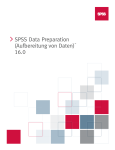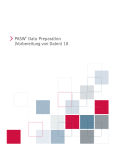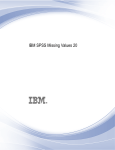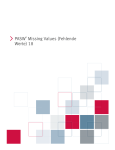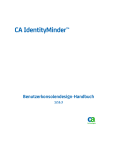Download IBM SPSS Data Preparation 20
Transcript
i
IBM SPSS Data Preparation 20
Hinweis: Lesen Sie zunächst die allgemeinen Informationen unter Hinweise auf S. 150, bevor Sie
dieses Informationsmaterial sowie das zugehörige Produkt verwenden.
Diese Ausgabe bezieht sich auf IBM® SPSS® Statistics 20 und alle nachfolgenden Versionen
sowie Anpassungen, sofern dies in neuen Ausgaben nicht anders angegeben ist.
Screenshots von Adobe-Produkten werden mit Genehmigung von Adobe Systems Incorporated
abgedruckt.
Screenshots von Microsoft-Produkten werden mit Genehmigung der Microsoft Corporation
abgedruckt.
Lizenziertes Material - Eigentum von IBM
© Copyright IBM Corporation 1989, 2011.
Eingeschränkte Rechte für Benutzer der US-Regierung: Verwendung, Vervielfältigung und
Veröffentlichung eingeschränkt durch GSA ADP Schedule Contract mit der IBM Corp.
Vorwort
IBM® SPSS® Statistics ist ein umfassendes System zum Analysieren von Daten. Das optionale
Zusatzmodul Data Preparation bietet die zusätzlichen Analyseverfahren, die in diesem Handbuch
beschrieben sind. Die Prozeduren im Zusatzmodul Data Preparation müssen zusammen mit SPSS
Statistics Core verwendet werden. Sie sind vollständig in dieses System integriert.
Informationen zu IBM Business Analytics
Die Software IBM Business Analytics liefert umfassende, einheitliche und korrekte Informationen,
mit denen Entscheidungsträger die Unternehmensleistung verbessern können. Ein umfassendes
Portfolio aus Business Intelligence, Vorhersageanalyse, Finanz- und Strategiemanagement sowie
Analyseanwendungen bietet Ihnen sofort klare und umsetzbare Einblicke in die aktuelle Leistung
und gibt Ihnen die Möglichkeit, zukünftige Ergebnisse vorherzusagen. Durch umfassende
Branchenlösungen, bewährte Vorgehensweisen und professionellen Service können Unternehmen
jeder Größe die Produktivität maximieren, Entscheidungen automatisieren und bessere Ergebnisse
erzielen.
Als Teil dieses Portfolios unterstützt IBM SPSS Predictive Analytics-Software Unternehmen
dabei, zukünftige Ereignisse vorherzusagen und proaktiv Maßnahmen zu ergreifen, um
bessere Geschäftsergebnisse zu erzielen. Kunden aus Wirtschaft, öffentlichem Dienst und
dem Bildungsbereich weltweit nutzen IBM SPSS-Technologie als Wettbewerbsvorteil für
Kundengewinnung, Kundenbindung und Erhöhung der Kundenumsätze bei gleichzeitiger
Eindämmung der Betrugsmöglichkeiten und Minderung von Risiken. Durch die Einbindung
von IBM SPSS-Software in ihre täglichen Operationen wandeln sich Organisationen zu
“Predictive Enterprises” – die Entscheidungen auf Geschäftsziele ausrichten und automatisieren
und einen messbaren Wettbewerbsvorteil erzielen können. Wenn Sie weitere Informationen
wünschen oder Kontakt zu einem Mitarbeiter aufnehmen möchten, besuchen Sie die Seite
http://www.ibm.com/spss.
Technischer Support
Kunden mit Wartungsvertrag können den technischen Support in Anspruch nehmen. Kunden
können sich an den Technischen Support wenden, wenn sie Hilfe bei der Arbeit mit den Produkten
von IBM Corp. oder bei der Installation in einer der unterstützten Hardware-Umgebungen
benötigen. Zur Kontaktaufnahme mit dem technischen Support besuchen Sie die Website von
IBM Corp. unter http://www.ibm.com/support. Wenn Sie Hilfe anfordern, halten Sie bitte
Informationen bereit, um sich, Ihre Organisation und Ihren Supportvertrag zu identifizieren.
Technischer Support für Studenten
Wenn Sie in der Ausbildung eine Studenten-, Bildungs- oder Grad Pack-Version eines IBM
SPSS-Softwareprodukts verwenden, informieren Sie sich auf unseren speziellen Online-Seiten für
Studenten zu Lösungen für den Bildungsbereich (http://www.ibm.com/spss/rd/students/). Wenn
Sie in der Ausbildung eine von der Bildungsstätte gestellte Version der IBM SPSS-Software
verwenden, wenden Sie sich an den IBM SPSS-Produktkoordinator an Ihrer Bildungsstätte.
© Copyright IBM Corporation 1989, 2011.
iii
Kundendienst
Bei Fragen bezüglich der Lieferung oder Ihres Kundenkontos wenden Sie sich bitte an Ihre lokale
Niederlassung. Halten Sie bitte stets Ihre Seriennummer bereit.
Ausbildungsseminare
IBM Corp. bietet öffentliche und unternehmensinterne Seminare an. Alle Seminare beinhalten auch
praktische Übungen. Seminare finden in größeren Städten regelmäßig statt. Weitere Informationen
zu diesen Seminaren finden Sie unter http://www.ibm.com/software/analytics/spss/training.
Weitere Veröffentlichungen
Die Handbücher SPSS Statistics: Guide to Data Analysis, SPSS Statistics: Statistical Procedures
Companion und SPSS Statistics: Advanced Statistical Procedures Companion, die von Marija
Norušis geschrieben und von Prentice Hall veröffentlicht wurden, werden als Quelle für
Zusatzinformationen empfohlen. Diese Veröffentlichungen enthalten statistische Verfahren
in den Modulen “Statistics Base”, “Advanced Statistics” und “Regression” von SPSS. Diese
Bücher werden Sie dabei unterstützen, die Funktionen und Möglichkeiten von IBM® SPSS®
Statistics optimal zu nutzen. Dabei ist es unerheblich, ob Sie ein Neuling im Bereich der
Datenanalyse sind oder bereits über umfangreiche Vorkenntnisse verfügen und damit in der
Lage sind, auch die erweiterten Anwendungen zu nutzen. Weitere Informationen zu den
Inhalten der Veröffentlichungen sowie Auszüge aus den Kapiteln finden Sie auf der folgenden
Autoren-Website: http://www.norusis.com
iv
Inhalt
Teil I: Benutzerhandbuch
1
Einführung in Data Preparation (Aufbereitung von Daten)
1
Verwendung der Prozeduren von “Data Preparation” (Vorbereitung) . . . . . . . . . . . . . . . . . . . . . . 1
2
Validierungsregeln
2
Vordefinierte Validierungsregeln laden . . . . . . . . . . . . . . . . . . . . . . . . . . . . . . . . . . . . . . . . . . . . . 2
Validierungsregeln definieren . . . . . . . . . . . . . . . . . . . . . . . . . . . . . . . . . . . . . . . . . . . . . . . . . . . . 3
Definieren von Regeln für eine Variable . . . . . . . . . . . . . . . . . . . . . . . . . . . . . . . . . . . . . . . . . 3
Definieren von Regeln für mehrere Variablen . . . . . . . . . . . . . . . . . . . . . . . . . . . . . . . . . . . . . 6
3
Daten validieren
8
Daten validieren: Grundlegende Prüfungen . . . . . . . . . . . . . . . . . . . . . . . . . . . . . . . . . . . . . . . . . 11
Daten validieren: Regeln für eine Variable . . . . . . . . . . . . . . . . . . . . . . . . . . . . . . . . . . . . . . . . . . 13
Daten validieren: Regeln für mehrere Variablen . . . . . . . . . . . . . . . . . . . . . . . . . . . . . . . . . . . . . . 14
Daten validieren: Ausgabe . . . . . . . . . . . . . . . . . . . . . . . . . . . . . . . . . . . . . . . . . . . . . . . . . . . . . . 15
Daten validieren: Speichern . . . . . . . . . . . . . . . . . . . . . . . . . . . . . . . . . . . . . . . . . . . . . . . . . . . . . 16
4
Automatisierte Datenaufbereitung
18
So rufen Sie die automatische Datenaufbereitung ab . . . . . . . . . . . . . . . . . . . . . . . . . . . . . . . . . . 20
So rufen Sie die interaktive Datenaufbereitung ab . . . . . . . . . . . . . . . . . . . . . . . . . . . . . . . . . . . . 20
Registerkarte “Felder” . . . . . . . . . . . . . . . . . . . . . . . . . . . . . . . . . . . . . . . . . . . . . . . . . . . . . . . . . 21
Registerkarte “Einstellungen” . . . . . . . . . . . . . . . . . . . . . . . . . . . . . . . . . . . . . . . . . . . . . . . . . . . 21
Datum und Uhrzeit aufbereiten . . . . . . . . . . .
Felder ausschließen . . . . . . . . . . . . . . . . . . .
Messniveau anpassen . . . . . . . . . . . . . . . . .
Datenqualität verbessern . . . . . . . . . . . . . . .
Felder neu skalieren . . . . . . . . . . . . . . . . . . .
Felder transformieren . . . . . . . . . . . . . . . . . .
Auswählen und erstellen . . . . . . . . . . . . . . .
Feldnamen . . . . . . . . . . . . . . . . . . . . . . . . . .
Transformationen anwenden und speichern .
v
...
...
...
...
...
...
...
...
...
...
...
...
...
...
...
...
...
...
...
...
...
...
...
...
...
...
...
...
...
...
...
...
...
...
...
...
...
...
...
...
...
...
...
...
...
...
...
...
...
...
...
...
...
...
...
...
...
...
...
...
...
...
...
...
...
...
...
...
...
...
...
...
...
...
...
...
...
...
...
...
...
...
...
...
...
...
...
...
...
...
...
...
...
...
...
...
...
...
...
...
...
...
...
...
...
...
...
...
22
23
24
25
26
27
28
29
30
Registerkarte “Analyse” . . . . . . . . . . . . . . . . . . . . . . . . . . . . . . . . . . . . . . . . . . . . . . . . . . . . . . . 32
Feldverarbeitungsübersicht .
Felder . . . . . . . . . . . . . . . . . .
Aktionsübersicht . . . . . . . . . .
Vorhersagekraft . . . . . . . . . .
Feldertabelle . . . . . . . . . . . . .
Felddetails . . . . . . . . . . . . . .
Aktionsdetails . . . . . . . . . . . .
Transformiert Werte zurück . . . . .
5
...
...
...
...
...
...
...
...
...
...
...
...
...
...
...
...
...
...
...
...
...
...
...
...
...
...
...
...
...
...
...
...
...
...
...
...
...
...
...
...
...
...
...
...
...
...
...
...
...
...
...
...
...
...
...
...
...
...
...
...
...
...
...
...
...
...
...
...
...
...
...
...
...
...
...
...
...
...
...
...
...
...
...
...
...
...
...
...
...
...
...
...
...
...
...
...
...
...
...
...
...
...
...
...
...
...
...
...
...
...
...
...
...
...
...
...
...
...
...
...
Ungewöhnliche Fälle identifizieren
...
...
...
...
...
...
...
...
33
35
37
38
39
40
42
45
47
Ungewöhnliche Fälle identifizieren: Ausgabe . . . . . . . . . . . . . . . . . . . . . . . . . . . . . . . . . . . . . . . . 50
Ungewöhnliche Fälle identifizieren: Speichern . . . . . . . . . . . . . . . . . . . . . . . . . . . . . . . . . . . . . . . 51
Ungewöhnliche Fälle identifizieren: Fehlende Werte . . . . . . . . . . . . . . . . . . . . . . . . . . . . . . . . . . . 52
Ungewöhnliche Fälle identifizieren: Optionen . . . . . . . . . . . . . . . . . . . . . . . . . . . . . . . . . . . . . . . . 53
Zusätzliche Funktionen beim Befehl DETECTANOMALY. . . . . . . . . . . . . . . . . . . . . . . . . . . . . . . . . 54
6
Optimales Klassieren
55
Optimales Binning – Ausgabe . . . . . . . . . . . . . . . . . . . . . . . . . . . . . . . . . . . . . . . . . . . . . . . . . . . . 57
Optimales Binning – Speichern . . . . . . . . . . . . . . . . . . . . . . . . . . . . . . . . . . . . . . . . . . . . . . . . . . . 58
Optimales Binning – Fehlende Werte . . . . . . . . . . . . . . . . . . . . . . . . . . . . . . . . . . . . . . . . . . . . . . 59
Optimales Binning – Optionen . . . . . . . . . . . . . . . . . . . . . . . . . . . . . . . . . . . . . . . . . . . . . . . . . . . . 60
Zusätzliche Funktionen beim Befehl OPTIMAL BINNING. . . . . . . . . . . . . . . . . . . . . . . . . . . . . . . . 61
Teil II: Beispiele
7
Daten validieren
63
Validieren einer medizinischen Datenbank . . . . . . . . . . . . . . . . . . . . . . . . . . . . . . . . . . . . . . . . . . 63
Durchführen von grundlegenden Prüfungen. . . . . . . . . . . . . . . . .
Kopieren und Verwenden von Regeln aus einer anderen Datei. . .
Definieren von eigenen Regeln . . . . . . . . . . . . . . . . . . . . . . . . . .
Regeln für mehrere Variablen . . . . . . . . . . . . . . . . . . . . . . . . . . .
vi
...
...
...
...
...
...
...
...
...
...
...
...
...
...
...
...
...
...
...
...
...
...
...
...
...
...
...
...
63
67
76
82
Fallbericht . . . . . . . . . . . . . . . . . . . . . . . . . . . . . . . . . . . . . . . . . . . . . . . . . . . . . . . . . . . . . . . 83
Zusammenfassung . . . . . . . . . . . . . . . . . . . . . . . . . . . . . . . . . . . . . . . . . . . . . . . . . . . . . . . . 83
Verwandte Prozeduren . . . . . . . . . . . . . . . . . . . . . . . . . . . . . . . . . . . . . . . . . . . . . . . . . . . . . . . . . 84
8
Automatisierte Datenaufbereitung
85
Interaktive Verwendung der automatisierten Datenaufbereitung. . . . . . . . . . . . . . . . . . . . . . . . . . 85
Auswahl aus Objekten . . . . . . . . . . . . . . . . . . . . . . . . . . . . . . . . . . . . . . . . . . . . . . . . . . . . . . 85
Felder und Felddetails . . . . . . . . . . . . . . . . . . . . . . . . . . . . . . . . . . . . . . . . . . . . . . . . . . . . . . 93
Automatische Verwendung der automatisierten Datenaufbereitung . . . . . . . . . . . . . . . . . . . . . . . 96
Vorbereitung der Daten . . . . . . . . . . . . . . . . . . . . . . .
Erstellen eines Modells mit unvorbereiteten Daten . .
Erstellen eines Modells mit den vorbereiteten Daten .
Vergleichen der Vorhersagewerte . . . . . . . . . . . . . . .
Rücktransformieren der Vorhersagewerte . . . . . . . . .
Zusammenfassung . . . . . . . . . . . . . . . . . . . . . . . . . .
9
...
...
...
...
...
...
...
...
...
...
...
...
...
...
...
...
...
...
...
...
...
...
...
...
...
...
...
...
...
...
...
...
...
...
...
...
...
...
...
...
...
...
...
...
...
...
...
...
...
...
...
...
...
...
Ungewöhnliche Fälle identifizieren
. . . 96
. . . 99
. . 103
. . 105
. . 106
. . 108
109
Algorithmus für “Ungewöhnliche Fälle identifizieren” . . . . . . . . . . . . . . . . . . . . . . . . . . . . . . . . . 109
Identifizieren ungewöhnlicher Fälle in einer medizinischen Datenbank . . . . . . . . . . . . . . . . . . . . 109
Durchführen der Analyse. . . . . . . . . . . . . . . . . . . . . . . . . . . . . . .
Zusammenfassung der Fallverarbeitung. . . . . . . . . . . . . . . . . . . .
Liste der Indizes anomaler Fälle . . . . . . . . . . . . . . . . . . . . . . . . . .
Liste der Gruppen-IDs anomaler Fälle . . . . . . . . . . . . . . . . . . . . .
Liste der Gründe anomaler Fälle. . . . . . . . . . . . . . . . . . . . . . . . . .
Normwerte der metrischen Variablen . . . . . . . . . . . . . . . . . . . . .
Normwerte der kategorialen Variablen . . . . . . . . . . . . . . . . . . . .
Auswertung des Anomalie-Index . . . . . . . . . . . . . . . . . . . . . . . . .
Auswertung der Gründe. . . . . . . . . . . . . . . . . . . . . . . . . . . . . . . .
Streudiagramm des Anomalie-Index über den Variableneinfluss .
Zusammenfassung . . . . . . . . . . . . . . . . . . . . . . . . . . . . . . . . . . .
Verwandte Prozeduren . . . . . . . . . . . . . . . . . . . . . . . . . . . . . . . . . . . .
10 Optimales Klassieren
...
...
...
...
...
...
...
...
...
...
...
...
...
...
...
...
...
...
...
...
...
...
...
...
...
...
...
...
...
...
...
...
...
...
...
...
...
...
...
...
...
...
...
...
...
...
...
...
...
...
...
...
...
...
...
...
...
...
...
...
...
...
...
...
...
...
...
...
...
...
...
...
..
..
..
..
..
..
..
..
..
..
..
..
110
114
115
116
117
118
119
121
121
122
124
125
126
Der Algorithmus für optimales Klassieren . . . . . . . . . . . . . . . . . . . . . . . . . . . . . . . . . . . . . . . . . . 126
vii
Verwenden der optimalen Klassierung zur Diskretisierung der Daten zu Kreditantragstellern . . . 126
Durchführen der Analyse. . . . . . . . . . . . . . . .
Deskriptive Statistiken . . . . . . . . . . . . . . . . . .
Modellentropie . . . . . . . . . . . . . . . . . . . . . . .
Klassierungs-Zusammenfassungen . . . . . . . .
Klassierte Variablen. . . . . . . . . . . . . . . . . . . .
Anwenden von Syntax-Klassierungsregeln . .
Zusammenfassung . . . . . . . . . . . . . . . . . . . .
...
...
...
...
...
...
...
...
...
...
...
...
...
...
...
...
...
...
...
...
...
...
...
...
...
...
...
...
...
...
...
...
...
...
...
...
...
...
...
...
...
...
...
...
...
...
...
...
...
...
...
...
...
...
...
...
...
...
...
...
...
...
...
...
...
...
...
...
...
...
...
...
...
...
...
...
...
..
..
..
..
..
..
..
127
130
131
132
136
136
138
Anhänge
A Beispieldateien
139
B Hinweise
150
Bibliografie
153
Index
154
viii
Teil I:
Benutzerhandbuch
Kapitel
Einführung in Data Preparation
(Aufbereitung von Daten)
1
Der Informationsbedarf wächst proportional mit dem Anstieg der Leistungsfähigkeit von
Computern. Das führt zu immer größeren Datensammlungen, zu mehr Fällen, mehr Variablen
und mehr Fehlern bei der Dateneingabe. Diese Fehler behindern Vorhersagen auf der Grundlage
von Prognosemodellen, dem wichtigsten Ziel des Daten-Warehousing. Deswegen müssen die
Daten “sauber” gehalten werden. Die Menge der gespeicherten Daten ist jedoch bereits so weit
über die Kapzitäten zur manuellen Prüfung der Daten hinausgewachsen, dass es entscheidend ist,
automatisierte Prozesse für die Datenvalidierung zu implementieren.
Mit dem Erweiterungsmodul “Data Preparation” (Aufbereitung von Daten) können Sie
ungewöhnliche und ungültige Fälle, Variablen und Datenwerte im aktuellen Datenblatt
identifizieren und Daten zur Modellierung vorbereiten.
Verwendung der Prozeduren von “Data Preparation” (Vorbereitung)
Es hängt von Ihren Bedürfnissen ab, welche Prozeduren von “Data Preparation” (Vorbereitung) für
Sie infrage kommen. Nachdem Sie die Daten geladen haben, könnte eine typische Vorgehensweise
folgendermaßen aussehen:
Vorbereitung der Metadaten. Überprüfen Sie die Variablen in der Arbeitsdatei, und bestimmen
Sie die gültigen Werte, Labels und Messniveaus. Identifizieren Sie die Kombinationen von
Variablenwerten, die zwar unmöglich, jedoch häufig falsch kodiert sind. Definieren Sie
auf der Grundlage dieser Informationen Validierungsregeln. Dies kann zeitraubend sein,
ist jedoch den Aufwand wert, wenn Sie regelmäßig Datendateien mit ähnlichen Attributen
validieren müssen.
Datenvalidierung. Führen Sie grundlegende Prüfungen und Prüfungen mit definierten
Validierungsregeln durch, um ungültige Fälle, Variablen und Datenwerte zu identifizieren.
Wenn sie ungültige Daten gefunden haben, untersuchen und beseitigen Sie die Ursache.
Dies macht möglicherweise einen weiteren Durchlauf durch die Vorbereitung der Metadaten
erforderlich.
Vorbereitung des Modells. Verwenden Sie die automatisierte Datenvorbereitung, um
Transformationen der ursprünglichen Felder zu erhalten, die die Modellerstellung verbessern.
Identifizieren Sie potenzielle statistische Ausreißer, die in vielen Vorhersagemodellen
Probleme verursachen können. Einige Ausreißer sind das Ergebnis von ungültigen
Variablenwerte, die noch nicht identifiziert wurden. Dies macht möglicherweise einen
weiteren Durchlauf durch die Vorbereitung der Metadaten erforderlich.
Sobald die Datendatei “sauber” ist, können Sie Modelle in anderen Erweiterungsmodulen erstellen.
© Copyright IBM Corporation 1989, 2011.
1
Kapitel
2
Validierungsregeln
Eine Regel wird verwendet, um zu entscheiden, ob ein Fall gültig ist. Es gibt zwei Typen von
Validierungsregeln:
Regeln für eine Variable. Regeln für eine Variable bestehen aus einer festen Gruppe von Tests,
die auf eine einzige Variable angwendet werden, z. B. Tests auf Werte außerhalb des Bereichs.
Bei den Regeln für eine Variable können die gültigen Werte als Wertebereich oder als eine
Liste zulässiger Werte ausgedrückt werden.
Regeln für mehrere Variablen. Regeln für mehrere Variablen stellen benutzerdefinierte Regeln
dar, die auf eine einzige Variable oder eine Kombination von Variablen angewendet werden
können. Regeln für mehrere Variablen bestehen aus einem logischen Ausdruck, der ungültige
Werte kennzeichnet.
Die Validierungsregeln werden im Datenlexikon Ihrer Datendatei gespeichert. Dies ermöglicht es,
die Regeln einmal zu definieren und später wiederzuverwenden.
Vordefinierte Validierungsregeln laden
Sie können schnell auf eine Gruppe gebrauchsfertiger Validierungsregeln zugreifen, indem Sie
vordefinierte Validierungsregeln aus einer externen Datendatei laden, die in der Installation
enthalten ist.
So laden Sie vordefinierte Validierungsregeln:
E Wählen Sie die folgenden Befehle aus den Menüs aus:
Daten > Validierung > Vordefinierte Regeln laden...
Abbildung 2-1
Vordefinierte Validierungsregeln laden
Beachten Sie, dass hierbei alle vorhandenen Validierungsregeln für eine Variable in der
Arbeitsdatei gelöscht werden.
© Copyright IBM Corporation 1989, 2011.
2
3
Validierungsregeln
Sie können auch den Assistenten zum Kopieren von Dateneigenschaften verwenden, um
Regeln aus einer beliebigen Datendatei zu laden.
Validierungsregeln definieren
Im Dialogfeld “Validierungsregeln definieren” können Sie Validierungsregeln für eine oder
mehrere Variablen erstellen und anzeigen.
So erstellen Sie Validierungsregeln und lassen diese anzeigen:
E Wählen Sie die folgenden Befehle aus den Menüs aus:
Daten > Validierung > Regeln definieren...
Das Dialogfeld wird mit Validierungsregeln für eine oder mehrere Variablen ausgefüllt, die aus
dem Datenlexikon ausgelesen werden. Wenn keine Regeln vorliegen, wird automatisch eine neue
Regel als Platzhalter erzeugt, die Sie nach Bedarf anpassen können.
E Wählen Sie einzelne Regeln auf den Registerkarten “Regeln für eine Variable” und “Regeln für
mehrere Variablen” aus, um sich die Eigenschaften anzeigen zu lassen und diese zu ändern.
Definieren von Regeln für eine Variable
Abbildung 2-2
Dialogfeld “Validierungsregeln definieren”, Registerkarte “Regeln für eine Variable”
4
Kapitel 2
Auf der Registerkarte “Regeln für eine Variable” können Sie Validierungsregeln für eine Variable
erstellen, anzeigen lassen und ändern.
Regeln. Die Liste zeigt die Validierungsregeln für eine Variable nach Namen und Variablentyp,
auf den die jeweilige Regel angewendet werden kann. Wenn Sie das Dialogfeld öffnen, werden
die im Datenlexikon definierten Regeln angezeigt. Falls gegenwärtig keine Regel definiert ist,
wird eine Platzhalter-Regel mit dem Namen “EinVarRegel 1” angezeigt. Unter der Liste “Regeln”
werden folgende Schaltflächen angezeigt:
Neu. Fügt einen neuen Eintrag am Ende der Liste “Regeln” hinzu. Die Regel wird ausgewählt
und erhält den Namen “EinVarRegel n”. Hierbei ist n eine Ganzzahl, sodass der Name der
Regel unter den Regeln für eine oder mehrere Variablen eindeutig ist.
Duplizieren. Fügt eine Kopie der ausgewählten Regel am Ende der Liste “Regeln” hinzu.
Der Name der Regel wird so angepasst, dass er unter den Regeln für eine oder mehrere
Variablen eindeutig ist. Wenn Sie beispielsweise “EinVarRegel 1” duplizieren, erhält die erste
duplizierte Regel den Namen “Kopie von EinVarRegel 1”, die zweite den Namen “Kopie (2)
von EinVarRegel 1” usw.
Löschen. Löscht die ausgewählte Regel.
Regeldefinition. Mit diesen Steuerelementen können Sie die Eigenschaften für eine ausgewählte
Regel anzeigen lassen und festlegen.
Name. Der Name der Regel muss unter den Regeln für eine oder mehrere Variablen eindeutig
sein.
Typ. Dies ist der Variablentyp, auf den die Regel angewendet werden kann. Wählen Sie
Numerisch, String oder Datum aus.
Format. Hiermit können Sie das Datumsformat für die Regeln auswählen, die auf
Datumsvariablen angewendet werden können.
Gültige Werte. Sie können die gültigen Werte als Bereich oder als Werteliste angeben.
Mit den Steuerelementen zum Festlegen eines Bereichs können Sie einen Bereich gültiger Werte
angeben. Werte, die sich außerhalb dieses Bereichs befinden, werden als ungültig gekennzeichnet.
Abbildung 2-3
Regeln für eine Variable: Bereichsdefinition
Um einen Bereich anzugeben, geben Sie den Minimum- oder Maximumwert oder beide Werte
ein. Mit dem Kontrollkästchen können Sie festlegen, dass Werte ohne Label und nichtganzzahlige
Werte im Bereich gekennzeichnet werden.
5
Validierungsregeln
Mit den Steuerelementen zum Festlegen einer Liste können Sie eine Liste gültiger Werte
angeben. Werte, die nicht in der Liste befinden, werden als ungültig gekennzeichnet.
Abbildung 2-4
Regeln für eine Variable: Listendefinition
Geben Sie im Gitter die Listenwerte ein. Mit dem Kontrollkästchen legen Sie fest, ob die
Groß-/Kleinschreibung berücksichtigt wird, wenn String-Datenwerte gegen die Liste der
zulässigen Werte geprüft werden.
Benutzerdefinierte fehlende Werte zulassen. Hiermit wird festgelegt, ob benutzerdefinierte
fehlende Werte als ungültig gekennzeichnet werden.
Systemdefinierte fehlende Werte zulassen. Hiermit wird festgelegt, ob systemdefinierte
fehlende Werte als ungültig gekennzeichnet werden. Dies gilt nicht für Regeln für Strings.
Leere Werte zulassen. Hiermit wird festgelegt, ob leere String-Werte als ungültig
gekennzeichnet werden. Dies gilt nur für Regeln für Strings.
6
Kapitel 2
Definieren von Regeln für mehrere Variablen
Abbildung 2-5
Dialogfeld “Validierungsregeln definieren”, Registerkarte “Regeln für mehrere Variablen”
Auf der Registerkarte “Regeln für mehrere Variablen” können Sie Validierungsregeln für mehrere
Variablen erstellen, anzeigen lassen und ändern.
Regeln. Die Liste enthält die Validierungsregeln für mehrere Variablen nach Namen. Wenn Sie
das Dialogfeld öffnen, wird eine Platzhalter-Regel mit dem Namen “MehrVarRegel 1” angezeigt.
Unter der Liste “Regeln” werden folgende Schaltflächen angezeigt:
Neu. Fügt einen neuen Eintrag am Ende der Liste “Regeln” hinzu. Die Regel wird ausgewählt
und erhält den Namen “MehrVarRegel n”. Hierbei ist n eine Ganzzahl, sodass der Name der
Regel unter den Regeln für eine oder mehrere Variablen eindeutig ist.
Duplizieren. Fügt eine Kopie der ausgewählten Regel am Ende der Liste “Regeln” hinzu.
Der Name der Regel wird so angepasst, dass er unter den Regeln für eine oder mehrere
Variablen eindeutig ist. Wenn Sie beispielsweise “MehrVarRegel 1” duplizieren, erhält die
erste duplizierte Regel den Namen “Kopie von MehrVarRegel 1”, die zweite den Namen
“Kopie (2) von MehrVarRegel 1” usw.
Löschen. Löscht die ausgewählte Regel.
Regeldefinition. Mit diesen Steuerelementen können Sie die Eigenschaften für eine ausgewählte
Regel anzeigen lassen und festlegen.
7
Validierungsregeln
Name. Der Name der Regel muss unter den Regeln für eine oder mehrere Variablen eindeutig
sein.
Logischer Ausdruck. Im Wesentlichen ist dies die Regeldefinition. Die Auswertung des
Ausdrucks für einen ungültigen Fall muss 1 entsprechen.
Erstellen von Ausdrücken
E Um einen Ausdruck zu erstellen, fügen Sie die Komponenten in das Feld “Logischer Ausdruck”
ein oder geben den Ausdruck direkt in dieses Feld ein.
Sie können Funktionen oder häufig verwendete Systemvariablen einfügen, indem Sie eine
Gruppe aus der Liste “Funktion” auswählen und in der Liste “Funktionen und Sodervariablen”
auf die Funktion bzw. Variable doppelklicken (oder die Funktion bzw. Variable auswählen
und auf Einfügen klicken). Geben Sie alle durch Fragezeichen gekennzeichneten Parameter an
(gilt nur für Funktionen). Die Funktionsgruppe mit der Beschriftung Alle bietet eine Liste
aller verfügbaren Funktionen und Systemvariablen. Eine kurze Beschreibung der aktuell
ausgewählten Funktion oder Variablen wird in einem speziellen Bereich des Dialogfelds
angezeigt.
String-Konstanten müssen in Anführungszeichen oder Apostrophe eingeschlossen werden.
Wenn die Werte Dezimalstellen enthalten, muss ein Punkt (.) als Dezimaltrennzeichen
verwendet werden.
Kapitel
3
Daten validieren
Im Dialogfeld “Daten validieren” können Sie verdächtige oder ungültige Fälle, Variablen und
Datenwerte in der Arbeitsdatei identifizieren.
Beispiel. Eine Datenanalytikerin muss für ihren Auftraggeber einen monatlichen Bericht
über die Kundenzufriedenheit zusammenstellen. Die monatlich erhaltenen Daten müssen
einer Qualitätsprüfung unterzogen werden. Dabei muss nach ungültigen Kunden-IDs,
Variablenwerten außerhalb des Bereichs sowie Kombinationen von Variablenwerten gesucht
werden, die häufig fehlerhaft eingegeben werden. Im Dialogfeld “Daten validieren” kann
die Analytikerin die Variablen angeben, durch die Kunden eindeutig identifiziert werden,
Regeln für gültigen Wertebereiche einzelner Variablen definieren und Regeln zum Erkennen
unmöglicher Kombinationen für mehrere Variablen definieren. Die Prozedur liefert einen Bericht
der Problemfälle und -variablen. Darüber hinaus weisen die Daten in jedem Monat die gleichen
Datenelemente auf, sodass die Analytikerin in der Lage ist, die Regeln im folgenden Monat auf
die neue Datendatei anzuwenden.
Statistiken. Die Prozedur erzeugt Listen von Variablen, Fällen und Datenwerten, die verschiedene
Prüfungen nicht bestehen, Häufigkeiten der Verletzung von Regeln für einzelne oder mehrere
Variablen sowie einfache deskriptive Auswertungen der Analysevariablen.
Gewichtungen. Die Prozedur ignoriert Angaben zur Gewichtungsvariablen und behandelt diese
stattdessen wie jede andere Analysevariable.
So validieren Sie Daten:
E Wählen Sie die folgenden Befehle aus den Menüs aus:
Daten > Validierung > Daten validieren...
© Copyright IBM Corporation 1989, 2011.
8
9
Daten validieren
Abbildung 3-1
Dialogfeld “Daten validieren”, Registerkarte “Variablen”
E Wählen Sie eine oder mehrere Analysevariablen aus, die durch grundlegende Variablenprüfungen
oder Validierungsregeln für eine Variable validiert werden sollen.
Sie haben außerdem folgende Möglichkeiten:
E Klicken Sie auf die Registerkarte Regeln für mehrere Variablen, und wenden Sie eine oder mehrere
Regeln für mehrere Variablen an.
Die folgenden Optionen sind verfügbar:
Wählen Sie eine oder mehrere Fallbezeichnervariablen aus, um nach doppelten oder
unvollständigen IDs zu suchen. Fallbezeichnervariablen werden auch zum Beschriften der
fallweisen Ausgabe verwendet. Wenn mehr als eine Fallbezeichnervariable angegeben wurde,
wird die Kombination der Werte als Fallbezeichner behandelt.
10
Kapitel 3
Felder mit unbekanntem Messniveau
Die Messniveau-Warnmeldung wird angezeigt, wenn das Messniveau für mindestens eine Variable
(ein Feld) im Datenblatt unbekannt ist. Da sich das Messniveau auf die Berechnung der Ergebnisse
für diese Prozedur auswirkt, müssen alle Variablen ein definiertes Messniveau aufweisen.
Abbildung 3-2
Messniveau-Warnmeldung
Daten durchsuchen. Liest die Daten im aktiven Datenblatt (Arbeitsdatei) und weist allen
Feldern, deren Messniveau zurzeit nicht bekannt ist, das Standardmessniveau zu. Bei großen
Datenblättern kann dieser Vorgang einige Zeit in Anspruch nehmen.
Manuell zuweisen. Öffnet ein Dialogfeld, in dem alle Felder mit unbekanntem Messniveau
aufgeführt werden. Mit diesem Dialogfeld können Sie diesen Feldern ein Messniveau
zuweisen. Außerdem können Sie in der Variablenansicht des Daten-Editors ein Messniveau
zuweisen.
Da das Messniveau für diese Prozedur bedeutsam ist, können Sie erst dann auf das Dialogfeld zur
Ausführung dieser Prozedur zugreifen, wenn für alle Felder ein Messniveau definiert wurde.
11
Daten validieren
Daten validieren: Grundlegende Prüfungen
Abbildung 3-3
Dialogfeld “Daten validieren”, Registerkarte “Grundlegende Prüfungen”
Auf der Registerkarte “Grundlegende Prüfungen” können Sie grundlegende Prüfverfahren für
Analysevariablen, Fallbezeichner und ganze Fälle auswählen.
Analysevariablen. Wenn Sie auf der Registerkarte “Variablen” Analysevariablen ausgewählt
haben, können Sie die folgenden Gültigkeitsprüfungen auswählen. Mit den Kontrollkästchen
können Sie die einzelnen Prüfungen aktivieren oder deaktivieren.
Maximaler Prozentsatz fehlender Werte. Gibt Analysevariablen aus, bei denen der prozentuale
Anteil fehlender Werte den angegebenen Wert übersteigt. Der angegebene Wert muss eine
positive Zahl kleiner oder gleich 100 sein.
Maximaler Prozentsatz der Fälle in einer einzelnen Kategorie. Wenn kategoriale
Analysevariablen vorhanden sind, werden bei dieser Option kategoriale Analysevariablen
ausgegeben, bei denen der prozentuale Anteil der Fälle, die eine einzelne nichtfehlende
Kategorie darstellen, den angegebenen Wert übersteigt. Der angegebene Wert muss eine
positive Zahl kleiner oder gleich 100 sein. Der Prozentsatz entspricht dem Anteil der Fälle
mit nichtfehlenden Werten der Variablen.
Maximaler Prozentsatz der Kategorien mit Anzahl 1. Wenn kategoriale Analysevariablen
vorhanden sind, werden bei dieser Option kategoriale Analysevariablen ausgegeben, bei
denen der prozentuale Anteil der Kategorien der Variablen, die nur einen Fall enthalten,
12
Kapitel 3
den angegebenen Wert übersteigt. Der angegebene Wert muss eine positive Zahl kleiner
oder gleich 100 sein.
Minimaler Variationskoeffizient. Wenn metrische Analysevariablen vorhanden sind, werden
bei dieser Option metrische Analysevariablen ausgegeben, bei denen der absolute Wert
des Variationskoeffizienten kleiner als der angegebene Wert ist. Diese Option betrifft nur
Variablen mit einem von 0 abweichenden Mittelwert. Der angegebene Wert muss eine
nichtnegative Zahl sein. Durch Angabe von 0 wird die Prüfung des Variationskoeffizienten
deaktiviert.
Minimale Standardabweichung. Wenn metrische Analysevariablen vorhanden sind, werden bei
dieser Option metrische Analysevariablen ausgegeben, deren Standardabweichung kleiner als
der angegebene Wert ist. Der angegebene Wert muss eine nichtnegative Zahl sein. Durch
Angabe von 0 wird die Prüfung der Standardabweichung deaktiviert.
Fallbezeichner. Wenn Sie auf der Registerkarte “Variablen” Fallbezeichnervariablen ausgewählt
haben, können Sie die folgenden Gültigkeitsprüfungen auswählen.
Unvollständige IDs markieren. Bei dieser Option werden Fälle mit unvollständigen
Fallbezeichnern ausgegeben. Ein Bezeichner wird bei einem gegebenen Fall als unvollständig
betrachtet, wenn der Wert einer ID-Variable leer ist oder fehlt.
Doppelte IDs markieren. Bei dieser Option werden Fälle mit doppelten Fallbezeichnern
ausgegeben. Unvollständige Fallbezeichner werden aus der Menge der möglichen doppelten
Werte ausgeschlossen.
Leere Fälle markieren. Bei dieser werden Fälle ausgegeben, bei denen alle Variablen leer sind
oder fehlen. Sie können festlegen, ob zum Identifizieren leerer Fälle alle Variablen in der Datei
(mit Ausnahme von ID-Variablen) oder nur die auf der Registerkarte “Variablen” ausgewählten
Analysevariablen herangezogen werden sollen.
13
Daten validieren
Daten validieren: Regeln für eine Variable
Abbildung 3-4
Dialogfeld “Daten validieren”, Registerkarte “Regeln für eine Variable”
Auf der Registerkarte “Regeln für eine Variable” werden verfügbare Validierungsregeln für eine
Variable angezeigt, die Sie auf die Analysevariablen anwenden können. Um weitere Regeln für
einzelne Variablen zu definieren, klicken Sie auf Regeln definieren. Für weitere Informationen
siehe Thema Definieren von Regeln für eine Variable in Kapitel 2 auf S. 3.
Analysevariablen. In der Liste werden Analysevariablen aufgeführt, ihre Verteilungen
zusammengefasst und die Anzahl der Regeln angezeigt, die auf jede Variable angewendet
werden. Beachten Sie, dass benutzerdefinierte und systemdefinierte fehlende Werte nicht in
den Zusammenfassungen enthalten sind. Durch die Dropdown-Liste “Anzeige” wird gesteuert,
welche Variablen angezeigt werden. Zur Auswahl stehen Alle Variablen, Numerische Variablen,
String-Variablen und Datumsvariablen.
Regeln. Um Regeln auf Analysevariablen anzuwenden, wählen Sie eine oder mehrere Variablen
aus, und aktivieren Sie in der Liste “Regeln” alle anzuwendenden Regeln. In der Liste “Regeln”
werden nur Regeln aufgeführt, die für die ausgewählten Analysevariablen geeignet sind. Wenn
beispielsweise numerische Variablen ausgewählt wurden, werden nur numerische Regeln
angezeigt. Wurde eine String-Variable ausgewählt, werden nur String-Regeln angezeigt. Wenn
keine Analysevariablen ausgewählt wurden oder die ausgewählten Variablen unterschiedliche
Datentypen aufweisen, werden keine Regeln angezeigt.
14
Kapitel 3
Variablenverteilungen. Die in der Liste “Analysevariablen” angezeigten
Verteilungszusammenfassungen können auf allen Fällen beruhen oder auf einer Durchsuchung der
ersten n Fälle. Dies wird im Textfeld “Fälle” festgelegt. Durch Klicken auf Erneut durchsuchen
werden die Verteilungszusammenfassungen aktualisiert.
Daten validieren: Regeln für mehrere Variablen
Abbildung 3-5
Dialogfeld “Daten validieren”, Registerkarte “Regeln für mehrere Variablen”
Auf der Registerkarte “Regeln für mehrere Variablen” werden verfügbare Regeln für mehrere
Variablen angezeigt, die Sie auf die Daten anwenden können. Um weitere Regeln für mehrere
Variablen zu definieren, klicken Sie auf Regeln definieren. Für weitere Informationen siehe Thema
Definieren von Regeln für mehrere Variablen in Kapitel 2 auf S. 6.
15
Daten validieren
Daten validieren: Ausgabe
Abbildung 3-6
Dialogfeld “Daten validieren”, Registerkarte “Ausgabe”
Fallweiser Bericht. Wenn Sie Validierungsregeln für eine oder mehrere Variablen ausgewählt
haben, können Sie einen Bericht anfordern, der die Verletzungen der Validierungsregeln für
einzelne Fälle enthält.
Mindestanzahl der Verletzungen, damit ein Fall enthalten ist. Mit dieser Option wird die
Mindestanzahl der Verletzungen angegeben, die erforderlich sind, damit ein Fall in den
Bericht aufgenommen wird. Geben Sie eine positive Ganzzahl ein.
Höchstanzahl der Fälle im Bericht. Mit dieser Option wird die Höchstanzahl der Fälle
angegeben, die im Fallbericht enthalten sein soll. Geben Sie eine positive ganze Zahl kleiner
oder gleich 1000 ein.
Validierungsregeln für eine Variable. Wenn Sie Validierungsregeln für einzelne Variablen
angewendet haben, können Sie auswählen, ob und wie die Ergebnisse angezeigt werden sollen.
Verletzungen nach Analysevariable zusammenfassen. Bei dieser Option werden für jede
Analysevariable alle Validierungsregeln für eine Variable aufgeführt, die verletzt wurden,
und die Anzahl der Werte angegeben, die eine Verletzung der einzelnen Regeln darstellen.
16
Kapitel 3
Außerdem wird für jede Variable die Gesamtanzahl der Verletzungen von Regeln für eine
Variable ausgegeben.
Verletzungen nach Regel zusammenfassen. Bei dieser Option werden für jede Validierungsregel
für eine Variable die Variablen ausgegeben, die die Regeln verletzen, und die Anzahl der
ungültigen Werte pro Variable angegeben. Außerdem wird variablenübergreifend die
Gesamtanzahl der Werte ausgegeben, die eine Verletzung der einzelnen Regeln darstellen.
Deskriptive Statistik für Analysevariablen anzeigen. Mit dieser Option können Sie deskriptive
Statistiken für Analysevariablen anfordern. Für jede kategoriale Variable wird eine
Häufigkeitstabelle erzeugt. Für metrische Variablen wird eine Tabelle mit Auswertungsstatistiken
erzeugt, darunter der Mittelwert, die Standardabweichung, das Minimum und das Maximum.
Fälle, die Validierungsregeln verletzen, an den Anfang der Arbeitsdatei verschieben. Bei dieser
Option werden Fälle mit Verletzungen von Regeln für eine oder mehrere Variablen an den Anfang
der ARbeitsdatei verschoben, damit sie einfacher aufgefunden werden können.
Daten validieren: Speichern
Abbildung 3-7
Dialogfeld “Daten validieren”, Registerkarte “Speichern”
Mithilfe der Registerkarte “Speichern” können Sie Variablen, bei denen Regelverletzungen
verzeichnet wurden, in der Arbeitsdatei speichern.
17
Daten validieren
Auswertungsvariablen. Hierbei handelt es sich um einzelne Variablen, die gespeichert werden
können. Aktivieren Sie die Kontrollkästchen der zu speichernden Variablen. Für die Variablen
sind Standardnamen vorgegeben, die Sie bearbeiten können.
Indikator für leere Fälle. Leeren Fällen wird der Wert 1 zugeordnet. Alle anderen Fälle werden
als 0 codiert. Die Werte der Variablen entsprechen dem Umfang, der auf der Registerkarte
“Grundlegende Prüfungen” angegeben wurde.
Gruppe mit doppelten IDs. Fälle, die denselben Fallbezeichner aufweisen (mit Ausnahme
von Fällen mit unvollständigen Bezeichnern), erhalten dieselbe Gruppennummer. Fälle mit
eindeutigen oder unvollständigen Bezeichnern werden als 0 codiert.
Unvollständiger ID-Indikator. Fälle mit leeren oder unvollständigen Fallbezeichnern erhalten
den Wert 1. Alle anderen Fälle werden als 0 codiert.
Verletzungen von Validierungsregeln. Dies ist die Gesamtanzahl der Verletzungen von
Validierungsregeln für eine oder mehrere Variablen pro Fall.
Vorhandene Auswertungsvariablen ersetzen. In der Datendatei gespeicherte Variablen müssen
eindeutige Namen aufweisen. Wenn dies nicht der Fall ist, werden Variablen mit demselben
Namen ersetzt.
Indikatorvariablen speichern, die alle Verletzungen von Validierungsregeln aufzeichnen. Bei dieser
Option wird ein vollständiger Bericht über die Verletzungen der Validierungsregeln gespeichert.
Jede Variable entspricht der Anwendung einer Validierungsregel und weist den Wert 1 auf, wenn
der Fall die Regel verletzt, oder den Wert 0, wenn die Regel nicht verletzt wird.
Kapitel
Automatisierte Datenaufbereitung
4
Die Aufbereitung von Daten zur Analyse ist einer der wichtigsten Schritte in jedem Projekt – und
gewöhnlich auch einer der zeitaufwendigsten. Die automatisierte Datenaufbereitung (ADP)
übernimmt diese Aufgabe für Sie. Sie analysiert Ihre Daten und identifiziert Problemlösungen,
findet problematische oder wahrscheinlich nicht nützliche Felder, leitet zum passenden Zeitpunkt
neue Attribute ab und verbessert die Leistungsfähigkeit durch intelligente Screening-Methoden.
Sie können den Algorithmus vollautomatisch verwenden und so Problemlösungen auswählen und
anwenden oder Sie können ihn interaktiv verwenden und so die Änderungen in einer Vorschau
betrachten, bevor sie vorgenommen werden, und sie gegebenenfalls akzeptieren oder ablehnen.
Mit ADP können Sie Ihre Daten schnell und einfach für die Modellerstellung aufbereiten, ohne
über Vorkenntnisse der dazugehörigen statistischen Konzepte verfügen zu müssen. Modelle
lassen sich damit schneller erstellen und scoren; zudem verbessert sich mit ADP die Robustheit
automatisierter Modellierungsprozesse.
Anmerkung: Wenn die ADP ein Feld für die Analyse vorbereitet, erstellt sie ein neues Feld, das
die Anpassungen oder Transformationen enthält, anstatt die bestehenden Werte und Eigenschaften
des alten Felds zu ersetzen. Das alte Feld wird bei der weiteren Analyse nicht verwendet; seine
Rolle wird auf “Keine” gesetzt. Beachten Sie außerdem, dass Informationen zu benutzerdefiniert
fehlenden Werten nicht in diese neu erstellten Felder übertragen werden und dass alle fehlenden
Werte im neuen Feld systemdefiniert fehlend sind.
Beispiel.Eine Versicherungsgesellschaft mit beschränkten Ressourcen für die Untersuchung
der Versicherungsansprüche von Hauseigentümern möchte ein Modell zur Kennzeichnung
verdächtiger, potenziell betrügerischer Ansprüche erstellen. Vor Erstellung des Modells
bereiten sie die Daten für die Modellierung mithilfe der automatisierten Datenaufbereitung
vor. Da sie die vorgeschlagenen Transformationen zunächst überprüfen möchten, bevor die
Transformationen angewendet werden, nutzen sie die automatisierte Datenaufbereitung im
interaktiven Modus. Für weitere Informationen siehe Thema Interaktive Verwendung der
automatisierten Datenaufbereitung in Kapitel 8 auf S. 85.
Eine Gruppe in der Kraftfahrzeugindustrie erfasst die Verkaufszahlen verschiedener
Personenkraftwagen. Um starke und schwache Modelle identifizieren zu können, soll eine
Beziehung zwischen den Fahrzeugverkaufszahlen und den Fahrzeugeigenschaften hergestellt
werden. Zur Vorbereitung der Daten für die Analyse wird die automatisierte Datenaufbereitung
verwendet. Es werden Modelle mit Daten “vor” und “nach” der Aufbereitung erstellt, um
zu sehen, wie sich die Ergebnisse unterscheiden. Für weitere Informationen siehe Thema
Automatische Verwendung der automatisierten Datenaufbereitung in Kapitel 8 auf S. 96.
© Copyright IBM Corporation 1989, 2011.
18
19
Automatisierte Datenaufbereitung
Abbildung 4-1
Registerkarte “Ziel” in der automatisierten Datenaufbereitung
Wie lautet Ihr Ziel? Die automatisierte Datenaufbereitung empfiehlt Schritte zur Datenaufbereitung,
die sich auf die Geschwindigkeit auswirken, mit der andere Algorithmen Modelle erstellen können
und die Vorhersagekraft dieser Modelle verbessern. Diese können die Transformation, Erstellung
und Auswahl von Funktionen beinhalten. Das Ziel kann ebenfalls transformiert werden. Sie
können die Prioritäten der Modellerstellung festlegen, auf die sich die Datenaufbereitung
konzentrieren sollte.
Geschwindigkeit und Genauigkeit ausgleichen. Diese Option bereitet die Daten auf und sorgt
dabei für eine ausgeglichene Priorität zwischen der Geschwindigkeit, mit der Daten durch die
Modellerstellung verarbeitet werden, und der Genauigkeit der Vorhersagen.
Geschwindigkeit optimieren. Diese Option bereitet die Daten auf und gibt dabei der
Geschwindigkeit Vorrang, mit der Daten durch Modellerstellungsalgorithmen verarbeitet
werden. Wählen Sie diese Option, wenn Sie mit sehr großen Daten-Sets arbeiten oder nach
einer schnellen Antwort suchen.
Genauigkeit optimieren. Diese Option bereitet die Daten auf und gibt dabei der Genauigkeit
der durch Modellerstellungsalgorithmen erzeugten Vorhersagen Vorrang.
Analyse anpassen Wählen Sie diese Option, wenn Sie den Algorithmus auf der Registerkarte
“Einstellungen” manuell ändern wollen. Beachten Sie, dass diese Einstellung automatisch
ausgewählt wird, wenn Sie anschließend Änderungen auf der Registerkarte “Einstellungen”
vornehmen, die mit einem der anderen Ziele nicht kompatibel sind.
20
Kapitel 4
So rufen Sie die automatische Datenaufbereitung ab
Wählen Sie die folgenden Befehle aus den Menüs aus:
Transformieren > Daten für Modellierung vorbereiten > Automatisch...
E Klicken Sie auf Ausführen.
Die folgenden Optionen sind verfügbar:
Geben Sie ein Ziel auf der Registerkarte “Ziel” an.
Geben Sie Feldzuweisungen auf der Registerkarte “Felder” an.
Geben Sie Experteneinstellungen auf der Registerkarte “Einstellungen” an.
So rufen Sie die interaktive Datenaufbereitung ab
Wählen Sie die folgenden Befehle aus den Menüs aus:
Transformieren > Daten für Modellierung vorbereiten > Interaktiv...
E Klicken Sie auf Analysieren in der Symbolleiste im oberen Bereich des Dialogfelds.
E Klicken Sie auf die Registerkarte “Analyse” und überprüfen Sie die folgenden Schritte der
Datenaufbereitung.
E Sind alle Angaben korrekt, klicken Sie auf Ausführen. Wenn nicht, klicken Sie auf Analyse löschen,
ändern die Einstellungen nach Ihren Wünschen und klicken dann auf Analysieren.
Die folgenden Optionen sind verfügbar:
Geben Sie ein Ziel auf der Registerkarte “Ziel” an.
Geben Sie Feldzuweisungen auf der Registerkarte “Felder” an.
Geben Sie Experteneinstellungen auf der Registerkarte “Einstellungen” an.
Speichern Sie die vorgeschlagenen Schritte der Datenaufbereitung in eine XML-Datei mit
einem Klick auf XML speichern.
21
Automatisierte Datenaufbereitung
Registerkarte “Felder”
Abbildung 4-2
Registerkarte “Felder” in der automatisierten Datenaufbereitung
Die Registerkarte “Felder” gibt an, welche Felder zur weiteren Analyse aufbereitet werden sollen.
Vordefinierte Rollen verwenden Diese Option greift auf bestehende Feldinformationen zurück.
Wenn ein einzelnes Feld mit einer Rolle als “Ziel” vorhanden ist, wird es als Ziel verwendet; in
allen anderen Fällen ist kein Ziel vorhanden. Alle Felder mit der vordefinierten Rolle “Eingabe”
werden als Eingaben verwendet. Mindestens ein Eingabefeld ist erforderlich.
Benutzerdefinierte Feldzuweisungen verwenden Wenn Sie Feldrollen durch Verschieben von
Feldern aus ihren Standardlisten überschreiben, springt das Dialogfeld automatisch auf diese
Option. Wenn Sie benutzerdefinierte Feldzuweisungen vornehmen, geben Sie die folgenden
Felder an:
Ziel (optional). Wählen Sie das Zielfeld aus, wenn Sie Modelle erstellen möchten, für die ein
Ziel erforderlich ist. Dies gleicht in etwa der Einstellung der Feldrolle auf “Ziel”.
Eingaben. Wählen Sie mindestens ein Eingabefeld aus. Dies gleicht in etwa der Einstellung
der Feldrolle auf “Eingabe”.
Registerkarte “Einstellungen”
Die Registerkarte “Einstellungen” enthält mehrere unterschiedliche Gruppen von Einstellungen,
die Sie ändern können, um genau festzulegen, wie der Algorithmus Ihre Daten verarbeiten soll.
Wenn Sie an den Standardeinstellungen Änderungen vornehmen, die mit den anderen Zielen nicht
22
Kapitel 4
kompatibel sind, wird auf der Registerkarte “Ziel” automatisch die Option Analyse anpassen
ausgewählt.
Datum und Uhrzeit aufbereiten
Abbildung 4-3
Automatisierte Datenaufbereitung – Datum und Uhrzeit aufbereiten – Einstellungen
Viele Modellierungsalgorithmen sind nicht in der Lage, Datums- und Zeitangaben direkt zu
behandeln; mit diesen Einstellungen können Sie neue Laufzeitdaten ableiten, die Sie in Ihren
bestehenden Daten als Modelleingaben aus Datums- und Zeitangaben verwenden können. Die
Felder mit Datums- und Zeitangaben müssen mit Datums- oder Zeitspeichertypen vordefiniert
sein. Die ursprünglichen Datums- und Zeitfelder werden nicht als Modelleingaben nach der
automatisierten Datenaufbereitung empfohlen.
Datums- und Zeitangaben für Modellierung aufbereiten.Durch Deaktivieren dieser Option werden
alle anderen Datums- und Zeiteingaben deaktiviert und die Auswahl beibehalten.
Verstrichene Zeit bis zum Referenzdatum berechnen. Errechnet die Anzahl der Jahre/Monate/Tage
seit einem Referenzdatum für jede Variable, die Datumsangaben enthält.
Referenzdatum. Geben Sie das Datum an, ab dem die Dauer bezüglich der
Datumsinformationen in den Eingabedaten berechnet wird. Durch die Auswahl von Heutiges
Datum wird das aktuelle Systemdatum stets verwendet, wenn ADP ausgeführt wird. Um ein
bestimmtes Datum zu verwenden, wählen Sie Festes Datum und geben Sie das erforderliche
Datum ein.
Einheiten für Datumsdauer. Legen Sie fest, ob ADP die Einheit der Datumsdauer automatisch
bestimmen soll, oder wählen Sie Feste Einheiten für Jahre, Monate oder Tage.
23
Automatisierte Datenaufbereitung
Verstrichene Zeit bis zur Referenzzeit berechnen. Errechnet die Anzahl der
Stunden/Minuten/Sekunden seit einer Referenzzeit für jede Variable, die Uhrzeiten enthält.
Referenzzeit. Geben Sie die Zeit an, ab der die Dauer bezüglich der Zeitinformationen in den
Eingabedaten berechnet wird. Durch die Auswahl von Aktuelle Uhrzeit wird die aktuelle
Systemzeit stets verwendet, wenn ADP ausgeführt wird. Um eine bestimmte Uhrzeit zu
verwenden, wählen Sie Feste Uhrzeit und geben Sie die erforderlichen Daten ein.
Einheiten für Zeitdauer. Legen Sie fest, ob ADP die Einheit der Zeitdauer automatisch
bestimmen soll, oder wählen Sie Feste Einheiten für Stunden, Minuten oder Sekunden.
Zyklische Zeitelemente extrahieren. Verwenden Sie diese Einstellungen, um ein einzelnes
Datums- oder Zeitfeld in ein oder mehrere Felder aufzuteilen. Wenn Sie zum Beispiel alle drei
Datumskontrollkästchen auswählen, wird das Eingabedatumsfeld “1954-05-23” in drei Felder
aufgeteilt: 1954, 5 und 23, wobei jedes das unter Feldnamen definierte Suffix verwendet und
das ursprüngliche Datumsfeld ignoriert wird.
Aus Datumsangaben extrahieren. Legen Sie für eine beliebige Datumseingabe fest, ob Sie
Jahre, Monate, Tage oder eine Kombination daraus extrahieren möchten.
Aus Zeitangaben extrahieren. Legen Sie für eine beliebige Zeiteingabe fest, ob Sie Stunden,
Minuten, Sekunden oder eine Kombination daraus extrahieren möchten.
Felder ausschließen
Abbildung 4-4
Automatisierte Datenaufbereitung – Felder ausschließen – Einstellungen
Schlechte Datenqualität kann sich negativ auf die Genauigkeit Ihrer Vorhersagen auswirken; Sie
können daher die akzeptable Qualitätsstufe für Eingabefunktionen festlegen. Alle konstanten oder
100 % an fehlenden Werten aufweisenden Felder werden automatisch ausgeschlossen.
Eingabefelder mit niedriger Qualität ausschließen. Durch Deaktivieren dieser Option werden alle
anderen Befehle “Felder ausschließen” deaktiviert und die Auswahl beibehalten.
Felder mit zu vielen fehlenden Werten ausschließen. Felder mit mehr als dem angegebenen
Prozentsatz an fehlenden Werten werden aus der weiteren Analyse ausgeschlossen. Geben
Sie einen Wert größer oder gleich 0 ein, was dem Deaktivieren dieser Option entspricht, und
24
Kapitel 4
einen Wert kleiner oder gleich 100, so dass die Felder mit allen fehlenden Werten automatisch
ausgeschlossen werden. Der Standardwert lautet 50.
Nominale Felder mit zu vielen eindeutigen Kategorien ausschließen. Nominale Felder mit mehr als
der angegebenen Anzahl an Kategorien werden aus der weiteren Analyse ausgeschlossen. Geben
Sie eine positive Ganzzahl ein. Der Standardwert ist 100. Dies ist nützlich für das automatische
Entfernen von Feldern aus der Modellierung, die eine datensatzeindeutige Information enthalten,
wie zum Beispiel eine ID, eine Adresse oder einen Namen.
Kategoriale Felder mit zu vielen Werten in einer einzelnen Kategorie ausschließen. Ordinale und
nominale Felder mit einer Kategorie, die mehr als die angegebene Prozentzahl an Datensätzen
enthält, werden aus der weiteren Analyse ausgeschlossen. Geben Sie einen Wert größer oder
gleich 0 ein, was dem Deaktivieren dieser Option entspricht, und einen Wert kleiner oder gleich
100, so dass konstante Felder automatisch ausgeschlossen werden. Der Standardwert lautet 95.
Messniveau anpassen
Abbildung 4-5
Automatisierte Datenaufbereitung – Messniveau anpassen – Einstellungen
Messniveau anpassen. Durch Deaktivieren dieser Option werden alle anderen Befehle
“Messniveau anpassen” deaktiviert und die Auswahl beibehalten.
Messniveau. Legen Sie fest, ob das Messniveau von stetigen Feldern mit “zu wenigen” Werten auf
ordinal und von ordinalen Feldern mit “zu vielen” Werten auf stetig angepasst werden kann.
Maximale Anzahl an Werten für ordinale Felder. Ordinale Felder mit mehr als der angegebenen
Anzahl an Kategorien werden in stetige Felder umgewandelt. Geben Sie eine positive
Ganzzahl ein. Der Standardwert ist 10. Dieser Wert kann größer oder gleich der
Mindestanzahl an Werten für stetige Felder sein.
Minimale Anzahl an Werten für stetige Felder. Stetige Felder mit weniger als der angegebenen
Anzahl an eindeutigen Werten werden in ordinale Felder umgewandelt. Geben Sie eine
positive Ganzzahl ein. Der Standardwert ist 5. Dieser Wert kann kleiner oder gleich der
Höchstanzahl an Werten für ordinale Felder sein.
25
Automatisierte Datenaufbereitung
Datenqualität verbessern
Abbildung 4-6
Automatisierte Datenaufbereitung – Datenqualität verbessern – Einstellungen
Felder zur Verbesserung der Datenqualität aufbereiten.Durch Deaktivieren dieser Option werden
alle anderen Einstellungen zu “Datenqualität verbessern” deaktiviert und die Auswahl beibehalten.
Ausreißer-Behandlung. Legen Sie fest, ob Ausreißer für die Eingaben und Ziele
ersetzt werden sollen; wenn ja, geben Sie ein in Standardabweichungen gemessenes
Ausreißer-Trennwert-Kriterium und eine Methode zum Ersetzen der Ausreißer an. Ausreißer
können entweder durch Entfernen (durch Setzen auf den Trennwert) oder durch Einstufung als
fehlende Werte ersetzt werden. Jeder als fehlender Wert eingestufte Ausreißer unterliegt den unten
ausgewählten Einstellungen für die Behandlung fehlender Werte.
Fehlende Werte ersetzen. Legen Sie fest, ob fehlende Werte von stetigen, nominalen oder ordinalen
Feldern ersetzt werden sollen.
Nominale Felder neu sortieren. Mit dieser Option werden die Werte von nominalen (Set-)Feldern
von der kleinsten (am seltensten auftretenden) zur größten (am häufigsten auftretenden) Kategorie
umkodiert. Die neuen Feldwerte starten mit 0 als der seltensten Kategorie. Hinweis: Das
neue Feld ist numerisch, auch wenn das originale Feld eine Zeichenfolge enthält. Wenn zum
Beispiel die Datenwerte eines nominalen Felds “A”, “A”, “A”, “B”, “C”, “C” sind, kodiert die
automatisierte Datenaufbereitung “B” zu 0 um, “C” zu 1 und “A” zu 2.
26
Kapitel 4
Felder neu skalieren
Abbildung 4-7
Automatisierte Datenaufbereitung – Felder neu skalieren – Einstellungen
Felder neu skalieren. Durch Deaktivieren dieser Option werden alle anderen Eingaben zu “Felder
neu skalieren” deaktiviert und die Auswahl beibehalten.
Analysegewichtung. Diese Variable enthält Analysegewichtungen (Regression oder Stichprobe).
Analysegewichtungen werden verwendet, um Differenzen in der Varianz zwischen den Ebenen
des Zielfelds zu berücksichtigen. Ein stetiges Feld auswählen.
Stetige Eingabefelder. Mit dieser Option werden stetige Eingabefelder durch eine
z-Wert-Transformation oder eine Min./Max. Transformation normalisiert. Die Neuskalierung von
Eingaben ist besonders nützlich, wenn Sie Funktionserstellung durchführen in den Einstellungen
“Auswählen und erstellen” auswählen.
Z-Wert-Transformation. Die Felder werden mithilfe des beobachteten Mittelwerts und der
Standardabweichung als Schätzungen der Populationsparameter standardisiert und die z-Werte
werden anschließend den entsprechenden Werten einer Normalverteilung mit den Angaben
fürEndgültiger Mittelwert und Endgültige Standardabweichung zugeordnet. Geben Sie eine Zahl
für Endgültiger Mittelwert und eine positive Zahl für Endgültige Standardabweichung an. Die
Standardwerte sind entsprechend der standardisierten Neuskalierung 0 bzw. 1.
Min./Max. Transformation. Die Felder werden mithilfe der beobachteten Mindest- und
Höchstwerte als Schätzungen der Populationsparameter den entsprechenden Werten einer
Gleichverteilung mit den Angaben für Minimum und Maximum zugeordnet. Geben Sie für
Maximum eine Zahl größer als Minimum an.
Stetiges Ziel. Mit dieser Option wird ein stetiges Feld mithilfe der Box-Cox-Transformation in ein
Feld transformiert, das eine ungefähre Normalverteilung mit den Angaben für Endgültiger Mittelwert
und Endgültige Standardabweichung aufweist. Geben Sie eine Zahl für Endgültiger Mittelwert und
eine positive Zahl für Endgültige Standardabweichung an. Die Standardwerte sind 0 bzw. 1.
27
Automatisierte Datenaufbereitung
Hinweis: Wenn ein Ziel durch ADP transformiert wurde, bewerten nachfolgend mithilfe des
transformierten Ziels erstellte Modelle die transformierten Einheiten. Um die Ergebnisse
interpretieren und verwenden zu können, müssen Sie den vorhergesagten Wert wieder in das
ursprüngliche metrische Maß zurückkonvertieren. Für weitere Informationen siehe Thema
Transformiert Werte zurück auf S. 45.
Felder transformieren
Abbildung 4-8
Automatisierte Datenaufbereitung – Felder transformieren – Einstellungen
Um die Vorhersagekraft Ihrer Daten zu verbessern, können Sie die Eingabefelder transformieren.
Feld für Modellierung transformieren. Durch Deaktivieren dieser Option werden alle anderen
Eingaben zu “Felder transformieren” deaktiviert und die Auswahl beibehalten.
Kategoriale Eingabefelder
Dünn besetzte Kategorien zur Maximierung des Zielzusammenhangs zusammenführen. Mit
dieser Option erstellen Sie ein sparsameres Modell, indem die Anzahl der zu verarbeitenden
Felder in Zusammenhang mit dem Ziel reduziert wird. Ähnliche Kategorien werden anhand
der Beziehung zwischen der Eingabe und dem Ziel identifiziert. Kategorien, die sich nicht
signifikant unterscheiden (d. h. einen p-Wert aufweisen, der größer als der angegebene Wert
ist), werden zusammengeführt. Geben Sie einen Wert größer als 0 und kleiner oder gleich 1
an. Wenn alle Kategorien zu einer zusammengeführt werden, werden die Original- und
abgeleiteten Versionen des Felds aus der weiteren Analyse ausgeschlossen, da sie keinen
Wert als Einflussvariable aufweisen.
Wenn kein Ziel existiert, dünn besetzte Kategorien auf der Basis folgender Häufigkeiten
zusammenführen. Wenn das Daten-Set kein Ziel aufweist, können Sie dünn besetzte
Kategorien von ordinalen und nominalen Feldern zusammenführen. Die Methode der
28
Kapitel 4
gleichen Häufigkeiten wird verwendet, um Kategorien mit weniger als dem angegebenen
Mindestprozentsatz der Gesamtanzahl an Datensätzen zusammenzuführen. Geben Sie
einen Wert größer oder gleich 0 und kleiner als 100 ein. Der Standardwert ist 10. Die
Zusammenführung wird beendet, wenn keine Kategorien mit weniger als dem angegebenen
Mindestprozentsatz an Fällen vorhanden sind oder wenn nur noch zwei Kategorien übrig sind.
Stetige Eingabefelder. Wenn das Daten-Set ein kategoriales Ziel enthält, können Sie stetige
Eingaben mit starkem Zusammenhang einteilen, um die Verarbeitungsleistung zu verbessern.
Klassen werden anhand der Eigenschaften “homogener Untergruppen” erstellt, die durch die
Scheffé-Methode mithilfe des angegebenen p-Werts als Alpha für den kritischen Wert zur
Bestimmung homogener Untergruppen identifiziert werden. Geben Sie einen Wert größer als 0
und kleiner oder gleich 1 ein. Der Standardwert ist 0,05. Wenn in dem Klassierungsvorgang
eine einzelne Klassierung für ein bestimmtes Feld durchgeführt wird, werden die Originalund eingeteilten Versionen des Felds ausgeschlossen, da sie keinen Wert als Einflussvariable
aufweisen.
Hinweis: Die Klassierung in ADP unterscheidet sich von der optimalen Klassierung. Bei der
optimalen Klassierung werden Entropieinformationen verwendet, um ein stetiges Feld in ein
kategoriales Feld umzuwandeln; dazu müssen Daten sortiert und im Arbeitsspeicher abgelegt
werden. ADP verwendet homogene Untergruppen zum Klassieren eines stetigen Felds, das
bedeutet, dass die ADP-Klassierung keine Daten sortieren und im Arbeitsspeicher ablegen muss.
Der Einsatz homogener Untergruppen zum Klassieren eines stetigen Felds bedeutet, dass die
Anzahl der Kategorien nach der Klassierung immer kleiner oder gleich der Anzahl der Kategorien
im Ziel ist.
Auswählen und erstellen
Abbildung 4-9
Automatisierte Datenaufbereitung – Auswählen und erstellen – Einstellungen
Um die Vorhersagekraft Ihrer Daten zu verbessern, können Sie basierend auf den bestehenden
Feldern neue Felder erstellen.
Funktionsauswahl durchführen. Eine stetige Eingabe wird aus der Analyse entfernt, wenn der
p-Wert für seine Korrelation mit dem Ziel größer ist als der angegebene p-Wert.
29
Automatisierte Datenaufbereitung
Funktionserstellung durchführen. Wählen Sie diese Option aus, um neue Funktionen von einer
Kombination aus mehreren bestehenden Funktionen abzuleiten. Die alten Funktionen werden bei
der weiteren Analyse nicht verwendet. Diese Option gilt nur für stetige Eingabefunktionen mit
stetigem Ziel oder Eingabefunktionen, in denen kein Ziel vorhanden ist.
Feldnamen
Abbildung 4-10
Automatisierte Datenaufbereitung – Namensfelder – Einstellungen
Zur einfachen Identifikation neuer und transformierter Funktionen erstellt ADP allgemeine neue
Namen, Präfixe oder Suffixe und wendet diese an. Sie können diese Namen ändern und ihnen
mehr Aussagekraft für Ihre eigenen Anforderungen und Daten geben.
Transformierte und erstellte Felder. Geben Sie die Namenserweiterungen an, die auf transformierte
Ziel- und Eingabefelder angewendet werden sollen.
Geben Sie außerdem über die Einstellungen “Auswählen und erstellen” den Präfixnamen an,
der auf erstellte Funktionen angewendet werden soll. Der neue Name wird erstellt, indem ein
numerisches Suffix an diesen Präfix-Stammnamen angehängt wird. Das Zahlenformat hängt
davon ab, wie viele neue Funktionen abgeleitet werden, zum Beispiel:
Es werden 1-9 erstellte Funktionen benannt: Funktion1 bis Funktion9.
Es werden 10-99 erstellte Funktionen benannt: Funktion01 bis Funktion99.
Es werden 100-999 erstellte Funktionen benannt: Funktion001 bis Funktion999 usw.
30
Kapitel 4
So wird gewährleistet, dass die erstellten Funktionen ungeachtet ihrer Anzahl in einer vernünftigen
Reihenfolge sortiert werden.
Aus Datums- und Zeitangaben berechnete Dauer. Geben Sie die Namenserweiterungen an, die auf
die aus Datums- und Zeitangaben berechnete Dauer angewendet werden sollen.
Aus Datums- und Zeitangaben extrahierte zyklische Elemente. Geben Sie die Namenserweiterungen
an, die auf die aus Datums- und Zeitangaben extrahierten zyklischen Elemente angewendet
werden sollen.
Transformationen anwenden und speichern
Jenachdem, ob Sie die Dialogfelder für interaktive oder automatische Datenaufbereitung
verwenden, weichen die Einstellungen zum Anwenden und Speichern von Transformationen
leicht voneinander ab.
Interaktive Datenaufbereitung – Transformationen anwenden – Einstellungen
Abbildung 4-11
Interaktive Datenaufbereitung – Transformationen anwenden – Einstellungen
Transformierte Daten. Diese Einstellungen legen den Speicherort der transformierten Daten fest.
Neue Felder zu aktivem Daten-Set hinzufügen. Alle durch die automatisierte Datenaufbereitung
erstellten Felder werden dem aktiven Daten-Set als neue Felder hinzugefügt. Mit der
Option Rollen für analysierte Felder aktualisieren wird die Rolle für alle Felder, die von der
weiteren Analyse durch die automatisierte Datenaufbereitung ausgeschlossen werden, auf
“Keine” gesetzt.
Neues Daten-Set oder Datei mit transformierten Daten erstellen. Von der automatisierten
Datenaufbereitung empfohlene Felder werden einem neuen Daten-Set oder einer
Datei hinzugefügt. Mit der Option Nicht analysierte Felder einschließen werden dem
Original-Daten-Set Felder hinzugefügt, die im neuen Daten-Set auf der Registerkarte “Felder”
nicht angegeben wurden. Das ist nützlich beim Übertragen von Feldern, die Informationen
enthalten, die bei der Modellierung nicht verwendet werden, wie zum Beispiel eine ID, eine
Adresse oder ein Name, in das neue Daten-Set.
31
Automatisierte Datenaufbereitung
Automatische Datenaufbereitung – Anwenden und speichern – Einstellungen
Abbildung 4-12
Automatische Datenaufbereitung – Anwenden und speichern – Einstellungen
Die Gruppe “Transformierte Daten” ist dieselbe wie in der interaktiven Datenaufbereitung. Bei
der automatischen Datenaufbereitung sind die folgenden zusätzlichen Optionen verfügbar:
Transformationen anwenden. Wird im Dialogfeld der automatischen Datenaufbereitung diese
Option deaktiviert, werden alle anderen Befehle “Anwenden und speichern” deaktviert und die
Auswahl beibehalten.
Transformationen als Syntax speichern. Mit dieser Option werden die empfohlenen
Transformationen als Befehlssyntax in eine externe Datei gespeichert. Das Dialogfeld “Interaktive
Datenaufbereitung” enthält diese Steuerung nicht, da es die Transformationen als Befehlssyntax
in das Syntaxfenster einfügt, wenn Sie auf Einfügen klicken.
Transformationen als XML speichern. Mit dieser Option werden die empfohlenen Transformationen
als XML in einer externen Datei gespeichert, die mithilfe von TMS MERGE mit der Modell-PMML
zusammengeführt oder mithilfe von TMS IMPORT auf ein anderes Daten-Set angewendet werden
kann. Das Dialogfeld “Interaktive Datenaufbereitung” enthält diese Steuerung nicht, da es die
Transformationen als XML speichert, wenn Sie in der Symbolleiste im oberen Bereich des
Dialogfelds auf XML speichern klicken.
32
Kapitel 4
Registerkarte “Analyse”
Anmerkung: Die Registerkarte “Analyse” wird in der interaktiven Datenaufbereitung verwendet,
damit Sie die empfohlenen Transformationen überprüfen können. Das Dialogfeld “Automatische
Datenaufbereitung” enthält diesen Schritt nicht.
E Wenn Sie mit den ADP-Einstellungen einschließlich aller in den Registerkarten “Ziel”, “Felder”
und “Einstellungen” vorgenommenen Änderungen zufrieden sind, klicken Sie auf Daten
analysieren. Der Algorithmus wendet die Eingabedaten an und zeigt die Ergebnisse auf der
Registerkarte “Analyse” an.
Die Registerkarte “Analyse” enthält Ausgaben in Grafik- und Tabellenform, die die Verarbeitung
Ihrer Daten zusammenfassen, und zeigt Empfehlungen an, wie die Daten möglicherweise
bearbeitet oder zum Scoring verbessert werden können. Anschließend können Sie diese
Empfehlungen überprüfen und entweder akzeptieren oder ablehnen.
Abbildung 4-13
Registerkarte “Analyse” in der automatisierten Datenaufbereitung
Die Registerkarte “Analyse” besteht aus zwei Bereichen, der Hauptansicht im linken Bereich und
der verknüpften oder Hilfsansicht im rechten Bereich. Es gibt drei Hauptansichten:
Feldverarbeitungsübersicht (Standard). Für weitere Informationen siehe Thema
Feldverarbeitungsübersicht auf S. 33.
Felder. Für weitere Informationen siehe Thema Felder auf S. 35.
Aktionsübersicht. Für weitere Informationen siehe Thema Aktionsübersicht auf S. 37.
33
Automatisierte Datenaufbereitung
Es gibt vier verknüpfte/Hilfsansichten:
Vorhersagekraft (Standard). Für weitere Informationen siehe Thema Vorhersagekraft auf S. 38.
Feldertabelle. Für weitere Informationen siehe Thema Feldertabelle auf S. 39.
Felddetails. Für weitere Informationen siehe Thema Felddetails auf S. 40.
Aktionsdetails. Für weitere Informationen siehe Thema Aktionsdetails auf S. 42.
Verknüpfungen zwischen Ansichten
In der Hauptansicht steuert unterstrichener Text in den Tabellen die Anzeige in der verknüpften
Ansicht. Wenn Sie auf den Text klicken, erhalten Sie Informationen über ein bestimmtes Feld, ein
Set von Feldern oder einen Verarbeitungsschritt. Der zuletzt von Ihnen ausgewählte Link wird in
einer dunkleren Farbe angezeigt; dies hilft Ihnen dabei, die Verbindung zwischen den Inhalten
der beiden Ansichtsbereiche zu identifizieren.
Zurücksetzen der Ansichten
Klicken Sie auf Zurücksetzen im unteren Bereich der Hauptansicht, um die ursprünglichen
Empfehlungen der Analyse erneut anzuzeigen und alle in den Analyseansichten vorgenommenen
Änderungen rückgängig zu machen.
Feldverarbeitungsübersicht
Abbildung 4-14
Feldverarbeitungsübersicht
Die Tabelle “Feldverarbeitungsübersicht” gibt Ihnen eine Momentaufnahme des projizierten
Gesamteinflusses der Verarbeitung, einschließlich Änderungen des Status der Funktionen und der
Anzahl der erstellten Funktionen.
34
Kapitel 4
Beachten Sie, dass dabei kein Modell erstellt wird und somit kein Maß oder keine Grafik der
Veränderung der Gesamtvorhersagekraft vor und nach der Datenaufbereitung vorhanden ist;
Sie können stattdessen Grafiken der Vorhersagekraft einzelner empfohlener Einflussvariablen
anzeigen.
Die Tabelle zeigt folgende Informationen an:
Die Anzahl der Zielfelder.
Die Anzahl der ursprünglichen Prädiktoren (Eingabe-Prädiktoren).
Die für die Analyse und die Modellierung empfohlenen Prädiktoren (Einflussvariablen). Dazu
zählen die Gesamtanzahl der empfohlenen Felder, die Anzahl der empfohlenen ursprünglichen
untransformierten Felder, die Anzahl der empfohlenen transformierten Felder (ausgenommen
Zwischenversionen von Feldern, aus Prädiktoren für Datum/Zeit abgeleitete Felder und
konstruierte Prädiktoren), die Anzahl der empfohlenen Felder, die aus Datums-/Zeitfeldern
abgeleitet sind, und die Anzahl der empfohlenen konstruierten Prädiktoren.
Die Anzahl der Eingabe-Prädiktoren, die in keiner Form empfohlen werden, sei es in ihrer
ursprünglichen Form, als abgeleitetes Feld oder als Eingabe für einen konstruierten Prädiktor.
Klicken Sie auf die unterstrichenen Informationen unter Felder, um weitere Informationen in
einer verknüpften Ansicht anzuzeigen. In der verknüpften Ansicht “Feldertabelle” erhalten Sie
Informationen über Ziel, Eingabefunktionen und Nicht verwendte Eingabefunktionen. Für weitere
Informationen siehe Thema Feldertabelle auf S. 39. Empfohlene Funktionen für den Einsatz
in Analysen werden in der verknüpften Ansicht “Vorhersagekraft” angezeigt. Für weitere
Informationen siehe Thema Vorhersagekraft auf S. 38.
35
Automatisierte Datenaufbereitung
Felder
Abbildung 4-15
Felder
In der Hauptansicht “Felder” werden die verarbeiteten Felder angezeigt sowie, ob ADP diese
zur Verwendung in nachgelagerten Modellen empfiehlt. Sie können die Empfehlung für jedes
Feld überschreiben, zum Beispiel, um erstellte Funktionen auszuschließen oder Funktionen
einzuschließen, von denen ADP empfiehlt, sie auszuschließen. Wenn ein Feld transformiert
wurde, können Sie entscheiden, ob Sie die vorgeschlagene Transformation akzeptieren oder die
Originalversion verwenden möchten.
Die Felderansicht besteht aus zwei Tabellen, eine für das Ziel und eine für Prädiktoren
(Einflussvariablen), die entweder verarbeitet oder erstellt wurden.
Tabelle “Ziel”
Die Tabelle Ziel wird nur angezeigt, wenn in den Daten ein Ziel definiert wurde.
Die Tabelle enthält zwei Spalten:
Name. Dies ist der Name oder die Bezeichnung des Zielfelds. Der Originalname wird immer
verwendet, auch wenn das Feld transformiert wurde.
Messniveau. Hier wird das Symbol für das entsprechende Messniveau angezeigt; fahren
Sie mit der Maus über das Symbol, um eine Bezeichnung (kontinuierlich (stetig), ordinal,
nominal usw.) anzuzeigen, die die Daten beschreibt.
36
Kapitel 4
Wenn das Ziel transformiert wurde, gibt die Spalte Messniveau die endgültige transformierte
Version an. Hinweis: Transformationen für das Ziel können nicht abgeschaltet werden.
Registerkarte “Prädiktoren”
Die Tabelle Prädiktoren wird immer angezeigt. Jede Zeile der Tabelle repräsentiert ein Feld.
Standardmäßig sind die Zeilen nach absteigender Vorhersagekraft sortiert.
Bei gewöhnlichen Funktionen wird der Originalname immer als Zeilenname verwendet. Sowohl
Original- als auch abgeleitete Versionen von Datums-/Zeitfeldern werden in der Tabelle (in
getrennten Zeilen) angezeigt; die Tabelle enthält auch konstruierte Prädiktoren.
Beachten Sie, dass transformierte Versionen von in der Tabelle angezeigten Feldern immer die
Endversionen darstellen.
Standardmäßig werden in der Tabelle “Prädiktoren” nur empfohlene Felder angezeigt. Um die
restlichen Felder anzuzeigen, wählen Sie das Feld Nicht empfohlene Felder in Tabelle einschließen
über der Tabelle aus; diese Felder werden dann am Ende der Tabelle angezeigt.
Die Tabelle enthält folgende Spalten:
Zu verwendende Version. Hier wird eine Dropdown-Liste angezeigt, die festlegt, ob
ein Feld nachgelagert verwendet wird oder ob die vorgeschlagenen Transformationen
verwendet werden sollen. Standardmäßig werden in der Dropdown-Liste die Empfehlungen
wiedergegeben.
Für gewöhnliche Prädiktoren, die transformiert wurden, stehen in der Dropdown-Liste drei
Optionen zur Auswahl: Transformiert, Original und Nicht verwenden.
Für nicht transformierte gewöhnliche Prädiktoren sind folgende Auswahlmöglichkeiten
verfügbar: Original und Nicht verwenden.
Für abgeleitete Datums-/Zeitfelder und konstruierte Prädiktoren sind folgende
Auswahlmöglichkeiten verfügbar: Transformiert und Nicht verwenden.
Für Original-Datumsfelder ist die Dropdown-Liste deaktiviert und auf Nicht verwenden gesetzt.
Hinweis: Für Prädiktoren (Einflussvariablen) mit Original- und transformierten Versionen
werden bei einem Wechsel zwischen den Versionen Original und Transformiert automatisch die
Einstellungen Messniveau und Vorhersagekraft für diese Funktionen aktualisiert.
Name. Jeder Feldname ist ein Link. Klicken Sie auf den Namen, um in der verknüpften
Ansicht weitere Informationen über das Feld anzuzeigen. Für weitere Informationen siehe
Thema Felddetails auf S. 40.
Messniveau. Hier erscheint das Symbol für den entsprechenden Datentyp; fahren Sie mit
der Maus über das Symbol, um eine Bezeichnung (kontinuierlich (stetig), ordinal, nominal
usw.) anzuzeigen, die die Daten beschreibt.
Vorhersagekraft. Die Vorhersagekraft wird nur für Felder angezeigt, die von ADP
empfohlen werden. Diese Spalte wird nicht angezeigt, wenn kein Ziel definiert wurde. Die
Vorhersagekraft reicht von 0 bis 1, wobei größere Werte “bessere” Einflussgrößen andeuten.
Im Allgemeinen ist die Vorhersagekraft für den Vergleich von Einflussgrößen in einer
37
Automatisierte Datenaufbereitung
ADP-Analyse nützlich, doch sollten Vorhersagekraft-Werte nicht in Analysen verglichen
werden.
Aktionsübersicht
Abbildung 4-16
Aktionsübersicht
Bei jeder von der automatisierten Datenaufbereitung vorgenommenen Aktion werden
Eingabe-Prädiktoren transformiert und/oder herausgefiltert. Felder, die in einer Aktion erhalten
bleiben, werden in der nächsten verwendet. Die Felder, die bis zum letzten Schritt erhalten
bleiben, werden dann für die Modellierung empfohlen, während Eingaben zu transformierten und
konstruierten Prädiktoren durch Filterung ausgeschlossen werden.
Die Aktionsübersicht ist eine einfache Tabelle, in der die von der ADP vorgenommenen
Verarbeitungsaktionen aufgelistet sind. Klicken Sie auf den unterstrichenen Link Aktion, um in
einer verknüpften Ansicht weitere Informationen über die durchgeführten Schritte anzuzeigen.
Für weitere Informationen siehe Thema Aktionsdetails auf S. 42.
Hinweis: Es werden nur die Original- und endgültigen transformierten Versionen jedes Felds
angezeigt, jedoch keine während der Analyse verwendeten Zwischenversionen.
38
Kapitel 4
Vorhersagekraft
Abbildung 4-17
Vorhersagekraft
Wird standardmäßig bei der ersten Ausführung der Analyse angezeigt. Wenn Sie
dagegen Empfohlene Prädiktoren für den Einsatz in Analysen in der Hauptansicht
“Feldverarbeitungsübersicht” auswählen, zeigt das Diagramm die Vorhersagekraft der
empfohlenen Prädiktoren (Einflussvariablen) an. Felder werden nach Vorhersagekraft sortiert,
wobei das Feld mit dem höchsten Wert zuerst erscheint.
Bei transformierten Versionen gewöhnlicher Prädiktoren gibt der Feldname Ihre Suffixauswahl im
Bereich “Feldnamen” auf der Registerkarte “Einstellungen” an, zum Beispiel: _transformiert.
Symbole für das Messniveau werden nach den einzelnen Feldnamen angezeigt.
Die Vorhersagekraft jedes empfohlenen Prädiktors wird entweder aus einer linearen Regression
oder einem Naïve Bayes-Modell berechnet, abhängig davon, ob das Ziel stetig oder kategorial ist.
39
Automatisierte Datenaufbereitung
Feldertabelle
Abbildung 4-18
Feldertabelle
Die Feldertabelle wird angezeigt, wenn Sie in der Hauptansicht “Feldverarbeitungsübersicht” auf
Ziel, Prädiktoren oder Nicht verwendete Prädiktoren klicken, und enthält eine einfache Tabelle, die
die wichtigsten Prädiktoren auflistet.
Die Tabelle enthält zwei Spalten:
Name. Der Name des Prädiktors (der Einflussvariablen).
Für Ziele wird der Originalname oder die Originalbeschriftung des Felds verwendet, selbst
wenn das Ziel transformiert wurde.
Bei transformierten Versionen gewöhnlicher Prädiktoren gibt der Name Ihre Suffixauswahl im
Bereich “Feldnamen” auf der Registerkarte “Einstellungen” an, zum Beispiel: _transformiert.
Bei aus Datums- und Zeitangaben abgeleiteten Feldern wird der Name der endgültigen
transformierten Version verwendet, zum Beispiel: bdatum_Jahre.
Bei konstruierten Prädiktoren wird der Name des konstruierten Prädiktors verwendet, zum
Beispiel: Prädiktor1.
Messniveau. Hier erscheint das Symbol für den entsprechenden Datentyp.
Für das Ziel gibt das Messniveau stets die transformierte Version wieder (wenn das Ziel
transformiert wurde), zum Beispiel bei einem Wechsel von ordinal (sortiertes Set) zu stetig
(Bereich, Skala) oder umgekehrt.
40
Kapitel 4
Felddetails
Abbildung 4-19
Felddetails
Die Ansicht “Felddetails” wird angezeigt, wenn Sie auf Name in der Hauptansicht “Felder”
klicken, und enthält Informationen über Verteilung, fehlende Werte und (falls zutreffend)
Vorhersagekraft-Diagramme für das ausgewählte Feld. Außerdem wird der Verarbeitungsverlauf
für das Feld und der Name des transformierten Felds angezeigt (falls zutreffend).
Für jedes Diagramm-Set werden nebeneinander zwei Versionen angezeigt, um das Feld mit und
ohne angewendete Transformationen zu vergleichen. Wenn keine transformierte Version des
Felds vorhanden ist, wird nur ein Diagramm für die Originalversion angezeigt. Bei abgeleiteten
Datums- und Zeitfeldern und konstruierten Prädiktoren werden die Diagramme nur für den neuen
Prädiktor angezeigt.
Hinweis: Wenn ein Feld wegen zu vieler Kategorien ausgeschlossen wurde, wird nur der
Verarbeitungsverlauf angezeigt.
41
Automatisierte Datenaufbereitung
Verteilungsdiagramm
Die Verteilung stetiger Felder wird als Histogramm angezeigt, mit einer überlagerten
Normalverteilungskurve und einer vertikalen Referenzlinie für den Mittelwert; kategoriale Felder
werden als Balkendiagramm angezeigt.
Die Histogramme werden nach Standardabweichung und Schiefe bezeichnet, allerdings wird
Letztere nicht angezeigt, wenn die Anzahl der Werte kleiner gleich 2 oder die Varianz des
originalen Felds kleiner als 10-20 ist.
Fahren Sie mit der Maus über das Diagramm, um entweder den Mittelwert für Histogramme
oder die Zählung und den Prozentsatz der Gesamtzahl der Datensätze für Kategorien in
Balkendiagrammen anzuzeigen.
Diagramm fehlender Werte
Kreisdiagramme vergleichen den Prozentsatz fehlender Werte mit und ohne angewendete
Transformationen; die Diagrammbeschriftungen zeigen den Prozentsatz an.
Wenn ADP die Behandlung fehlender Werte durchgeführt hat, enthält das Kreisdiagramm nach
der Transformation auch den Ersatzwert als Beschriftung, d. h. den anstelle von fehlenden
Werten verwendeten Wert.
Fahren Sie mit der Maus über das Diagramm, um die Zählung der fehlenden Werte und den
Prozentsatz der Gesamtzahl an Datensätzen anzuzeigen.
Vorhersagekraft-Diagramme
Für empfohlene Felder zeigen Balkendiagramme die Vorhersagekraft vor und nach der
Transformation an. Wenn das Ziel transformiert wurde, steht die berechnete Vorhersagekraft in
Beziehung zum transformierten Ziel.
Hinweis: Die Vorhersagekraft-Diagramme werden nicht angezeigt, wenn kein Ziel definiert wurde
oder wenn Sie in der Hauptansicht auf das Ziel klicken.
Fahren Sie mit der Maus über das Diagramm, um den Wert der Vorhersagekraft anzuzeigen.
Tabelle “Verarbeitungsverlauf”
Die Tabelle zeigt, wie die transformierte Version eines Felds abgeleitet wurde. Von ADP
durchgeführte Aktionen werden in der Reihenfolge ihrer Ausführung aufgelistet. Bei bestimmten
Schritten wurden jedoch unter Umständen mehrere Aktionen für ein spezielles Feld durchgeführt.
Hinweis: Die Tabelle wird nur für transformierte Felder angezeigt.
Die Informationen in der Tabelle sind in zwei oder in drei Spalten untergliedert:
Aktion. Der Name der Aktion. Zum Beispiel “Kontinuierliche Prädiktoren”. Für weitere
Informationen siehe Thema Aktionsdetails auf S. 42.
42
Kapitel 4
Details. Die Liste der durchgeführten Verarbeitung. Zum Beispiel “Zu Standardeinheiten
transformieren”.
Funktion. Diese Spalte erscheint nur bei konstruierten Prädiktoren und zeigt die lineare
Kombination von Eingabefeldern an, zum Beispiel 0,06*Alter + 1,21*Größe.
Aktionsdetails
Abbildung 4-20
ADP-Analyse – Aktionsdetails
Die verknüpfte Ansicht “Aktionsdetails” wird angezeigt, wenn Sie in der Hauptansicht
“Aktionsübersicht” auf den unterstrichenen Link Aktion klicken, und enthält sowohl
aktionsspezifische als auch allgemeine Informationen über jeden durchgeführten
Verarbeitungsschritt. Die aktionsspezifischen Informationen erscheinen stets zuerst.
Für jede Aktion wird die Beschreibung als Titel im oberen Bereich der verknüpften Ansicht
verwendet. Die aktionsspezifischen Informationen werden unter dem Titel angezeigt und
enthalten ggf. Details zur Anzahl der abgeleiteten Prädiktoren, zu umgewandelten Feldern, zu
Zieltransformationen, zu zusammengeführten oder neu sortierten Kategorien und zu konstruierten
oder ausgeschlossenen Prädiktoren.
Bei der Verarbeitung jeder Aktion kann sich die für die Verarbeitung verwendete Anzahl an
Prädiktoren (Einflussvariablen) ändern, wenn beispielsweise Prädiktoren ausgeschlossen oder
zusammengeführt werden.
Hinweis: Wenn eine Aktion deaktiviert oder kein Ziel angegeben wurde, wird anstelle der
Aktionsdetails eine Fehlermeldung angezeigt, wenn Sie in der Hauptansicht “Aktionsübersicht”
auf die Aktion klicken.
43
Automatisierte Datenaufbereitung
Es gibt neun mögliche Aktionen, davon sind allerdings nicht alle notwendigerweise für jede
Analyse aktiv.
Tabelle “Textfelder”
Die Tabelle zeigt folgende Anzahl:
Von der Analyse ausgeschlossene Prädiktoren.
Tabelle “Prädiktoren für Datum und Uhrzeit”
Die Tabelle zeigt folgende Anzahl:
Aus Variablen für Datum und Uhrzeit abgeleitete Dauer.
Datums- und Uhrzeitelemente.
Insgesamt abgeleitete Prädiktoren für Datum und Uhrzeit.
Das Referenzdatum oder die -uhrzeit wird als Fußnote angezeigt, wenn eine Datumsdauer
berechnet wurde.
Tabelle “Prädiktor-Screening”
Die Tabelle zeigt die Anzahl folgender von der Verarbeitung ausgeschlossener Prädiktoren
(Einflussvariablen):
Konstanten.
Prädiktoren mit zu vielen fehlenden Werten.
Prädiktoren mit zu vielen Fällen in einer einzelnen Kategorie.
Nominale Felder (Sets) mit zu vielen Kategorien.
Insgesamt ausgeschlossene Prädiktoren.
Tabelle”Messniveau prüfen”
Die Tabelle zeigt die Anzahl umgewandelter Felder und teilt sich wie folgt auf:
In stetige Feldern umgewandelte ordinale Felder (sortierte Sets).
In ordinale Felder umgewandelte stetige Felder.
Anzahl an Umwandlungen insgesamt.
Wenn keine Eingabefelder (Ziel oder Prädiktoren) stetig (kontinuierlich) oder ordinal waren, wird
dies als Fußnote vermerkt.
Tabelle “Ausreißer”
Die Tabelle zeigt, ob und wie Ausreißer behandelt wurden.
44
Kapitel 4
Entweder die Anzahl stetiger Felder, für die Ausreißer gefunden und entfernt wurden, oder
die Anzahl stetiger Felder, für die Ausreißer gefunden und als fehlend eingestuft wurden,
je nach Ihren Einstellungen im Feld “Eingaben & Ziel vorbereiten” auf der Registerkarte
“Einstellungen”.
Die Anzahl stetiger Felder, die ausgeschlossen wurden, weil sie nach der
Ausreißer-Behandlung konstant waren.
Der Ausreißer-Trennwert wird in einer Fußnote vermerkt. Eine weitere Fußnote wird angezeigt,
wenn keine Eingabefelder (Ziel oder Prädiktoren) stetig (kontinuierlich) waren.
Tabelle “Fehlende Werte”
Die Tabelle zeigt die Anzahl an Feldern, in denen fehlende Werte ersetzt wurden, und teilt sich
wie folgt auf:
Ziel. Diese Zeile wird nicht angezeigt, wenn kein Ziel angegeben wurde.
Prädiktoren. Dies teilt sich weiter auf in Anzahl an “nominal (Set)”, “ordinal (sortiertes
Set)” und “stetig”.
Die gesamte Anzahl ersetzter fehlender Werte.
Tabelle “Ziel”
Die Tabelle zeigt wie folgt, ob das Ziel tranformiert wurde:
Box-Cox-Transformation in Normalverteilung. Dies teilt sich weiter in Spalten auf, die die
angegebenen Kriterien (Mittelwert und Standardabweichung) und Lambda zeigen.
Zielkategorien zur Verbesserung der Stabilität neu sortiert.
Tabelle “Kategoriale Prädiktoren”
Die Tabelle zeigt folgende Anzahl kategorialer Prädiktoren (Einflussvariablen):
Wessen Kategorien wurden zur Verbesserung der Stabilität in aufsteigender Reihenfolge
neu sortiert.
Wessen Kategorien wurden zur Maximierung des Zielzusammenhangs zusammengeführt.
Wessen Kategorien wurden zur Behandlung dünn besetzter Kategorien zusammengeführt.
Wegen niedrigem Zielzusammenhang ausgeschlossen.
Ausgeschlossen, weil nach der Zusammenführung konstant.
Wenn es keine kategorialen Prädiktoren gab, wird dies durch eine Fußnote vermerkt.
Tabelle “Stetige Prädiktoren”
Es gibt zwei Tabellen. Die erste zeigt eine der folgenden Transformationen:
Zu Standardeinheiten transformierte Prädiktorwerte. Zusätzlich werden hier die Anzahl
transformierter Prädiktoren, der angegebene Mittelwert und die Standardabweichung
angezeigt.
45
Automatisierte Datenaufbereitung
Einem gemeinsamen Bereich zugeordnete Prädiktorwerte. Zusätzlich werden hier die
Anzahl der mithilfe der min./max. Transformation transformierten Prädiktoren sowie die
angegebenen Mindest- und Höchstwerte angezeigt.
Klassierte Prädiktorwerte und die Anzahl klassierter Prädiktoren.
Die zweite Tabelle enthält Informationen über die Prädiktorerstellung, die als Anzahl folgender
Prädiktoren angezeigt werden:
Erstellt.
Wegen niedrigem Zielzusammenhang ausgeschlossen.
Ausgeschlossen, weil nach der Klassierung konstant.
Ausgeschlossen, weil nach der Erstellung konstant.
Wenn keine stetigen (kontinuierlichen) Prädiktoren eingegeben wurden, wird dies durch eine
Fußnote vermerkt.
Transformiert Werte zurück
Wenn ein Ziel durch ADP transformiert wurde, bewerten nachfolgend mithilfe des transformierten
Ziels erstellte Modelle die transformierten Einheiten. Um die Ergebnisse interpretieren und
verwenden zu können, müssen Sie den vorhergesagten Wert wieder in das ursprüngliche metrische
Maß zurückkonvertieren.
Abbildung 4-21
Transformiert Werte zurück
Wählen Sie die folgenden Befehle aus den Menüs aus, um Werte zurückzutransformieren:
Transformieren > Daten für Modellierung vorbereiten > Werte zurücktransformieren...
46
Kapitel 4
E Wählen Sie ein Feld, das zurücktransformiert werden soll. Dieses Feld sollte vom Modell
vorhergesagte Werte des transformierten Ziels enthalten.
E Geben Sie ein Suffix für das neue Feld an. Dieses neue Feld enthält vom Modell vorhergesagte
Werte im ursprünglichen metrischen Maß des nicht transformierten Ziels.
E Geben Sie den Speicherort der XML-Datei mit den ADP-Transformationen an. Es sollte eine
Datei sein, die aus den Dialogfeldern für interaktive oder automatische Datenaufbereitung heraus
gespeichert wurde. Für weitere Informationen siehe Thema Transformationen anwenden und
speichern auf S. 30.
Kapitel
Ungewöhnliche Fälle identifizieren
5
Die Prozedur “Anomalie-Erkennung” sucht anhand von Abweichungen von den Normwerten
der Gruppe nach ungewöhnlichen Fällen. Die Prozedur wurde für die Datenprüfung in der
explorativen Datenanalyse konzipiert. Zweck der Prozedur ist das schnelle Erkennen von
ungewöhnlichen Fällen, bevor mit anderen Analysen Schlüsse aus den Daten gezogen werden.
Dieser Algorithmus dient der Erkennung von allgemeinen Anomalien. Dies bedeutet, dass sich
die Definition eines anomalen Falls nicht auf eine bestimmte Anwendung beschränkt, bei der
Anomalien sehr treffend definiert werden können, z. B. beim Erkennen von ungewöhnlichen
Zahlungsmustern im Gesundheitswesen oder beim Aufdecken von Geldwäsche im Finanzwesen.
Beispiel. Ein Analytiker, der mit der Erstellung von Prognosemodellen für die Ergebnisse
von Schlaganfallbehandlungen betraut wurde, ist über die Qualität der Daten besorgt, weil
solche Modelle bei ungewöhnlichen Beobachtungen anfällig sein können. Einige dieser
Randbeobachtungen stellen wirklich einzigartige Fälle dar und eignen sich deswegen nicht für eine
Vorhersage. Andere Beobachtungen stellen Dateneingabefehler dar, wobei die Werte technisch
gesehen “richtig” sind und deswegen nicht mit Datenvalidierungsprozeduren abgefangen werden
können. Die Prozedur “Ungewöhnliche Fälle identifizieren” sucht Ausreißer und meldet diese,
sodass der Analytiker entscheiden kann, wie mit diesen Fällen verfahren wird.
Statistiken. Die Prozedur erzeugt Gruppen, Normwerte für Gruppen bei stetigen und kategorialen
Variablen, Anomalie-Indizes auf der Grundlage von Abweichungen von den Normwerten der
Gruppen sowie Variablen-Einflusswerte für Variablen, die am meisten dazu beitragen, dass ein
Falls als ungewöhnlich klassifiziert wird.
Erläuterung der Daten
Daten. Mit dieser Prozedur können sowohl stetige als auch kategoriale Variablen analysiert
werden. Jede Zeile stellt eine eindeutige Beobachtung und jede Zeile eine eindeutige Variable
als Grundlage für die Gruppen dar. In der Datendatei kann eine Fallidentifizierungsvariable
zum Markieren der Ausgabe verfügbar sein. Diese Variable wird jedoch nicht in der Analyse
verwendet. Fehlende Werte sind zulässig. Wenn die Gewichtungsvariable angegeben wurde,
wird diese ignoriert.
Das Erkennungsmodell kann auf eine neue Test-Datendatei angewendet werden. Die Elemente
der Testdaten müssen dieselben wie die Elemente der Lerndaten sein. Abhängig von den
Einstellungen des Algorithmus kann die Verarbeitung fehlender Werte, die beim Erstellen des
Modells verwendet wird, vor der Bewertung auf die Testdaten angewendet werden.
Fallreihenfolge. Beachten Sie, dass die Lösung von der Fallreihenfolge abhängen kann. Um die
Auswirkungen der Reihenfolge zu minimieren, mischen Sie die Fälle in zufälliger Reihenfolge.
Prüfen Sie daher die Stabilität einer bestimmten Lösung, indem Sie verschiedene Lösungen
abrufen, bei denen die Fälle in einer unterschiedlichen, zufällig ausgewählten Reihenfolgen
sortiert sind. In Situationen mit extrem umfangreichen Dateien können mehrere Durchgänge
© Copyright IBM Corporation 1989, 2011.
47
48
Kapitel 5
mit jeweils einer Stichprobe von Fällen durchgeführt werden, die in unterschiedlicher, zufällig
ausgewählter Reihenfolge sortiert ist.
Annahmen. Der Algorithmus setzt voraus, dass alle Variablen nichtkonstant und unabhängig
sind. Es wird außerdem angenommen, dass kein Fall bei einer Eingabevariablen fehlende
Werte aufweist. Für alle stetigen Variablen wird eine Normalverteilung (Gauß-Verteilung)
und für alle kategorialen Variablen eine multinomiale Verteilung vorausgesetzt. Empirische
interne Tests zeigen, dass die Prozedur wenig anfällig gegenüber Verletzungen hinsichtlich der
Unabhängigkeitsannahme und der Verteilungsannahme ist. Dennoch sollten Sie darauf achten,
wie genau diese Voraussetzungen erfüllt sind.
So identifizieren Sie ungewöhnliche Fälle:
E Wählen Sie die folgenden Befehle aus den Menüs aus:
Daten > Ungewöhnliche Fälle identifizieren...
Abbildung 5-1
Dialogfeld “Ungewöhnliche Fälle identifizieren”, Registerkarte “Variablen”
E Wählen Sie mindestens eine Analysevariable aus.
E Wahlweise können Sie eine Fallbezeichnervariable zum Beschriften der Ausgabe auswählen.
49
Ungewöhnliche Fälle identifizieren
Felder mit unbekanntem Messniveau
Die Messniveau-Warnmeldung wird angezeigt, wenn das Messniveau für mindestens eine Variable
(ein Feld) im Datenblatt unbekannt ist. Da sich das Messniveau auf die Berechnung der Ergebnisse
für diese Prozedur auswirkt, müssen alle Variablen ein definiertes Messniveau aufweisen.
Abbildung 5-2
Messniveau-Warnmeldung
Daten durchsuchen. Liest die Daten im aktiven Datenblatt (Arbeitsdatei) und weist allen
Feldern, deren Messniveau zurzeit nicht bekannt ist, das Standardmessniveau zu. Bei großen
Datenblättern kann dieser Vorgang einige Zeit in Anspruch nehmen.
Manuell zuweisen. Öffnet ein Dialogfeld, in dem alle Felder mit unbekanntem Messniveau
aufgeführt werden. Mit diesem Dialogfeld können Sie diesen Feldern ein Messniveau
zuweisen. Außerdem können Sie in der Variablenansicht des Daten-Editors ein Messniveau
zuweisen.
Da das Messniveau für diese Prozedur bedeutsam ist, können Sie erst dann auf das Dialogfeld zur
Ausführung dieser Prozedur zugreifen, wenn für alle Felder ein Messniveau definiert wurde.
50
Kapitel 5
Ungewöhnliche Fälle identifizieren: Ausgabe
Abbildung 5-3
Dialogfeld “Ungewöhnliche Fälle identifizieren”, Registerkarte “Ausgabe”
Liste ungewöhnlicher Fälle und Gründe für die Ungewöhnlichkeit. Bei dieser Option werden drei
Tabellen erstellt:
Die Liste der Indizes anomaler Fälle zeigt die als ungewöhnlich identifizierten Fälle und
deren entsprechende Anomalie-Indexwerte an.
Die Liste der Gruppen-IDs anomaler Fälle zeigt ungewöhnliche Fälle und die Informationen
über deren entsprechende Gruppen an.
Die Liste der Gründe anomaler Fälle zeigt die Fallanzahl, die Grundvariable, den Einflusswert
der Variablen, den Wert der Variablen und den Normwert der Variablen für jeden Grund an.
Alle Tabellen werden nach Anomalie-Index in absteigender Reihenfolge sortiert. Darüber
hinaus werden die IDs der Fälle angezeigt, wenn auf der Registerkarte “Variablen” eine
Fallbezeichnervariable angegeben wurde.
Auswertung. Mit den Steuerlementen in diesem Gruppenfeld werden Auswertungen der
Verteilungen erstellt.
Normwerte der Gruppen. Bei dieser Option wird die Tabelle für die Normwerte der stetigen
Variablen (wenn die Analyse stetige Variablen umfasst) und die Tabelle für die Normwerte
der kategorialen Variablen (wenn die Analyse kategoriale Variable umfasst) angezeigt.
Die Tabelle für die Normwerte der stetigen Variablen enthält den Mittelwert und die
Standabweichung jeder stetigen Variablen für jede Gruppe. Die Tabelle für die Normwerte
51
Ungewöhnliche Fälle identifizieren
der kategorialen Variablen enhält den Modalwert (die häufigste Kategorie), die Häufigkeit
und die Häufigkeit in Prozent jeder kategorialen Variablen für jede Gruppe. Der Mittelwert
einer stetigen Variablen und der Modalwert einer kategorialen Variablen werden in der
Analyse als Normwerte verwendet.
Anomalie-Indizes. Die Auswertung des Anomalie-Index enthält deskriptive Statistiken für die
Anomalie-Indizes der Fälle, die als am ungewöhnlichsten identifiziert wurden.
Vorkommen des Grunds nach Analysevariablen. Die Tabelle zeigt pro Grund die Häufigkeit
und die Häufigkeit in Prozent des Vorkommens jeder Variable als Grund an. Die Tabelle
führt auch deskriptive Statistiken über den Einfluss jeder Variablen auf. Wenn die maximale
Anzahl von Gründen auf der Registerkarte “Optionen” auf 0 festgelegt wurde, steht diese
Option nicht zur Verfügung.
Verarbeitete Fälle. Die Zusammenfassung der Fallverarbeitung enthält Häufigkeiten und
Häufigkeiten in Prozent für alle Fälle in der Arbeitsdatei, die in die Analyse aufgenommenen
und ausgeschlossenen Fälle und die Fälle in jeder Gruppe.
Ungewöhnliche Fälle identifizieren: Speichern
Abbildung 5-4
Dialogfeld “Ungewöhnliche Fälle identifizieren”, Registerkarte “Speichern”
Variablen speichern. Mithilfe der Steuerelemente in diesem Gruppenfeld können Sie
Modellvariablen in der Arbeitsdatei speichern. Sie können auch festlegen, dass vorhandene
Variablen ersetzt werden, deren Namen mit den zu speichernden Variablen kollidieren.
52
Kapitel 5
Anomalie-Index. Speichert für jeden Fall den Wert des Anomalie-Index in einer Variablen mit
dem angegebenen Namen.
Gruppen. Speichert die Gruppen-ID, die Fallanzahl und die Größe als Prozentsatz für jeden
Fall in Variablen mit dem angegebenen Stammnamen. Wenn für den Stammnamen zum
Beispiel Gruppe angegeben wurde, werden die Variablen GruppeID, GruppeGröße und
GruppePrztGröße erzeugt. GruppeID stellt die Gruppen-ID des Falls dar, GruppeGröße die
Gruppengröße und GruppePrztGröße die Gruppengröße als Prozentsatz.
Gründe. Speichert Sets von Grundvariablen mit dem angegebenen Stammnamen. Ein Set
von Grundvariablen besteht aus dem Namen einer Variablen, die einen Grund darstellt,
dem Einflussmaß der Variablen, dem Variablenwert und dem Normwert. Die Anzahl der
Sets hängt von der Anzahl der angeforderten Gründe ab (angegeben auf der Registerkarte
“Optionen”). Wenn als Stammname zum Beispiel Grund angegeben wurde, werden die
Variablen GrundVar_k, GrundMaß_k, GrundWert_k und GrundNormwert_k erzeugt, wobei
k den k-ten Grund darstellt. Diese Option steht nicht zur Verfügung, wenn die Anzahl der
Gründe auf 0 festgelegt wurde.
Modelldatei exportieren. Hiermit können Sie das Modell im XML-Format speichern.
Ungewöhnliche Fälle identifizieren: Fehlende Werte
Abbildung 5-5
Dialogfeld “Ungewöhnliche Fälle identifizieren”, Registerkarte “Fehlende Werte”
Auf der Registerkarte “Fehlende Werte” kann die Behandlung benutzerdefinierter und
systemdefinierter fehlender Werte festgelegt werden.
53
Ungewöhnliche Fälle identifizieren
Fehlende Werte aus der Analyse ausschließen. Fälle mit fehlenden Werten werden aus der
Analyse ausgeschlossen.
Fehlende Werte in die Analyse aufnehmen. Fehlende Werte von stetigen Variablen werden
durch deren entsprechenden Gesamtmittelwert ersetzt. Fehlende Kategorien von kategorialen
Variablen werden gruppiert und als gültige Kategorie behandelt. Die verarbeiteten Variablen
werden anschließend in der Analyse verwendet. Sie können die Erzeugung einer zusätzlichen
Variable anfordern, die den Anteil der fehlenden Variablen in jedem Fall darstellt, und diese
Variable in der Analyse verwenden.
Ungewöhnliche Fälle identifizieren: Optionen
Abbildung 5-6
Dialogfeld “Ungewöhnliche Fälle identifizieren”, Registerkarte “Optionen”
Kriterien zum Identifizieren ungewöhnlicher Fälle. Diese Optionen bestimmen, wie viele Fälle in die
Liste der Anomalien aufgenommen werden.
Prozentsatz der Fälle mit den höchsten Anomalie-Indexwerten. Geben Sie eine positive Zahl
kleiner oder gleich 100 ein.
Feste Anzahl von Fällen mit den höchsten Anomalie-Indexwerten. Geben Sie eine positive
Ganzzahl an, die kleiner oder gleich der Gesamtzahl der in der Analyse verwendeten Fälle in
der Arbeitsdatei ist.
Nur Fälle identifizieren, deren Anomalie-Index größer oder gleich einem Minimalwert ist.
Geben Sie eine nichtnegative Zahl an. Ein Fall wird als Anomalie betrachtet, wenn sein
Anomalie-Index größer oder gleich dem angegebenen Trennwert ist. Diese Option wird
54
Kapitel 5
zusammen mit den Optionen Prozentsatz der Fälle und Feste Anzahl von Fällen verwendet.
Wenn Sie beispielsweise eine feste Anzahl von 50 Fällen und einen Trennwert von 2
angeben, besteht die Anomalie-Liste höchstens aus 50 Fällen, von denen jeder einen
Anomalie-Indexwert größer oder gleich 2 aufweist.
Anzahl von Gruppen. Die Prozedur sucht nach der besten Anzahl von Gruppen zwischen dem
angegebenen Minimal- und Maximalwert. Die Werte müssen positive Ganzzahlen sein, und das
Minimum darf das Maximum nicht überschreiten. Wenn die angegebenen Werte gleich sind, setzt
die Prozedur eine feste Anzahl von Gruppen voraus.
Hinweis: Abhängig von der Variation in den Daten können Situationen auftreten, in denen die
Daten weniger Gruppen unterstützen können als als Minimum angegeben. In einer solchen
Situation erzeugt die Prozedur eine kleinere Anzahl von Gruppen.
Maximale Anzahl von Gründen. Ein Grund besteht aus dem Variablen-Einflussmaß, dem
Variablennamen für diesen Grund, dem Wert der Variablen und dem Wert der entsprechenden
Gruppe. Geben Sie eine nichtnegative Ganzzahl an. Wenn dieser Wert größer oder gleich der
Anzahl der verarbeiteten Variablen ist, die in der Analyse verwendet werden, werden alle
Variablen angezeigt.
Zusätzliche Funktionen beim Befehl DETECTANOMALY
Mit der Befehlssyntax können Sie auch Folgendes:
Sie können einige Variablen in der Arbeitsdatei aus der Analyse ausschließen, ohne dass
ausdrücklich alle Analysevariablen angegebenen werden müssen (mit dem Unterbefehl
EXCEPT).
Sie können eine Korrektur angeben, um den Einfluss von stetigen und kategorialen Variablen
auszutarieren (mit dem Schlüsselwort MLWEIGHT im Unterbefehl CRITERIA).
Siehe Befehlssyntaxreferenz für die vollständigen Syntaxinformationen.
Kapitel
Optimales Klassieren
6
Die Prozedur “Optimales Klassieren” diskretisiert eine oder mehrere metrische Variablen (im
Folgenden als Klassierungs-Eingabevariablen (Binning-Eingabevariablen) bezeichnet), indem
die Werte der einzelnen Variablen auf verschiedene Klassen verteilt werden. Die Klassenbildung
ist in Bezug auf eine kategoriale Führungsvariable optimal, die den Klassierungsvorgang
“überwacht”. Anstatt der ursprünglichen Datenwerte können dann die Klassen zur weiteren
Analyse verwendet werden.
Beispiele. Für die Verringerung der unterschiedlichen Werte, die eine Variable annehmen kann,
gibt es verschiedenen Anwendungsmöglichkeiten. Hier einige Beispiele:
Anforderungen anderer Prozeduren an die Daten. Diskretisierte Variablen können für die
Verwendung in Prozeduren, bei denen kategoriale Variablen erforderlich sind, als kategorial
behandelt werden. Beispielsweise müssen für die Prozedur “Kreuztabellen” alle Variablen
kategorial sein.
Datenschutz. Die Angabe von gebinnten Werten anstelle der tatsächlichen Werte in Berichten
kann zur Gewährleistung des Datenschutzes bei Ihren Datenquellen beitragen. Die Prozedur
“Optimales Binning” kann eine Orientierung für die Auswahl der Klassen bieten.
Schnellere Durchführung. Einige Prozeduren sind effizienter, wenn sie mit einer
reduzierten Anzahl an unterschiedlichen Werten arbeiten. So lässt sich beispielsweise
die Geschwindigkeit der multinomialen logistischen Regression durch die Verwendung
diskretisierter Variablen erhöhen.
Ermittlung vollständiger oder quasi vollständiger Datentrennung.
Optimales Binning im Vergleich zum visuellen Binning In den Dialogfeldern von “Visuelles Binning”
stehen Ihnen mehrere automatische Methoden zur Erstellung von Klassen ohne die Verwendung
einer Führungsvariablen zur Verfügung. Diese Regeln für unüberwachtes Binning sind nützlich
für die Erstellung deskriptiver Statistiken, wie beispielsweise Häufigkeitstabellen, “Optimales
Binning” ist am besten, wenn das Endziel in der Erstellung eines Vorhersagemodells besteht.
Ausgabe. Mit dieser Prozedur werden Tabellen mit Trennwerten für die Klassen und deskriptive
Statistiken für jede Klassierungs-Eingabevariable erstellt. Zusätzlich können Sie neue Variablen
im aktiven Daten-Set speichern, die die klassierten Werte der Klassierungs-Eingabevariablen
enthalten und die Klassierungsregeln als Befehlssyntax zur Verwendung bei der Diskretisierung
neuer Daten speichern.
Daten. Bei dieser Prozedur wird davon ausgegangen, dass es sich bei den Binning-Eingabevariablen
um metrische, numerische Variablen handelt. Die Führungsvariable sollte kategorial sein. Es kann
sich dabei um eine String-Variable oder eine numerische Variable handeln.
So erhalten Sie ein optimales Binning:
Wählen Sie die folgenden Befehle aus den Menüs aus:
Transformieren > Optimales Klassieren...
© Copyright IBM Corporation 1989, 2011.
55
56
Kapitel 6
Abbildung 6-1
Dialogfeld “Optimales Klassieren”, Registerkarte “Variablen”
E Wählen Sie mindestens eine Binning-Eingabevariable aus.
E Wählen Sie eine Führungsvariable aus.
Variablen, die die klassierten Datenwerte enthalten, werden nicht standardmäßig erstellt. Auf der
Registerkarte Speichern können Sie diese Variablen speichern.
57
Optimales Klassieren
Optimales Binning – Ausgabe
Abbildung 6-2
Dialogfeld “Optimales Klassieren”, Registerkarte “Ausgabe”
Die Registerkarte “Ausgabe” steuert die Anzeige der Ergebnisse.
Endpunkte für Klassen. Zeigt das Set an Endpunkten für die einzelnen
Klassierungs-Eingabevariablen an.
Beschreibende Statistiken für Binning-Variablen. Diese Option zeigt für die einzelnen
Binning-Eingabevariablen die Anzahl der Fälle mit gültigen Werten, die Anzahl der Fälle
mit fehlenden Werten, die Anzahl der verschiedenen gültigen Werte sowie die Minimal- und
Maximalwerte an. Für die Führungsvariable zeigt diese Option die Klassenverteilung für alle
zugehörigen Binning-Eingabevariaben an.
Modellentropie für Binning-Variable. Für jede Binning-Eingabevariable zeigt diese Option ein
Maß für die Vorhersagegenauigkeit der Variablen hinsichtlich der Führungsvariablen an.
58
Kapitel 6
Optimales Binning – Speichern
Abbildung 6-3
Dialogfeld “Optimales Klassieren”, Registerkarte “Speichern”
Variablen in Arbeitsdatei speichern. In der weiteren Analyse können anstelle der ursprünglichen
Variablen Variablen verwendet werden, die die gebinnten Datenwerte enthalten.
Klassierungsregeln als Syntax speichern. Generiert Befehlssyntax, die für die Klassierung von
anderen Daten-Sets verwendet werden kann. Die Umkodierungsregeln beruhen auf den vom
Klassierungsalgorithmus bestimmten Trennwerten.
59
Optimales Klassieren
Optimales Binning – Fehlende Werte
Abbildung 6-4
Dialogfeld “Optimales Binning”, Registerkarte “Fehlende Werte”
Auf der Registerkarte “Fehlende Werte” wird angegeben, ob der Umgang mit fehlenden
Werten anhand eines listenweisen oder paarweisen Ausschlusses erfolgt. Benutzerdefinierte
fehlende Werte werden stets als ungültig behandelt. Bei der Umkodierung der ursprünglichen
Variablenwerte in eine neue Variable werden benutzerdefiniert fehlende Werte in systemdefiniert
fehlende Werte umgewandelt.
Paarweise. Diese Option operiert auf der Basis der einzelnen Paare aus Führungsvariabler und
Binning-Eingabevariabler. Die Prozedur verwendet alle Fälle mit nichtfehlenden Werten bei
der Führungs- und Binning-Eingabevariablen.
Listenweise Diese Option wird auf alle auf der Registerkarte “Variablen” angegebenen
Variablen angewendet. Wenn bei einem Fall eine Variable fehlt, wird der gesamte Fall
ausgeschlossen.
60
Kapitel 6
Optimales Binning – Optionen
Abbildung 6-5
Dialogfeld “Optimales Binning”, Registerkarte “Optionen”
Vorverarbeitung. Das “Pre-Binning” von Binning-Eingabevariablen mit vielen verschiedenen
Werten kann die Verarbeitung ohne größere Qualitätseinbußen bei den endgültigen Klassen
beschleunigen. Der Wert für die maximale Anzahl an Klassen stellt lediglich die Obergrenze
für die Anzahl der erstellten Klassen dar. Wenn Sie also 1000 als Maximalwert angeben, eine
Binning-Eingabevariable jedoch weniger als 1000 verschiedene Werte aufweist, werden so viele
vorverarbeitete Klasen für die Binning-Eingabevariable erstellt wie verschiedene Klassen in
der Binning-Eingabevariablen enthalten sind.
Dünn besetzte Klassen. Gelegentlich kann die Prozedur zu Klassen mit sehr wenigen Fällen führen.
Mit der folgenden Strategie können diese Pseudotrennwerte gelöscht werden:
E Angenommen, der Algorithmus hat für eine Variable nendgültig Trennwerte und daher nendgültig+1
Klassen gefunden. Für die Klassen i = 2, ..., nendgültig (von der Klasse mit dem zweitniedrigsten
Wert bis zur Klasse mit dem zweithöchsten Wert) wird Folgendes berechnet:
Dabei ist sizeof(b) die Anzahl der Fälle in der Klasse.
61
Optimales Klassieren
E Wenn dieser Wert kleiner ist als der angegebene Zusammenführungsschwellenwert, dann wird
als dünn besetzt betrachtet und mit
oder
zusammengeführt, je nachdem, welche
Klasse die niedrigere Klasseninformationsentropie aufweist.
Bei dieser Prozedur wird ein einzelner Durchlauf durch die Klassen vorgenommen.
Binning von Endpunkten. Bei dieser Option wird angegeben, wie die Untergrenze eines Intervalls
festgelegt wird. Da die Prozedur die Trennwerte automatisch ermittelt, ist dies weitgehend eine
Frage der Vorlieben.
Erste (niedrigste) Klasse/Letzte (höchste) Klasse. Diese Optionen geben an, wie die minimalen und
maximalen Trennwerte für die einzelnen Klassierungs-Eingabevariablen festgelegt werden. Im
Allgemeinen geht die Prozedur davon aus, dass die Binning-Eingabevariablen einen beliebigen
Wert der reellen Zahlen annehmen können, aber wenn es theoretische oder praktische Gründe für
die Begrenzung des Bereichs gibt, können Sie den gewünschten niedrigsten und/oder höchsten
Wert angeben.
Zusätzliche Funktionen beim Befehl OPTIMAL BINNING
Mit der Befehlssyntax-Sprache verfügen Sie außerdem über folgende Möglichkeiten:
Sie können mithilfe der Methode der gleichen Häufigkeiten unüberwachtes Binning
durchführen (mit dem Unterbefehl CRITERIA).
Vollständige Informationen zur Syntax finden Sie in der Command Syntax Reference.
Teil II:
Beispiele
Kapitel
7
Daten validieren
Mit der Prozedur “Daten validieren” können verdächtige und ungültige Fälle, Variablen und
Datenwerte identifiziert werden.
Validieren einer medizinischen Datenbank
Eine bei einem Unternehmen in der Pharmabranche angestellte Analytikerin hat die Aufgabe,
die Qualität der Informationen in einem System zu überwachen. Dabei muss sie die Werte und
Variablen prüfen und einen Bericht für den Leiter des Datenerfassungsteams erstellen.
Den aktuellen Zustand der Datenbank finden Sie in der Datei stroke_invalid.sav. Für weitere
Informationen siehe Thema Beispieldateien in Anhang A auf S. 139. Verwenden Sie die Prozedur
“Daten validieren”, um die für den Bericht benötigten Informationen zusammenzustellen.
Syntax, mit denen Sie diese Analysen nachvollziehen können, befindet sich in der Datei
validatedata_stroke.sps.
Durchführen von grundlegenden Prüfungen
E Um die Daten zu validieren, wählen Sie die folgenden Befehle aus den Menüs aus:
Daten > Validierung > Daten validieren...
© Copyright IBM Corporation 1989, 2011.
63
64
Kapitel 7
Abbildung 7-1
Dialogfeld “Daten validieren”, Registerkarte “Variablen”
E Wählen Sie Hospital size sowie die Variablen von Age in years bis Recoded Barthel index at 6
months als Analysevariablen aus.
E Wählen Sie Hospital ID, Patient ID und Attending physician ID als Fallbezeichnervariablen aus.
E Klicken Sie auf die Registerkarte Grundlegende Prüfungen.
65
Daten validieren
Abbildung 7-2
Dialogfeld “Daten validieren”, Registerkarte “Grundlegende Prüfungen”
Sie können mit den Standardeinstellungen fortfahren.
E Klicken Sie auf OK.
Warnungen
Abbildung 7-3
Warnungen
Die Analysevariablen haben die grundlegenden Prüfungen bestanden, und es liegen keine leeren
Fälle vor. Deshalb wird eine Warnung ausgegeben, die erläutert, warum für die grundlegenden
Prüfungen keine Ausgabe vorhanden ist.
66
Kapitel 7
Unvollständige Identifizierung
Abbildung 7-4
Unvollständige Fallbezeichner
Wenn in den Fallbezeichnervariablen fehlende Werte vorliegen, können die entsprechenden Fälle
nicht ordnungsgemäß identifiziert werden. In der vorliegenden Datendatei fehlt der Wert von
Patient ID in Fall 288 und in den Fällen 573 und 774 sind keine Werte für Hospital ID vorhanden.
Gleiche Identifizierung
Abbildung 7-5
Gleiche Fallbezeichner (gezeigt werden die ersten 11)
Ein Fall muss eindeutig durch eine Kombination der Werte der Fallbezeichnervariablen
identifiziert werden können. Hier werden die ersten 11 Einträge in der Tabelle der Fälle mit
gleicher Identifizierung gezeigt. Bei diesen Duplikaten handelt es sich um Patienten, bei denen
mehrere Ereignisse aufgezeichnet wurden, die für jedes Ereignis als separater Fall erfasst wurden.
Da diese Informationen jeweils in einer Zeile zusammengefasst werden können, sollten diese
Fälle bereinigt werden.
67
Daten validieren
Kopieren und Verwenden von Regeln aus einer anderen Datei
Der Analytikerin fällt auf, dass die Variablen in der vorliegenden Datendatei den Variablen aus
einem anderen Projekt ähneln. Die Validierungsregeln dieses Projekts wurden als Eigenschaften
der entsprechenden Datendatei gespeichert und können auf die vorliegende Datendatei angewendet
werden, indem die Dateneigenschaften der Datei kopiert werden.
E Um die Regeln aus einer anderen Datei zu kopieren, wählen Sie die folgenden Befehle aus den
Menüs aus:
Daten > Dateneigenschaften kopieren...
Abbildung 7-6
Kopieren von Dateneigenschaften – Schritt 1 (Begrüßung)
E Wählen Sie aus, dass die Eigenschaften aus einer externen IBM® SPSS® Statistics-Datendatei,
patient_los.sav, kopiert werden sollen. Für weitere Informationen siehe Thema Beispieldateien in
Anhang A auf S. 139.
E Klicken Sie auf Weiter.
68
Kapitel 7
Abbildung 7-7
Kopieren von Dateneigenschaften – Schritt 2 (Variablen auswählen)
Dies sind die Variablen aus patient_los.sav, deren Eigenschaften Sie in die entsprechenden
Variablen in stroke_invalid.sav kopieren möchten.
E Klicken Sie auf Weiter.
69
Daten validieren
Abbildung 7-8
Kopieren von Dateneigenschaften – Schritt 3 (Variableneigenschaften auswählen)
E Heben Sie die Auswahl aller Eigenschaften mit Ausnahme von Benutzerdefinierte Attribute auf.
E Klicken Sie auf Weiter.
70
Kapitel 7
Abbildung 7-9
Kopieren von Dateneigenschaften – Schritt 4 (Daten-Set-Eigenschaften auswählen)
E Wählen Sie Benutzerdefinierte Attribute aus.
E Klicken Sie auf Fertig stellen.
Nun können Sie die Validierungsregeln verwenden.
71
Daten validieren
Abbildung 7-10
Dialogfeld “Daten validieren”, Registerkarte “Regeln für eine Variable”
E Um die Daten in stroke_invalid.sav auf der Grundlage der kopierten Regeln zu validieren, klicken
Sie auf der Symbolleiste auf die Schaltfläche “Zuletzt verwendete Dialogfelder” und wählen Sie
Daten validieren aus.
E Klicken Sie auf die Registerkarte Regeln für eine Variable.
In der Liste “Analysevariablen” werden die Variablen, die Sie auf der Registerkarte “Variablen”
ausgewählt haben, zusammenfassende Informationen zu deren Verteilungen und die Anzahl der
Regeln angezeigt, die ihnen jeweils zugeordnet sind. Variablen, deren Eigenschaften aus der Datei
patient_los.sav kopiert wurden, besitzen zugeordnete Regeln.
In der Liste “Regeln” werden die Validierungsregeln für eine Variable angezeigt, die in der
Datendatei verfügbar sind. Diese Regeln wurden aus der Datei patient_los.sav kopiert. Beachten
Sie, dass einige dieser Regeln auch auf Variablen zutreffen, für die in der anderen Datendatei
keine exakten Entsprechungen vorliegen.
72
Kapitel 7
Abbildung 7-11
Dialogfeld “Daten validieren”, Registerkarte “Regeln für eine Variable”
E Wählen Sie Atrial fibrillation, History of transient ischemic attack, CAT scan result und Died
in hospital aus und wenden Sie die Regel 0 to 1 Dichotomy an.
E Wenden Sie 0 to 3 Categorical auf Post-event rehabilitation an.
E Wenden Sie 0 to 2 Categorical auf Post-event preventative surgery an.
E Wenden Sie Nonnegative integer auf Length of stay for rehabilitation an.
E Wenden Sie 1 to 4 Categorical auf die Variablen von Recoded Barthel index at 1 month bis Recoded
Barthel index at 6 months an.
E Klicken Sie auf die Registerkarte Speichern.
73
Daten validieren
Abbildung 7-12
Dialogfeld “Daten validieren”, Registerkarte “Speichern”
E Wählen Sie Indikatorvariablen speichern, die alle Verletzungen von Validierungsregeln aufzeichnen
aus. Dies vereinfacht es, eine Verbindung zwischen Fällen und Variablen herzustellen, bei denen
Validierungsregeln für eine Variable verletzt werden.
E Klicken Sie auf OK.
74
Kapitel 7
Regelbeschreibung
Abbildung 7-13
Regelbeschreibung
Die Tabelle “Regelbeschreibung” enthält Erklärungen zu den Regeln, die verletzt wurden. Dies ist
nützlich, wenn viele Validierungsregeln vorliegen.
Variablenauswertung
Abbildung 7-14
Variablenauswertung
Die Tabelle “Variablenauswertung” enthält alle Variablen, die mindestens eine Validierungsregel
verletzt haben, die verletzten Regeln und die Anzahl der Verletzungen pro Regel und pro Variable.
75
Daten validieren
Fallbericht
Abbildung 7-15
Fallbericht
In der Tabelle “Fallbericht” werden alle Fälle (sowohl nach Fallnummer als auch nach
Fallbezeichner), die mindestens eine Validierungsregel verletzt haben, die verletzten Regeln
und die Anzahl der Regelverletzungen nach Fall aufgeführt. Die ungültigen Werte werden nun
im Daten-Editor angezeigt.
Abbildung 7-16
Daten-Editor mit gespeicherten Indikatorvariablen für Regelverletzungen
Für jede Anwendung einer Validierungsregel wird eine separate Indikatorvariable erstellt.
So entstpricht @0to3Categorical_clotsolv_ der Anwendung der Validierungsregel “0 to 3
Categorical” auf die Variable Clot-dissolving drugs. Wenn Sie bei einem Fall feststellen
möchten, welche Variable einen ungültigen Wert aufweist, betrachten Sie am besten die Werte der
Indikatorvariablen. Der Wert 1 bedeutet, dass der Wert der zugeordneten Variablen ungültig ist.
76
Kapitel 7
Abbildung 7-17
Daten-Editor mit Indikatorvariable für Regelverletzung in Fall 175
Wechseln Sie zu Fall 175, dem ersten Fall, bei dem eine Regelverletzung auftritt. Um die
Suche zu beschleunigen, betrachten Sie die Indikatorvariablen, die den Variablen in der Tabelle
“Variablenauswertung” zugeordnet sind. Es ist offensichtlich, dass History of angina einen
ungültigen Wert aufweist.
Abbildung 7-18
Daten-Editor mit ungültigem Wert für “History of angina”
History of angina weist den Wert –1 auf. Dieser Wert ist zwar ein gültiger fehlender Wert für die
Behandlungs- und Ergebnisvariablen in der Datendatei, an der vorliegenden Stelle ist er jedoch
ungültig, weil für die Anamnesevariablen keine benutzerdefiniert fehlenden Werte festgelegt
wurden.
Definieren von eigenen Regeln
Die aus der Datei patient_los.sav kopierten Validierungsregeln sind zweifellos nützlich, reichen
jedoch nicht aus. Es gibt Situationen, in denen Patienten, die bereits vor der Ankunft verstorben
waren, versehentlich als im Krankenhaus verstorben erfasst werden. Eine Situation dieser Art
kann nicht mit einer Regel für eine Variable erkannt werden; Sie benötigen eine Regel für mehrere
Variablen.
77
Daten validieren
E Klicken Sie auf der Symbolleiste auf das Symbol “Zuletzt verwendete Dialogfelder” und wählen
Sie Daten validieren aus.
E Klicken Sie auf die Registerkarte Regeln für eine Variable. (Sie müssen Regeln für Hospital size,
die Variablen für die Rankin-Scores und die Variablen der nicht umkodierten Barthel-Indizes
erstellen.)
E Klicken Sie auf Regeln definieren.
Abbildung 7-19
Dialogfeld “Validierungsregeln definieren”, Registerkarte “Regeln für eine Variable”
In der Liste “Regeln” werden die aktuell definierten Regeln angezeigt. Die Regel 0 to 1 Dichotomy
ist ausgewählt, und ihre Eigenschaften werden im Gruppenfeld “Regeldefinition” angezeigt.
E Um eine Regel zu definieren, klicken Sie auf Neu.
78
Kapitel 7
Abbildung 7-20
Dialogfeld “Validierungsregeln definieren”, Registerkarte “Regeln für eine Variable” (Definition von
“1 to 3 Categorical”)
E Geben Sie als Name der Regel 1 to 3 Categorical ein.
E Wählen Sie im Feld “Gültige Werte” den Eintrag In einer Liste aus.
E Geben Sie die Werte 1, 2 und 3 ein.
E Deaktivieren Sie Systemdefinierte fehlende Werte zulassen.
E Um die Regel für die Rankin-Scores zu definieren, klicken Sie auf Neu.
79
Daten validieren
Abbildung 7-21
Dialogfeld “Validierungsregeln definieren”, Registerkarte “Regeln für eine Variable” (Definition von
“0 to 5 Categorical”)
E Geben Sie als Name der Regel 0 to 5 Categorical ein.
E Wählen Sie im Feld “Gültige Werte” den Eintrag In einer Liste aus.
E Geben Sie die Werte 0, 1, 2, 3, 4 und 5 ein.
E Deaktivieren Sie Systemdefinierte fehlende Werte zulassen.
E Um die Regel für die Barthel-Indizes zu definieren, klicken Sie auf Neu.
80
Kapitel 7
Abbildung 7-22
Dialogfeld “Validierungsregeln definieren”, Registerkarte “Regeln für eine Variable” (Definition von
“0 to 100 by 5”)
E Geben Sie als Name der Regel 0 to 100 by 5 ein.
E Wählen Sie im Feld “Gültige Werte” den Eintrag In einer Liste aus.
E Geben Sie die Werte 0, 5, ... bis 100 ein.
E Deaktivieren Sie Systemdefinierte fehlende Werte zulassen.
E Klicken Sie auf Weiter.
81
Daten validieren
Abbildung 7-23
Dialogfeld “Daten validieren”, Registerkarte “Regeln für eine Variable” (Definition von “0 to 100 by 5”)
Jetzt müssen Sie die definierten Regeln Variablen zuordnen.
E Wenden Sie 1 to 3 Categorical auf Hospital size an.
E Wenden Sie 0 to 5 Categorical auf Initial Rankin score sowie die Variablen von Rankin score
at 1 month bis Rankin score at 6 months an.
E Wenden Sie 0 to 100 by 5 auf die Variablen von Barthel index at 1 month bis Barthel index at 6
months an.
E Klicken Sie auf die Registerkarte Regeln für mehrere Variablen.
Gegenwärtig sind keine Regeln definiert.
E Klicken Sie auf Regeln definieren.
82
Kapitel 7
Abbildung 7-24
Dialogfeld “Validierungsregeln definieren”, Registerkarte “Regeln für mehrere Variablen”
Wenn keine Regeln vorliegen, wird automatisch eine neue Platzhalterrregel erstellt.
E Geben Sie als Name der Regel ZweimalGestorben ein.
E Geben Sie als logischen Ausdruck (doa=1) & (dhosp=1) ein. Dieser Ausdruck ergibt den Wert 1,
wenn für den Patienten sowohl der Tod vor der Ankunft als auch der Tod im Krankenhaus
aufgezeichnet wurde.
E Klicken Sie auf Weiter.
Die neue Regel auf der Registerkarte “Regeln für mehrere Variablen” wird automatisch
ausgewählt.
E Klicken Sie auf OK.
Regeln für mehrere Variablen
Abbildung 7-25
Regeln für mehrere Variablen
83
Daten validieren
Die Liste der Regeln für mehrere Variablen enthält Regeln, die mindestens einmal verletzt wurden,
die Anzahl der Verletzungen und eine Beschreibung jeder verletzten Regel.
Fallbericht
Abbildung 7-26
Fallbericht
Der Fallbericht enthält jetzt neben den bereits vorher erkannten Fällen, die die Regeln für eine
Variable verletzen, auch die Fälle, die die Regeln für mehrere Variablen verletzen. Diese Fälle
müssen den für die Datenerfassung zuständigen Personen gemeldet werden, damit sie korrigiert
werden können.
Zusammenfassung
Die Analytikerin verfügt jetzt über die Informationen für einen vorläufigen Bericht an den Leiter
der Datenerfassung.
84
Kapitel 7
Verwandte Prozeduren
Die Prozedur “Daten validieren” ist nützlich für die Qualitätskontrolle der Daten.
Mit der Prozedur Ungewöhnliche Fälle identifizieren können Sie Muster in den Daten
analysieren und Fälle identifizieren, bei denen einige signifikante Werte abweichen.
Kapitel
Automatisierte Datenaufbereitung
8
Die Aufbereitung von Daten zur Analyse ist einer der wichtigsten Schritte in jedem Projekt – und
gewöhnlich auch einer der zeitaufwendigsten. Die automatisierte Datenaufbereitung (ADP)
übernimmt diese Aufgabe für Sie. Sie analysiert Ihre Daten und identifiziert Problemlösungen,
findet problematische oder wahrscheinlich nicht nützliche Felder, leitet zum passenden Zeitpunkt
neue Attribute ab und verbessert die Leistungsfähigkeit durch intelligente Screening-Methoden.
Sie können den Algorithmus vollautomatisch verwenden und so Problemlösungen auswählen und
anwenden oder Sie können ihn interaktiv verwenden und so die Änderungen in einer Vorschau
betrachten, bevor sie vorgenommen werden, und sie gegebenenfalls akzeptieren oder ablehnen.
Mit ADP können Sie Ihre Daten schnell und einfach für die Modellerstellung aufbereiten, ohne
über Vorkenntnisse der dazugehörigen statistischen Konzepte verfügen zu müssen. Modelle
lassen sich damit schneller erstellen und scoren; zudem verbessert sich mit ADP die Robustheit
automatisierter Modellierungsprozesse.
Interaktive Verwendung der automatisierten Datenaufbereitung
Eine Versicherungsgesellschaft mit beschränkten Ressourcen für die Untersuchung der
Versicherungsansprüche von Hauseigentümern möchte ein Modell zur Kennzeichnung
verdächtiger, potenziell betrügerischer Ansprüche erstellen. Sie haben ein Datenbeispiel früherer
Ansprüche unter insurance_claims.sav zusammengestellt. Für weitere Informationen siehe Thema
Beispieldateien in Anhang A auf S. 139. Vor Erstellung des Modells bereiten sie die Daten für die
Modellierung mithilfe der automatisierten Datenaufbereitung vor. Da sie die vorgeschlagenen
Transformationen zunächst überprüfen möchten, bevor die Transformationen angewendet werden,
nutzen sie die automatisierte Datenaufbereitung im interaktiven Modus.
Auswahl aus Objekten
E Zur interaktiven Ausführung der automatisierten Datenaufbereitung wählen Sie aus den Menüs:
Transformieren > Daten für Modellierung vorbereiten > Interaktiv...
© Copyright IBM Corporation 1989, 2011.
85
86
Kapitel 8
Abbildung 8-1
Registerkarte “Ziel”
Die erste Registerkarte fragt nach einem Ziel, das die Standardeinstellungen regelt. Doch was ist
der faktische Unterschied zwischen den Zielen? Wir führen die Prozedur mit jedem einzelnen
Ziel durch und sehen, wie sich die Ergebnisse unterscheiden.
E Stellen Sie sicher, dass Geschwindigkeit & Genauigkeit ausgleichen ausgewählt ist, und klicken
Sie auf Analysieren.
87
Automatisierte Datenaufbereitung
Abbildung 8-2
Registerkarte “Analyse”, Feldverarbeitungsübersicht für ausgeglichene Ziele
Während die Daten verarbeitet werden, richtet sich die Konzentration automatisch auf die
Registerkarte “Analyse”. Die Standardhauptansicht ist die Feldverarbeitungsübersicht, die einen
Überblick darüber gibt, wie die Felder von der automatisierten Datenaufbereitung verarbeitet
wurden. Es gibt ein Einzelziel, 18 Eingaben und 18 für die Modellerstellung empfohlene Felder.
Von den für die Modellierung empfohlenen Feldern sind neun originale Eingabefelder, vier
sind Transformationen originaler Eingabefelder und fünf sind von Datum- und Uhrzeitfeldern
abgeleitet.
88
Kapitel 8
Abbildung 8-3
Registerkarte “Analyse”, Vorhersagekraft bei “ausgeglichenen Zielen”
Als Hilfsansicht wird standardmäßig die Vorhersagekraft angezeigt, die einen schnellen Überblick
darüber gibt, welche empfohlenen Felder für die Modellerstellung am nützlichsten sind. Hinweis:
Zwar werden 18 Einflussgrößen für die Analyse empfohlen, doch werden standardmäßig nur die
ersten zehn im Vorhersagekraft-Diagramm angezeigt. Mehr oder weniger Felder können mit dem
Schieberegler unterhalb der Grafik angezeigt werden.
Mit Geschwindigkeit & Genauigkeit als Ziel wird Type of claim (Anspruchstyp) als die “beste”
Einflussgröße identifiziert, gefolgt von der Anzahl der Personen im Haushalt und dem aktuellen
Alter des Anspruchsnehmers in Monaten (berechnete Dauer vom Geburtsdatum bis zum aktuellen
Datum).
E Klicken Sie auf Analyse löschen und anschließend auf die Registerkarte “Ziele”.
E Wählen Sie Geschwindigkeit optimieren und klicken Sie auf Analysieren.
89
Automatisierte Datenaufbereitung
Abbildung 8-4
Registerkarte “Analyse”, Feldbearbeitungsübersicht bei “optimierter Geschwindigkeit”
Während die Daten verarbeitet werden, richtet sich die Konzentration automatisch wieder auf
die Registerkarte “Analyse”. In diesem Fall werden nur zwei Felder für die Modellerstellung
empfohlen und beide sind Transformationen der originalen Felder.
90
Kapitel 8
Abbildung 8-5
Registerkarte “Analyse”, Vorhersagekraft bei “optimierter Geschwindigkeit”
Wird Geschwindigkeit optimieren als Ziel eingegeben, dann wird claim_type_transformed gefolgt
von income_transformed als “beste” Einflussgröße identifiziert.
E Klicken Sie auf Analyse löschen und anschließend auf die Registerkarte “Ziele”.
E Wählen Sie Genauigkeit optimieren und klicken Sie auf Analysieren.
91
Automatisierte Datenaufbereitung
Abbildung 8-6
Registerkarte “Analyse”, Vorhersagekraft bei “optimierter Genauigkeit”
Wird Genauigkeit optimieren als Ziel eingegeben, werden 32 Felder für die Modellerstellung
empfohlen, da mehr Felder aus Datumsangaben und Uhrzeiten durch das Extrahieren von Tagen,
Monaten und Jahren aus Datumsangaben und Stunden, Minuten und Sekunden aus Uhrzeiten
abgeleitet werden.
92
Kapitel 8
Abbildung 8-7
Registerkarte “Analyse”, Vorhersagekraft bei “optimierter Genauigkeit”
Type of claim (Anspruchstyp) wird als die “beste” Einflussgröße identifiziert, gefolgt von der
Anzahl der Tage seit dem letzten Beschäftigungsbeginn des Anspruchsnehmers (die berechnete
Zeitspanne seit dem Datum des Beschäftigungsbeginns bis zum aktuellen Datum) und dem Jahr,
in dem der Anspruchsnehmer die aktuelle Beschäftigung aufgenommen hat (extrahiert aus dem
Datum des Beschäftigungsbeginns).
Zusammenfassung:
Geschwindigkeit & Genauigkeit ausgleichen erzeugt für die Modellierung verwendbare Felder
aus Daten und transformiert ggf. stetige Felder wie reside (Haushaltsgröße), um sie normaler
zu verteilen.
Genauigkeit optimieren erzeugt einige zusätzliche Felder aus Datumsangaben (außerdem
werden Ausreißer überprüft und ggf. stetige Ziele für eine normalere Verteilung transformiert).
Bei Geschwindigkeit optimieren werden keine Datumsangaben aufbereitet und keine stetigen
Felder neu skaliert, sondern Kategorien aus kategorialen Einflussgrößen zusammengeführt
und stetige Einflussgrößen klassiert, wenn das Ziel kategorial ist (und eine Merkmalsauswahl
und -erstellung durchgeführt, wenn das Ziel stetig ist).
Die Versicherungsgesellschaft beschließt, die Ergebnisse bei Genauigkeit optimieren näher zu
untersuchen.
E Wählen Sie aus der Dropdown-Liste in der Hauptansicht die Option Felder.
93
Automatisierte Datenaufbereitung
Felder und Felddetails
Abbildung 8-8
Felder
In der Ansicht “Felder” werden die verarbeiteten Felder angezeigt sowie ob die ADP diese zur
Verwendung bei der Modellerstellung empfiehlt. Durch Klicken auf einen Feldnamen werden in
der verknüpften Ansicht weitere Informationen über das Feld angezeigt.
E Klicken Sie auf income (Einkommen).
94
Kapitel 8
Abbildung 8-9
Felddetails für “Household income in thousands” (Haushaltseinkommen in Tausend)
Die Ansicht “Felddetails” zeigt die Verteilung von Household income in thousands im Original
und in der Transformation. Nach der Verarbeitungstabelle wurden als Ausreißer ermittelte
Datensätze gekappt (indem ihre Werte mit dem Trennwert zur Ermittlung der Ausreißer
gleichgesetzt wurden) und das Feld wurde so standardisiert, dass der Mittelwert bei 0 und die
Standardabweichung bei 1 liegt. Die “Delle” ganz rechts im Histogramm des transformierten
Felds zeigt, dass einige Datensätze, vielleicht mehr als 200, als Ausreißer identifiziert wurden. Das
Einkommen hat eine sehr schiefe Verteilung, was der Fall sein kann, wenn der Standardtrennwert
bei der Bestimmung von Ausreißern zu aggressiv ist.
Auffällig ist auch der Anstieg in der Vorhersagekraft des transformierten Felds gegenüber dem
originalen Feld. Es scheint sich um eine nützliche Transformation zu handeln.
E Klicken Sie in der Ansicht “Felder” auf job_start_date_day (Tag des Arbeitsbeginns). (Hinweis:
Nicht zu verwechseln mit job_start_date_days (Tage seit Arbeitsbeginn).)
95
Automatisierte Datenaufbereitung
Abbildung 8-10
Felddetails für job_start_date_day
Das Feld job_start_date_day ist der extrahierte Tag aus Employment starting date [job_start_date]
(Beschäftigungsbeginn). Es ist hochgradig unwahrscheinlich, dass dieses Feld eine tatsächliche
Aussagekraft darüber hat, ob ein Anspruch betrügerisch ist, und daher möchte es die
Versicherungsgesellschaft nicht in die Modellerstellung einbeziehen.
Abbildung 8-11
Felddetails für “Household income in thousands” (Haushaltseinkommen in Tausend)
E Wählen Sie in der Ansicht “Felder” Nicht verwenden aus der Dropdown-Liste “Zu verwendende
Version” in der Zeile job_start_date_day. Führen Sie diesen Vorgang bei allen Feldern mit dem
Suffix _day und _month durch.
E Klicken Sie auf Ausführen, um die Transformationen anzuwenden.
96
Kapitel 8
Der Datensatz ist jetzt in der Hinsicht bereit für die Modellerstellung, dass die Rollen aller
empfohlenen Einflussgrößen (sowohl neuer als auch alter) auf “Eingabe” gesetzt sind,
wogegen die Rollen nicht empfohlener Einflussgrößen auf “Keine” gesetzt sind. Um einen
Datensatz nur mit den empfohlenen Einflussgrößen zu erstellen, verwenden Sie die Einstellung
“Transformationen anwenden” im Dialogfeld.
Automatische Verwendung der automatisierten Datenaufbereitung
Eine Gruppe in der Kraftfahrzeugindustrie erfasst die Verkaufszahlen verschiedener
Personenkraftwagen. Um starke und schwache Modelle identifizieren zu können, soll eine
Beziehung zwischen den Fahrzeugverkaufszahlen und den Fahrzeugeigenschaften hergestellt
werden. Diese Informationen sind in der Datei car_sales_unprepared.sav erfasst. Für weitere
Informationen siehe Thema Beispieldateien in Anhang A auf S. 139. Verwenden Sie die
automatisierte Datenaufbereitung, um die Daten für die Analyse vorzubereiten. Erstellen Sie
außerdem Modelle mit Daten “vor” und “nach” der Aufbereitung, um die Ergebnisse vergleichen
zu können.
Vorbereitung der Daten
E Zur automatischen Ausführung der automatisierten Datenaufbereitung wählen Sie aus den Menüs:
Transformieren > Daten für Modellierung vorbereiten > Automatisch...
97
Automatisierte Datenaufbereitung
Abbildung 8-12
Registerkarte “Ziel”
E Wählen Sie Genauigkeit optimieren.
Da das Zielfeld Sales in thousands (Verkäufe in Tausend) stetig ist und in der automatisierten
Datenaufbereitung transformiert werden könnte, wollen Sie die Transformationen in einer
XML-Datei speichern, damit Sie das Dialogfeld “Werte zurücktransformieren” verwenden
können, um Vorhersagewerte des transformierten Ziels zurück auf ihre ursprüngliche Größe
zu konvertieren.
E Klicken Sie auf die Registerkarte Einstellungen und anschließend auf die Einstellungen Anwenden
und speichern.
98
Kapitel 8
Abbildung 8-13
Einstellungen “Anwenden und speichern”
E Wählen Sie Transformationen als XML speichern und klicken Sie auf Durchsuchen, um
workingDirectory/car_sales_transformations.xml als den Pfad einzugeben, unter dem Sie die Datei
für das Arbeitsverzeichnis speichern möchten.
E Klicken Sie auf Ausführen.
Diese Auswahl führt zu folgender Befehlssyntax:
*Automatic Data Preparation.
ADP
/FIELDS TARGET=sales INPUT=resale type price engine_s horsepow wheelbas width length
curb_wgt fuel_cap mpg
/PREPDATETIME DATEDURATION=YES(REFERENCE=YMD('2009-06-04') UNIT=AUTO)
TIMEDURATION=YES(REFERENCE=HMS('08:43:35') UNIT=AUTO) EXTRACTYEAR=YES(SUFFIX='_year')
EXTRACTMONTH=YES(SUFFIX='_month') EXTRACTDAY=YES(SUFFIX='_day')
EXTRACTHOUR=YES(SUFFIX='_hour') EXTRACTMINUTE=YES(SUFFIX='_minute')
EXTRACTSECOND=YES(SUFFIX='_second')
/SCREENING PCTMISSING=YES(MAXPCT=50) UNIQUECAT=YES(MAXCAT=100) SINGLECAT=NO
/ADJUSTLEVEL INPUT=YES TARGET=YES MAXVALORDINAL=10 MINVALCONTINUOUS=5
/OUTLIERHANDLING INPUT=YES TARGET=NO CUTOFF=SD(3) REPLACEWITH=CUTOFFVALUE
/REPLACEMISSING INPUT=YES TARGET=NO
/REORDERNOMINAL INPUT=YES TARGET=NO
99
Automatisierte Datenaufbereitung
/RESCALE INPUT=ZSCORE(MEAN=0 SD=1) TARGET=BOXCOX(MEAN=0 SD=1)
/TRANSFORM MERGESUPERVISED=NO MERGEUNSUPERVISED=NO BINNING=NONE SELECTION=NO
CONSTRUCTION=NO
/CRITERIA SUFFIX(TARGET='_transformed' INPUT='_transformed')
/OUTFILE PREPXML='/workingDirectory/car_sales_transformations.xml'.
TMS IMPORT
/INFILE TRANSFORMATIONS='/workingDirectory/car_sales_transformations.xml'
MODE=FORWARD (ROLES=UPDATE)
/SAVE TRANSFORMED=YES.
EXECUTE.
Mithilfe des Befehls ADP werden das Zielfeld sales (Verkäufe) und die Eingabefelder resale
(Wiederverkaufswert) durch mpg (Verbrauchswerte) aufbereitet.
Der Unterbefehl PREPDATETIME wird aufgeführt, jedoch nicht angewendet, da keines der
Felder ein Datums- oder ein Zeitfeld ist.
Der Unterbefehl ADJUSTLEVEL wandelt Ordinalfelder mit über zehn Werten in stetige Felder
und stetige Felder mit weniger als fünf Werten in Ordinalfelder.
Der Unterbefehl OUTLIERHANDLING ersetzt Werte stetiger Eingaben (nicht das Ziel), die
über drei Standardabweichungen vom Mittelwert entfernt sind, durch den Wert, der drei
Standardabweichungen vom Mittelwert entfernt ist.
Der Unterbefehl REPLACEMISSING ersetzt fehlende Eingabewerte (nicht das Ziel).
Der Unterbefehl REORDERNOMINAL kodiert die Werte von nominalen Eingaben von “am
seltensten auftretend” auf “am häufigsten auftretend” um.
Der Unterbefehl RESCALE standardisiert stetige Eingaben mithilfe einer
Z-Wert-Transformation auf einen Mittelwert von 0 und eine Standardabweichung von 1 und
standardisiert das stetige Ziel mithilfe einer Box-Cox-Transformation auf einen Mittelwert
von 0 und eine Standardabweichung von 1.
Der Unterbfehl TRANSFORM deaktiviert alle von diesem Unterbefehl spezifizierten
Standardvorgänge.
Der Unterbefehl CRITERIA spezifiziert die Standardsuffixe für die Transformationen des
Ziels und der Eingaben.
Der Unterbefehl OUTFILE gibt an, dass die Transformationen unter
/workingDirectory/car_sales_transformations.xml gespeichert werden sollen,
wobei /workingDirectory der Pfad ist, unter dem Sie die Datei car_sales_transformations.xml
speichern möchten.
Der Befehl TMS IMPORT liest die Transformationen in car_sales_transformations.xml
und wendet sie auf den aktiven Datensatz an, wobei die Rollen bestehender Felder, die
transformiert werden, aktualisiert werden.
Mit dem Befehl EXECUTE werden die Transformationen verarbeitet. Wenn Sie den Befehl
EXECUTE als Teil eines längeren Syntaxstroms verwenden, können Sie ihn entfernen, um
Verarbeitungszeit zu sparen.
Erstellen eines Modells mit unvorbereiteten Daten
E Zur Erstellung eines Modells mit den unvorbereiteten Daten wählen Sie aus den Menüs:
Analysieren > Allgemeines lineares Modell > Univariat...
100
Kapitel 8
Abbildung 8-14
Dialogfeld “GLM-Univariat”
E Wählen Sie Sales in thousands [sales] (Verkäufe in Tausend [Verkaufszahlen]) als abhängige
Variable aus.
E Wählen Sie Vehicle type [type] (Fahrzeugtyp [Typ]) als festen Faktor.
E Wählen Sie 4-year resale value [resale] (Wiederverkaufswert 4 Jahre [Wiederverkauf]) durch
Fuel efficiency [mpg] (Kraftstoffverwertung [Verbrauchswerte]) als Kovariaten aus.
E Klicken Sie auf Speichern.
101
Automatisierte Datenaufbereitung
Abbildung 8-15
Dialogfeld “Speichern”
E Wählen Sie in der Gruppe “Vorhersagewerte” die Option Nicht standardisiert.
E Klicken Sie auf Weiter.
E Klicken Sie im Dialogfeld “GLM - Univariat” auf OK.
Diese Auswahl führt zu folgender Befehlssyntax:
UNIANOVA sales BY type WITH resale price engine_s horsepow wheelbas width length
curb_wgt fuel_cap mpg
/METHOD=SSTYPE(3)
/INTERCEPT=INCLUDE
/SAVE=PRED
/CRITERIA=ALPHA(0.05)
/DESIGN=resale price engine_s horsepow wheelbas width length curb_wgt fuel_cap
mpg type.
102
Kapitel 8
Abbildung 8-16
Zwischensubjekteffekte für auf unvorbereiteten Daten basierte Modelle
Die Standardausgabe für GLM-Univariat beinhaltet die Zwischensubjekteffekte, wobei es sich um
eine Varianzanalyse-Tabelle handelt. Jeder Term in dem Modell sowie das Modell als Ganzes
wird auf seine Fähigkeit getestet, Variationen in der abhängigen Variablen zu berücksichtigen.
Hinweis: Variablenbezeichnungen sind in dieser Tabelle nicht dargestellt.
Die Einflussgrößen zeigen ein variierendes Signifikanzniveau; diejenigen, deren Signifikanzwerte
kleiner als 0,05 sind, werden im Allgemeinen als für das Modell nützlich betrachtet.
103
Automatisierte Datenaufbereitung
Erstellen eines Modells mit den vorbereiteten Daten
Abbildung 8-17
Dialogfeld “GLM-Univariat”
E Zur Erstellung des Modells mit den vorbereiteten Daten rufen Sie das Dialogfeld “GLM-Univariat”
auf.
E Deaktivieren Sie Sales in thousands [sales] (Verkäufe in Tausend [) und wählen Sie
sales_transformed (Verkäufe_transformiert) als abhängige Variable aus.
E Deaktivieren Sie 4-year resale value [resale] (Wiederverkaufswert 4 Jahre [Wiederverkauf]) durch
Fuel efficiency [mpg] (Kraftstoffeffizienz [Verbrauchswerte]) und wählen Sie resale_transformed
(Widerverkauf_transformiert) durch mpg_transformed (Verbrauchswerte_transformiert) als
Kovariaten aus.
E Klicken Sie auf OK.
Diese Auswahl führt zu folgender Befehlssyntax:
UNIANOVA sales_transformed BY type WITH resale_transformed price_transformed
engine_s_transformed horsepow_transformed wheelbas_transformed width_transformed
length_transformed curb_wgt_transformed fuel_cap_transformed mpg_transformed
/METHOD=SSTYPE(3)
/INTERCEPT=INCLUDE
/SAVE=PRED
/CRITERIA=ALPHA(0.05)
/DESIGN=resale_transformed price_transformed engine_s_transformed horsepow_transformed
wheelbas_transformed width_transformed length_transformed curb_wgt_transformed
fuel_cap_transformed mpg_transformed type.
104
Kapitel 8
Abbildung 8-18
Zwischensubjekteffekte für auf vorbereiteten Daten basierte Modelle
Zwischen dem auf den unvorbereiteten Daten erstellten Modell und dem auf den vorbereiteten
Daten erstellten Modell gibt es einige interessante Unterschiede. So sei zunächst darauf
hingewiesen, dass die Gesamtfreiheitsgrade zugenommen haben. Dies liegt an der Tatsache,
dass fehlende Werte bei der automatisierten Datenaufbereitung durch abgeleitete Werte ersetzt
wurden, so dass Datensätze, die bei dem ersten Modell listenweise entfernt wurden, beim zweiten
Modell verfügbar sind. Noch beachtenswerter ist vielleicht, dass sich die Signifikanz bestimmter
Einflussgrößen geändert hat. Zwar sind beide Modelle bei der Einschätzung identisch, dass die
Motorgröße [engine_s] und der Fahrzeugtyp [type] für das Modell nützlich sind, doch sind der
Radstand [wheelbas] und das Leergewicht [curb_wgt] nicht mehr signifikant, der Fahrzeugpreis
[price_transformed] und die Kraftstoffverwertung [mpg_transformed] dagegen schon.
Woher kommt diese Veränderung? “Verkäufe” weist eine schiefe Verteilung auf, so dass der
“Radstand” und das “Leergewicht” einige beeinflussende Datensätze umfasst haben könnten, die
keinen Einfluss mehr hatten, als “Verkäufe” transformiert war. Eine andere Möglichkeit ist, dass
die Zusatzfälle, die aufgrund fehlender Wertersetzung verfügbar sind, die statistische Signifikanz
dieser Variablen verändert haben. In jedem Falle wären weitere Nachforschungen erforderlich,
denen wir hier jedoch nicht nachgehen.
Hinweis: Sas Quadrat von R ist für das auf den vorbereiteten Daten erstellte Modell höher, doch da
die Variable “Verkäufe” transformiert wurde, ist das nicht unbedingt der beste Maßstab für einen
Vergleich der Qualität der Modelle. Stattdessen können Sie die nicht parametrischen Korrelationen
zwischen den beobachteten Werten und den zwei Sätzen an Vorhersagewerten berechnen.
105
Automatisierte Datenaufbereitung
Vergleichen der Vorhersagewerte
E Für Korrelationen der Vorhersagewerte aus den zwei Modellen wählen Sie aus den Menüs:
Analysieren > Korrelation > Bivariat...
Abbildung 8-19
Dialogfeld “Bivariate Korrelationen”
E Wählen Sie Sales in thousands [sales] (Verkäufe in Tausend), Predicted Value for sales
[PRE_1] (Vorhersagewert für Verkäufe) und Predicted Values for sales_transformed [PRE_2]
(Vorhersagewerte für Verkäufe_transformiert) als Analysevariablen aus.
E Deaktivieren Sie Pearson und wählen Sie Kendall-Tau-b und Spearman in der Gruppe
“Korrelationskoeffizienten”.
Hinweis: Predicted Values for sales_transformed [PRE_2] (Vorhersagewerte für Verkäufe)
kann für die Berechnung der nichtparametrischen Korrelationen verwendet werden, ohne auf
die originale Größe zurücktransformiert werden zu müssen, da eine Rücktransformation die
Rangordnung der Vorhersagewerte nicht ändert.
E Klicken Sie auf OK.
Diese Auswahl führt zu folgender Befehlssyntax:
NONPAR CORR
/VARIABLES=sales PRE_1 PRE_2
/PRINT=BOTH TWOTAIL NOSIG
/MISSING=PAIRWISE.
106
Kapitel 8
Abbildung 8-20
Nichtparametrische Korrelationen
In der ersten Spalte ist zu sehen, dass die Vorhersagewerte für Modelle, die mit den vorbereiteten
Daten erzeugt wurden, stärker mit den nach Kendall-Tau-b und Spearman-Rho beobachteten
Werten korrelieren. Daraus lässt sich schließen, dass die Ausführung der automatisierten
Datenaufbereitung das Modell verbessert hat.
Rücktransformieren der Vorhersagewerte
E Die vorbereiteten Daten umfassen eine Transformation von “Verkäufe”, so dass die
Vorhersagewerte aus diesem Modell nicht direkt als Werte verwendet werden können. Zur
Transformation der Vorhersagewerte auf die originale Größe wählen Sie aus den Menüs:
Transformieren > Daten für Modellierung vorbereiten > Werte zurücktransformieren...
107
Automatisierte Datenaufbereitung
Abbildung 8-21
Dialogfeld “Werte zurücktransformieren”
E Wählen Sie Predicted Value for sales_transformed [PRE_2] (Vorhersagewerte für
Verkäufe_transformiert) als zurückzutransformierendes Feld.
E Geben Sie _backtransformed als Suffix für das neue Feld ein.
E Geben Sie als Speicherort für die XML-Datei mit den Transformationen den Pfad
workingDirectory\car_sales_transformations.xml ein, um die Datei im Arbeitsverzeichnis zu
speichern.
E Klicken Sie auf OK.
Diese Auswahl führt zu folgender Befehlssyntax:
TMS IMPORT
/INFILE TRANSFORMATIONS='workingDirectory/car_sales_transformations.xml'
MODE=BACK (PREDICTED=PRE_2 SUFFIX='_backtransformed').
EXECUTE.
Der Befehl TMS IMPORT liest die Transformationen in car_sales_transformations.xml und
wendet die Rücktransformation auf PRE_2 an.
Das neue Feld, das die rücktransformierten Werte enthält, erhält die Bezeichnung
PRE_2_backtransformed.
Mit dem Befehl EXECUTE werden die Transformationen verarbeitet. Wenn Sie den Befehl
EXECUTE als Teil eines längeren Syntaxstroms verwenden, können Sie ihn entfernen, um
Verarbeitungszeit zu sparen.
108
Kapitel 8
Zusammenfassung
Mithilfe der automatisierten Datenaufbereitung erhalten Sie schnelle Datentransformationen, die
Ihr Modell verbessern können. Wenn das Ziel transformiert ist, können Sie die Transformationen
als XML-Datei speichern und das Dialogfeld “Werte zurücktransformieren” nutzen, um die
Vorhersagewerte für das transformierte Ziel zurück auf die ursprüngliche Größe zu transformieren.
Kapitel
Ungewöhnliche Fälle identifizieren
9
Die Prozedur “Anomalie-Erkennung” sucht anhand von Abweichungen von den Normwerten
der Gruppe nach ungewöhnlichen Fällen. Die Prozedur wurde für die Datenprüfung in der
explorativen Datenanalyse konzipiert. Zweck der Prozedur ist das schnelle Erkennen von
ungewöhnlichen Fällen, bevor mit anderen Analysen Schlüsse aus den Daten gezogen werden.
Dieser Algorithmus dient der Erkennung von allgemeinen Anomalien. Dies bedeutet, dass sich
die Definition eines anomalen Falls nicht auf eine bestimmte Anwendung beschränkt, bei der
Anomalien sehr treffend definiert werden können, z. B. beim Erkennen von ungewöhnlichen
Zahlungsmustern im Gesundheitswesen oder beim Aufdecken von Geldwäsche im Finanzwesen.
Algorithmus für “Ungewöhnliche Fälle identifizieren”
Dieser Algorithmus gliedert sich in drei Phasen:
Modellierung. Die Prozedur erstellt ein Clustermodell zum Ermitteln von natürlichen
Gruppierungen (Clustern) innerhalb eines Daten-Sets, die andernfalls nicht erkennbar wären.
Die Cluster beruhen auf einem Satz von Eingabevariablen. Das resultierende Clustermodell
und ausreichende Statistiken zum Berechnen der Normwerte der Clustergruppen werden für
die spätere Verwendung gespeichert.
Bewertung. Das Modell wird auf jeden Fall angewendet, um die Clustergruppe des Falls zu
ermitteln. Dabei werden Indikatorvariablen für jeden Fall erstellt, um die Ungewöhnlichkeit jedes
Falls in Bezug auf die entsprechende Clustergruppe zu messen. Die Fälle werden nach den Werten
des Anomalie-Index sortiert. Der oberste Anteil der Fallliste stellt die Anomalien dar.
Argumentation. Für jeden anomalen Fall werden die Variablen nach den entsprechenden
Variablenabweichungs-Indizes sortiert. Die obersten Variablen, deren Werte und die
entsprechenden Normwerte werden als Gründe ausgegeben, warum ein Fall als Anomalie
identifiziert wurde.
Identifizieren ungewöhnlicher Fälle in einer medizinischen Datenbank
Ein Analytiker, der mit der Erstellung von Prognosemodellen für die Ergebnisse von
Schlaganfallbehandlungen betraut wurde, ist über die Qualität der Daten besorgt, weil
solche Modelle bei ungewöhnlichen Beobachtungen anfällig sein können. Einige dieser
Randbeobachtungen stellen wirklich einzigartige Fälle dar und eignen sich deswegen nicht für eine
Vorhersage. Andere Beobachtungen stellen Dateneingabefehler dar, wobei die Werte technisch
© Copyright IBM Corporation 1989, 2011.
109
110
Kapitel 9
gesehen “richtig” sind und deswegen nicht mit Datenvalidierungsprozeduren abgefangen werden
können.
Diese Informationen finden Sie in der Datei stroke_valid.sav. Für weitere Informationen siehe
Thema Beispieldateien in Anhang A auf S. 139. Verwenden Sie die Prozedur “Ungewöhnliche
Fälle identifizieren”, um die Datendatei zu bereinigen. Syntax, mit denen Sie diese Analysen
nachvollziehen können, befindet sich in der Datei detectanomaly_stroke.sps.
Durchführen der Analyse
E Um ungewöhnliche Fälle zu identifizieren, wählen Sie die folgenden Befehle aus den Menüs aus:
Daten > Ungewöhnliche Fälle identifizieren...
Abbildung 9-1
Dialogfeld “Ungewöhnliche Fälle identifizieren”, Registerkarte “Variablen”
E Wählen Sie die Variablen von Age category bis Stroke between 3 and 6 months als
Analysevariablen aus.
E Wählen Sie Patient ID als Fallbezeichnervariable aus.
E Klicken Sie auf die Registerkarte Ausgabe.
111
Ungewöhnliche Fälle identifizieren
Abbildung 9-2
Dialogfeld “Ungewöhnliche Fälle identifizieren”, Registerkarte “Ausgabe”
E Wählen Sie Normwerte der Gruppen, Anomalie-Indizes, Vorkommen des Grunds nach
Analysevariablen und Verarbeitete Fälle aus.
E Klicken Sie auf die Registerkarte Speichern.
112
Kapitel 9
Abbildung 9-3
Dialogfeld “Ungewöhnliche Fälle identifizieren”, Registerkarte “Speichern”
E Wählen Sie Anomalie-Index, Gruppen und Gründe aus.
Wenn Sie diese Ergebnisse speichern, können Sie ein sinnvolles Streudiagramm erstellen, mit
dem die Ergebnisse zusammengefasst werden.
E Klicken Sie auf die Registerkarte Fehlende Werte.
113
Ungewöhnliche Fälle identifizieren
Abbildung 9-4
Dialogfeld “Ungewöhnliche Fälle identifizieren”, Registerkarte “Fehlende Werte”
E Wählen Sie Fehlende Werte in die Analyse aufnehmen aus. Dies ist notwendig, weil viele
benutzerdefinierte fehlende Werte für Patienten vorliegen, die vor oder während der Behandlung
gestorben sind. Der Analyse wird eine zusätzliche metrische Variable hinzugefügt, mit der der
Anteil der fehlenden Werte pro Fall aufgezeichnet wird.
E Klicken Sie auf die Registerkarte Optionen.
114
Kapitel 9
Abbildung 9-5
Dialogfeld “Ungewöhnliche Fälle identifizieren”, Registerkarte “Optionen”
E Geben Sie als Prozentsatz der Fälle, die als anomal betrachtet werden sollen, den Wert 2 ein.
E Deaktivieren Sie Nur Fälle identifizieren, deren Anomalie-Index größer oder gleich einem Minimalwert
ist.
E Geben Sie als maximale Anzahl von Gründen den Wert 3 ein.
E Klicken Sie auf OK.
Zusammenfassung der Fallverarbeitung
Abbildung 9-6
Zusammenfassung der Fallverarbeitung
Jeder Fall wird in eine Gruppe ähnlicher Fälle aufgenommen. Die Zusammenfassung der
Fallverarbeitung zeigt, wie viele Gruppen erstellt wurden, sowie die Anzahl und den Prozentsatz
von Fällen in jeder Gruppe.
115
Ungewöhnliche Fälle identifizieren
Liste der Indizes anomaler Fälle
Abbildung 9-7
Liste der Indizes anomaler Fälle
Der Anomalie-Index ist ein Maß, das die Ungewöhnlichkeit eines Falls in Bezug auf die
Angehörigen seiner Gruppe widerspiegelt. Dabei werden die 2 % der Fälle mit den höchsten
Werten des Anomalie-Index sowie deren Fallnummern und Bezeichner angezeigt. Es werden 21
Fälle mit Werten von 1,736 bis 2,837 ausgegeben. Es liegt ein relativ großer Unterschied zwischen
dem Wert des Anomalie-Index des ersten und des zweiten Falls in der Liste vor. Dies legt nahe,
dass Fall 843 wahrscheinlich anomal ist. Die anderen Fälle müssen einzeln beurteilt werden.
116
Kapitel 9
Liste der Gruppen-IDs anomaler Fälle
Abbildung 9-8
Liste der Gruppen-IDs anomaler Fälle
Die potenziell anomalen Fälle werden zusammen mit Informationen zu deren
Gruppenmitgliedschaft angezeigt. Die ersten 10 Fälle (und insgesamt 15 Fälle) gehören zu
Gruppe 3; alle weiteren zu Gruppe 1.
117
Ungewöhnliche Fälle identifizieren
Liste der Gründe anomaler Fälle
Abbildung 9-9
Liste der Gründe anomaler Fälle
Die Grundvariablen sind die Variablen, die am meisten dazu beitragen, dass ein Fall als
ungewöhnlich eingestuft wird. Für jeden anomalen Fall werden die primäre Grundvariable, deren
Einflussmaß und deren Wert für den Fall sowie der Normwert der Gruppe angezeigt. Wenn bei
einer kategorialen Variablen als Normwert für die Gruppe (Fehlender Wert) angegeben ist, weist
die Mehrzahl der Fälle in der Gruppe einen fehlenden Wert für diese Variable auf.
Das Einflussmaß der Variable ist der proportionale Beitrag der Grundvariable zur Abweichung
des Falls von seiner Gruppe. Es liegen 38 Analysevariablen vor (einschließlich der Variablen für
den fehlenden Anteil). Das erwartete Einflussmaß einer Variablen beträgt daher 1/38 = 0,026. Das
Einflussmaß der Variable cost für Fall 843 beträgt 0,411, was relativ gesehen groß ist. Der Wert
von cost für Fall 843 ist 200,51; der Durchschnitt für die Fälle in Gruppe 3 ist 19,83.
Im Dialogfeld wurde festgelegt, dass Ergebnisse für die ersten drei Gründe ausgegeben werden
sollen.
E Um die Ergebnisse für die anderen Gründe anzuzeigen, doppelklicken Sie auf die Tabelle.
E Verschieben Sie Grund aus der Schichtendimension in die Zeilendimension.
118
Kapitel 9
Abbildung 9-10
Liste der Gründe anomaler Fälle (die ersten 8 Fälle)
Bei dieser Einstellung ist es einfach, die relativen Beiträge der ersten drei Gründe für jeden Fall zu
vergleichen. Wie vermutet, wird Fall 843 als anomal betrachtet, weil cost für diesen Fall einen
ungewöhnlich hohen Wert aufweist. Im Gegensatz dazu trägt kein einzelner Grund mehr als
0,10 zur Ungewöhnlichkeit von Fall 501 bei.
Normwerte der metrischen Variablen
Abbildung 9-11
Normwerte der metrischen Variablen
Die Liste mit den Normwerten der metrischen Variablen enthält den Mittelwert und die
Standardabweichung jeder Variablen pro Gruppe und insgesamt. Bei einem Vergleich der Gruppen
finden Sie Hinweise darauf, welche Variablen zum Bilden der Gruppen beitragen.
So weist der Mittelwert von Length of stay for rehabilitation beispielsweise in allen drei
Gruppen ähnliche Werte auf. Dies bedeutet, dass die Variable nicht zum Bilden der Gruppen
beiträgt. Sie können jedoch die Variablen Total treatment and rehabilitation costs in thousands
und Missing Proportion nutzen, um Näheres über die Gruppenmitgliedschaften zu erfahren.
119
Ungewöhnliche Fälle identifizieren
Gruppe 1 weist die höchste mittleren Kosten und die wenigsten fehlenden Werte auf. Gruppe 2
zeichnet sich durch sehr niedrige Kosten und viele fehlende Werte aus. In Gruppe 3 finden sich
mittlere Kosten und mäßig viele fehlende Werte.
Dies deutet darauf hin, dass Gruppe 2 aus Patienten besteht, die bereits bei der
Ankunft verstorben waren. Daher fielen niedrige Kosten an, und alle Behandlungs- und
Rehabilitationsvariablen weisen fehlende Werte auf. Gruppe 3 enthält wahrscheinlich
viele Patienten, die bei der Behandlung starben. Daher fielen Behandlungskosten an, aber
keine Rehabilitationskosten, und die Rehabilitationsvariablen weisen fehlende Werte auf.
Gruppe 1 besteht wahrscheinlich fast ausschließlich aus Patienten, die die Behandlung und die
Rehabilitation überlebt haben. Dadurch fielen die höchsten Kosten an.
Normwerte der kategorialen Variablen
Abbildung 9-12
Normwerte der kategorialen Variablen (die ersten 10 Variablen)
Die Normwerte der kategorialen Variablen dienen demselben Zweck wie die Normwerte der
metrischen Variablen. Bei den Normwerten der kategorialen Variablen werden jedoch die
häufigste Kategorie sowie die Anzahl und der Prozentsatz an Fällen in der Gruppe ausgegeben,
die in diese Kategorie fallen. Ein Vergleich der Werte ist etwas komplizierter. So kann es
beispielsweise auf den ersten Blick scheinen, dass Gender mehr zum Bilden der Gruppen
beiträgt als Smoker, weil die häufigste Kategorie für Smoker in allen drei Gruppen dieselbe ist,
120
Kapitel 9
die häufigste Kategorie für Gender in Gruppe 3 jedoch abweicht. Da Gender aber nur zwei
Werte annehmen kann, können Sie schlussfolgern, dass 49,2 % der Fälle in Gruppe 3 den Wert
0 aufweisen. Dies ähnelt stark den Prozentsätzen in den anderen Gruppen. Im Gegensatz dazu
variieren die Prozentsätze für Smoker zwischen 72,2 % und 81,4 %.
Abbildung 9-13
Normwerte der kategorialen Variablen (ausgewählte Variablen)
Die durch die Normwerte der metrischen Variablen nahe gelegte Vermutung bestätigt sich
im unteren Teil der Tabelle mit den Normwerten der kategorialen Variablen. Gruppe 2
besteht vollständig aus Patienten, die bereits bei der Ankunft verstorben waren. Deshalb
fehlen alle Werte der Behandlungs- und Rehabilitationsvariablen. Die meisten Patienten in
Gruppe 3 (69,0%) starben während der Behandlung. Daher ist die häufigste Kategorie für die
Rehabilitationsvariablen (Fehlender Wert).
121
Ungewöhnliche Fälle identifizieren
Auswertung des Anomalie-Index
Abbildung 9-14
Auswertung des Anomalie-Index
Diese Tabelle enthält Auswertungsstatistiken für die Werte des Anomalie-Index von Fällen in
der Anomalie-Liste.
Auswertung der Gründe
Abbildung 9-15
Auswertung der Gründe (Behandlungs- und Rehabilitationsvariablen)
In dieser Tabelle wird jede Analysevariable im Hinblick auf ihre Rolle als primärer Grund
ausgewertet. Die meisten Variablen, z. B. Dead on arrival bis Post-event rehabilitation sind keine
primären Gründe für die Fälle in der Anomalie-Liste. Barthel index at 1 month ist der häufigste
Grund, Total treatment and rehabilitation costs in thousands der zweithäufigste. Es werden
die Einflussstatistiken der Variablen ausgewertet. Dabei werden für jede Variable der kleinste,
122
Kapitel 9
größte und mittlere Einfluss sowie bei Variablen, die bei mehr als einem Fall die Grundvariablen
sind, die Standardabweichung ausgegeben.
Streudiagramm des Anomalie-Index über den Variableneinfluss
Die Tabellen enthalten viele nützliche Informationen. Es kann jedoch schwierig sein, die
wechselseitigen Beziehungen zu erfassen. Mit den gespeicherten Variablen können Sie eine
Grafik erstellen, die Ihnen diese Aufgabe erleichtert.
E Um dieses Streudiagramm zu erstellen, wählen Sie die folgenden Befehle aus den Menüs aus:
Grafiken > Diagrammerstellung...
123
Ungewöhnliche Fälle identifizieren
Abbildung 9-16
Dialogfeld “Diagrammerstellung”
E Wählen Sie die Galerie Streu-/Punktdiagramm aus und ziehen Sie das Symbol für gruppierte
Streudiagramme auf die Zeichenfläche.
E Wählen Sie Anomalie-Index als y-Variable und Einflussmaß für Grundvariable 1 als x-Variable aus.
E Wählen Sie Gruppen-ID als Variable aus, nach der die Farben gesetzt werden sollen.
E Klicken Sie auf OK.
Nun wird das Streudiagramm erstellt.
124
Kapitel 9
Abbildung 9-17
Streudiagramm des Anomalie-Index über das Einflussmaß der ersten Grundvariablen
Das Diagramm ergibt Folgendes:
Der Fall in der oberen rechten Ecke gehört zu Gruppe 3. Er ist der ungewöhnlichste Fall und
zudem der Fall, bei dem eine einzelne Variable den größten Einfluss aufweist.
Entlang der y-Achse ist ersichtlich, dass Gruppe 3 drei Fälle enthält, deren Werte für den
Anomalie-Index knapp über 2,00 liegen. Diese Fälle sind potenziell anomal und sollten
näher untersucht werden.
Entlang der x-Achse ist ersichtlich, dass Gruppe 1 vier Fälle enthält, deren
Variablen-Einflussmaße im Bereich von 0,23 bis 0,33 liegen. Diese Fälle sollten näher
untersucht werden, weil diese Werte dazu führen, dass sich die entsprechenden Fälle von den
anderen Fällen absetzen.
Gruppe 2 scheint homogen zu sein: Ihr Anomalie-Index und ihre Variablen-Einflussmaße
weichen nicht sehr stark von der zentrale Tendenz ab.
Zusammenfassung
Mit der Prozedur “Ungewöhnliche Fälle identifizieren” haben Sie verschiedene Fälle
ausgesondert, die näher untersucht werden sollten. Diese Fälle können mit keinem anderen
Validierungsverfahren erkannt werden, weil die Einstufung als anomal nicht nur auf der Grundlage
der Variablenwerte, sondern anhand der Beziehungen zwischen den Variablen erfolgt.
125
Ungewöhnliche Fälle identifizieren
Es ist ein wenig enttäuschend, dass die Gruppen weitestgehend auf der Grundlage von zwei
Variablen gebildet werden: Dead on arrival und Died in hospital. In einer weiterführenden
Analyse könnten Sie untersuchen, welche Auswirkungen es hat, wenn Sie eine größere
Anzahl von Gruppen erzwingen, oder Sie könnten eine Analyse durchführen, die nur auf den
überlebenden Patienten beruht.
Verwandte Prozeduren
Die Prozedur “Ungewöhnliche Fälle identifizieren” ist nützlich, um anomale Fälle in einer
Datendatei aufzudecken.
Mit der Prozedur Daten validieren können verdächtige und ungültige Fälle, Variablen und
Datenwerte in der Arbeitsdatei identifiziert werden.
Kapitel
Optimales Klassieren
10
Die Prozedur “Optimales Klassieren” diskretisiert eine oder mehrere metrische Variablen (als
Klassierungs-Eingabevariablen bezeichnet), indem die Werte der einzelnen Variablen auf
verschiedene Klassen verteilt werden. Die Klassenbildung ist in Bezug auf eine kategoriale
Führungsvariable optimal, die den Klassierungsvorgang “überwacht”. Bei Prozeduren, bei denen
kategoriale Variablen erforderlich oder vorzuziehen sind, können dann anstatt der ursprünglichen
Datenwerte die Klassen zur weiteren Analyse verwendet werden.
Der Algorithmus für optimales Klassieren
Die Grundschritte für den Algorithmus für optimales Klassieren lassen sich wie folgt
charakterisieren:
Vorverarbeitung (optional) Die Klassierungs-Eingabevariable wird in n Klassen unterteilt (den Wert
für n geben Sie selbst an), wobei jede Klasse gleich viele Fälle enthält (bzw. annähernd gleich
viele Fälle, wenn sich die Anzahl der Fälle nicht restlos durch n teilen lässt).
Ermitteln potenzieller Trennwerte. Jeder unterschiedliche Wert der Klassierungs-Eingabe, der
nicht zur selben Kategorie der Führungsvariablen gehört wie der nächstgrößere Wert der
Klassierungs-Eingabevariablen, ist ein potenzieller Trennwert.
Auswählen von Trennwerten. Der potenzielle Trennwert, der zum größten Informationsgewinn
führt, wird durch das MDLP-Akzeptanzkriterium ausgewertet. Wiederholen Sie den Vorgang,
bis keine weiteren potenziellen Trennwerte akzeptiert werden. Die akzeptierten Trennwerte
legen die Klassengrenzen fest.
Verwenden der optimalen Klassierung zur Diskretisierung der Daten zu
Kreditantragstellern
Im Rahmen der Bemühungen einer Bank, den Anteil der nicht zurückgezahlten Kredite zu
reduzieren, hat ein Kreditsachbearbeiter finanzielle und demografische Informationen zu früheren
und gegenwärtigen Kunden gesammelt, in der Hoffnung, ein Modell erstellen zu können, das
die Wahrscheinlichkeit der Nichtrückzahlung bei Krediten vorhersagt. Mehrere potenzielle
Einflussvariablen sind metrisch, der Kreditsachbearbeiter möchte jedoch in der Lage sein, Modelle
zu betrachten, die am besten für kategoriale Einflussvariablen geeignet sind.
Informationen zu 5000 früheren Kunden finden Sie in der Datei bankloan_binning.sav. Für
weitere Informationen siehe Thema Beispieldateien in Anhang A auf S. 139. Erstellen Sie mithilfe
der Prozedur “Optimales Klassieren” Klassierungsregeln für die metrischen Einflussvariablen
und verwenden Sie diese Regeln anschließend zur Verarbeitung von bankloan.sav. Mithilfe des
verarbeiteten Daten-Sets kann dann ein Vorhersagemodell erstellt werden.
© Copyright IBM Corporation 1989, 2011.
126
127
Optimales Klassieren
Durchführen der Analyse
E Zum Ausführen einer Analyse vom Typ “Optimales Klassieren” wählen Sie die folgenden
Menübefehle aus:
Transformieren > Optimales Klassieren...
Abbildung 10-1
Dialogfeld “Optimales Klassieren”, Registerkarte “Variablen”
E Wählen Sie Age in years (Alter in Jahren) und Years with current employer (Jahre der
Beschäftigung beim derzeitigen Arbeitgeber) bis Other debt in thousands (Andere Schulden in
Tausend) als Variablen für die Klassierung aus.
E Wählen Sie Previously defaulted (Vorherige Nichtzahlung) als Führungsvariable aus.
E Klicken Sie auf die Registerkarte Ausgabe.
128
Kapitel 10
Abbildung 10-2
Dialogfeld “Optimales Klassieren”, Registerkarte “Ausgabe”
E Wählen Sie Beschreibende Statistiken und Modellentropie für die zu klassierenden Variablen aus.
E Klicken Sie auf die Registerkarte Speichern.
129
Optimales Klassieren
Abbildung 10-3
Dialogfeld “Optimales Klassieren”, Registerkarte “Speichern”
E Wählen Sie Variablen erstellen, die Werte der Daten in Klassen enthalten.
E Geben Sie einen Pfad und einen Dateinamen für die Syntaxdatei ein, die die generierten
Klassierungsregeln enthalten soll. In diesem Beispiel haben wir /bankloan_binning-rules.sps
verwendet.
E Klicken Sie auf OK.
Diese Auswahl führt zu folgender Befehlssyntax:
* Optimales Klassieren.
OPTIMAL BINNING
/VARIABLES GUIDE=default BIN=age employ address income debtinc creddebt
othdebt SAVE=YES (INTO=age_bin employ_bin address_bin income_bin debtinc_bin
creddebt_bin othdebt_bin)
/CRITERIA METHOD=MDLP
PREPROCESS=EQUALFREQ (BINS=1000)
FORCEMERGE=0
LOWERLIMIT=INCLUSIVE
LOWEREND=UNBOUNDED
UPPEREND=UNBOUNDED
/MISSING SCOPE=PAIRWISE
/OUTFILE RULES='/bankloan_binning-rules.sps'
/PRINT ENDPOINTS DESCRIPTIVES ENTROPY.
130
Kapitel 10
Durch die Prozedur werden die Klassierungs-Eingabevariablen age, employ, address, income,
debtinc, creddebt und othdebt mithilfe der MDLP-Klassierung mit der Führungsvariablen
default diskretisiert.
Die diskretisierten Werte für diese Variablen werden in den neuen Variablen age_Klasse,
employ_Klasse, address_Klasse, income_Klasse, debtinc_Klasse, creddebt_Klasse und
othdebt_Klasse gespeichert.
Wenn eine Binning-Eingabevariable mehr als 1000 verschiedene Werte aufweist, wird die
Anzahl vor der Durchführung der MDLP-KLassierung mithilfe der Methode der gleichen
Häufigkeiten auf 1000 reduziert.
Die Befehlssyntax für die Klassierungsregeln wird in der Datei c:\bankloan_binning-rules.sps
gespeichert.
Für die Klassierungs-Eingabevariablen werden die Klassengrenzen und die
Modellentropiewerte angefordert.
Für die anderen Klassierungskriterien werden die Standardwerte verwendet.
Deskriptive Statistiken
Abbildung 10-4
Deskriptive Statistik
Die Tabelle “Deskriptive Statistiken” enthält zusammenfassende Informationen zu den
Klassierungs-Eingabevariablen. Die ersten vier Spalten betreffen die vorklassierten Werte.
N ist die Anzahl der in der Analyse verwendeten Fälle. Wenn listenweises Löschen fehlender
Werte verwendet wird, sollte dieser Wert für alle Variablen konstant sein. Wenn paarweises
Löschen fehlender Werte verwendet wird, ist dieser Wert möglicherweise nicht konstant. Da
das vorliegende Daten-Set keine fehlenden Werte aufweist, handelt es sich bei diesem Wert
einfach um die Anzahl der Fälle.
Die Spalten Minimum und Maximum zeigen die Mindest- und Höchstwerte (für Vorklassierung)
im Daten-Set für die einzelnen Klassierungs-Eingabevariablen. Durch diese Spalten erhalten
Sie nicht nur einen Eindruck von dem beobachteten Wertebereich für die einzelnen Variablen,
sondern sie können auch hilfreich beim Aufspüren von Werten sein, die außerhalb des
erwarteten Bereichs liegen.
In der Spalte Anzahl der verschiedenen Werte erfahren Sie, welche Variablen mithilfe des
Algorithmus für gleiche Häufigkeiten vorverarbeitet wurden. Standardmäßig werden
Variablen mit mehr als 1000 verschiedenen Werten (Household income in thousands
(Haushaltseinkommen in Tausend) bis Other debt in thousands (Andere Schulden in
Tausend)) durch die Vorklassierung in 1000 verschiedene Klassen eingeteilt. Diese
131
Optimales Klassieren
vorverarbeiteten Klassen werden anschließend unter Verwendung von MDLP anhand der
Führungsvariablen klassiert. Auf der Registerkarte “Optionen” können Sie Einfluss auf die
Vorverarbeitungsfunktion nehmen.
Die Spalte Anzahl der Klassen enthält die endgültige Anzahl an Klassen, die von der Prozedur
erstellt werden. Diese ist erheblich kleiner als die Anzahl der verschiedenen Werte.
Modellentropie
Abbildung 10-5
Modellentropie
Anhand der Tabelle “Modellentropie” erhalten Sie eine Vorstellung davon, wie nützlich
die einzelnen Variablen in einem Vorhersagemodell für die Wahrscheinlichkeit der
Nichtzurückzahlung sein könnten.
Die bestmögliche Einflussvariable ist eine, die für jede generierte Klasse Fälle mit denselben
Werten enthält, wie die Führungsvariable, sodass die Führungsvariable perfekt vorhergesagt
werden kann. Für eine solche Einflussvariable ist die Modellentropie nicht definiert. Dieser
Fall kommt im realen Leben nicht vor und kann auf Probleme mit der Qualität der Daten
hindeuten.
Die schlechtestmögliche Einflussvariable ist eine Variable, deren Verwendung zu keinem
besseren Ergebnis führt als bloßes Raten. Der Wert ihrer Modellentropie hängt von den Daten
ab. In diesem Datensatz kam es bei 1256 (bzw. 0,2512) der 5000 Kunden zu Schwierigkeiten
bei der Kreditrückzahlung, während 3744 (bzw. 0,7488) ihren Kredit zurückzahlten.
Die schlechtestmögliche Einflussvariable hätte also eine Modellentropie von −0,2512 ×
log2(0,2512) − 0,7488 × log2(0,7488) = 0,8132.
Es lässt sich schwerlich eine schlüssigere Aussage treffen, als dass Variablen mit niedrigeren
Werten für die Modellentropie besser als Einflussvariablen geeignet sein dürften, da es
von der jeweiligen Anwendung und den jeweiligen Daten abhängt, was ein guter Wert
für die Modellentropie ist. In diesem Fall haben anscheinend Variablen, die in Bezug auf
die Anzahl der unterschiedlichen Kategorien eine größere Anzahl an generierten Klassen
aufweisen, niedrigere Werte bei der Modellentropie. Es sollte eine weitere Auswertung dieser
Klassierungs-Eingabevariablen als Einflussvariablen durchgeführt werden. Hierfür sollten
Prozeduren für Vorhersagemodelle verwendet werden, bei denen eine größere Palette an
Werkzeugen für die Variablenauswahl zur Verfügung steht.
132
Kapitel 10
Klassierungs-Zusammenfassungen
Die Klassierungs-Zusammenfassung gibt die Grenzen der generierten Klassen und die
Häufigkeitszählung für die einzelnen Klassen anhand der Werte der Führungsvariablen
wieder. Für jede Klassierungs-Eingabevariable wird eine gesonderte Tabelle mit der
Klassierungs-Zusammenfassung erstellt.
Abbildung 10-6
Klassierungs—Zusammenfassung für “Age in Years” (Alter in Jahren)
Die Zusammenfassung für Age in years (Alter in Jahren) zeigt, dass 1768 Kunden, alle im Alter
von 32 Jahren oder darunter, in Klasse 1 eingeteilt wurden, während die übrigen 3232 Kunden,
deren Alter jeweils mehr als 32 Jahre beträgt, alle in Klasse 2 eingeteilt wurden. Der Anteil der
Kunden, die schon einmal einen Kredit nicht zurückgezahlt haben (“Previously defaulted”) ist in
Klasse 1 wesentlich höher (639/1768=0,361) als in Klasse 2 (617/3232=0,191).
Abbildung 10-7
Klassierungs-Zusammenfassung für “Household income in thousands” (Haushaltseinkommen in
Tausend)
Die Zusammenfassung für Household income in thousands (Haushaltseinkommen in Tausend)
zeigt ein ähnliches Muster, mit einem einzigen Trennwert bei 26,70 und einem höheren
Anteil an Kunden mit früheren Zahlungsschwierigkeiten (“Previously defaulted”) in Klasse 1
(513/1567=0,327) als in Klasse 2 (743/3433=0,216). Wie aus der Statistik für die Modellentropie
zu erwarten, ist der Unterschied in diesen Anteilen nicht so groß wie bei Age in years (Alter
in Jahren).
133
Optimales Klassieren
Abbildung 10-8
Klassierungs-Zusammenfassung für “Other debt in thousands” (Andere Schulden in Tausend)
Die Zusammenfassung für Other debt in thousands (Andere Schulden in Tausend) zeigt ein
umgekehrtes Muster, mit einem einzigen Trennwert bei 2,19 und einem geringeren Anteil
an Kunden mit früheren Zahlungsschwierigkeiten (“Previously defaulted”) in Klasse 1
(539/2700=0,200) als in Klasse 2 (717/2300=0,312). Auch hier ist, wie aus der Statistik für
die Modellentropie zu erwarten, der Unterschied in diesen Anteilen nicht so groß wie bei Age
in years (Alter in Jahren).
Abbildung 10-9
Klassierungs-Zusammenfassung für “Years with current employer” (Jahre der Beschäftigung beim
derzeitigen Arbeitgeber)
Die Zusammenfassung für Years with current employer (Jahre der Beschäftigung beim derzeitigen
Arbeitgeber) zeigt ein Muster abnehmender Anteile der zahlungsunfähigen Personen bei
steigender Klassenzahl.
Klasse
1
2
3
4
Anteil der
zahlungsunfähigen Personen
0.432
0.302
0.154
0.078
134
Kapitel 10
Abbildung 10-10
Klassierungs-Zusammenfassung für “Years at current address” (Wohnhaft an gleicher Adresse (in
Jahren))
Die Zusammenfassung für Years at current address (Wohnhaft an gleicher Adresse (in Jahren))
zeigt ein ähnliches Muster. Wie aus der Statistik für die Modellentropie zu erwarten, sind die
Unterschiede zwischen den Klassen beim Anteil der zahlungsunfähigen Personen bei Years with
current employer (Jahre der Beschäftigung beim derzeitigen Arbeitgeber) deutlicher als bei Years
at current address (Wohnhaft an gleicher Adresse (in Jahren)).
Klasse
1
2
3
Anteil der
zahlungsunfähigen Personen
0.334
0.209
0.112
Abbildung 10-11
Klassierungs-Zusammenfassung für “Credit card debt in thousands” (Schulden auf Kreditkarte in
Tausend)
Die Zusammenfassung für Credit card debt in thousands (Schulden auf Kreditkarte in
Tausend) zeigt das umgekehrte Muster: bei steigender Klassenzahl nehmen die Anteile
der zahlungsunfähigen Personen zu. Die Variablen Years with current employer (Jahre der
Beschäftigung beim derzeitigen Arbeitgeber) und Years at current address (Wohnhaft an gleicher
Adresse (in Jahren)) scheinen besser zur Ermittlung von Personen geeignet, die mit großer
Wahrscheinlichkeit nicht in Zahlungsschwierigkeiten geraten, während Credit card debt in
135
Optimales Klassieren
thousands (Schulden auf Kreditkarte in Tausend) besser für die Ermittlung von Personen geeignet
ist, die mit großer Wahrscheinlichkeit den Kredit nicht zurückzahlen können.
Klasse
1
2
3
4
Anteil der
zahlungsunfähigen Personen
0.177
0.266
0.354
0.609
Abbildung 10-12
Klassierungs-Zusammenfassung für “Debt to income ratio (x100)” (Relation Schulden zu Einkommen
(in %))
Die Zusammenfassung für Debt to income ratio (x100) (Relation Schulden zu Einkommen (in %))
weist ein ähnliches Muster auf wie Credit card debt in thousands (Schulden auf Kreditkarte in
Tausend). Diese Variable weist den niedrigsten Wert für die Modellentropie auf und ist somit der
beste Kandidat als Einflussvariable für die Wahrscheinlichkeit der Zahlungsunfähigkeit. Sie bietet
eine bessere Klassifizierung von Personen, die mit großer Wahrscheinlichkeit zahlungsunfähig
werden, als Credit card debt in thousands (Schulden auf Kreditkarte in Tausend) und eine fast
ebenso gute Klassifizierung von Personen, die mit geringer Wahrscheinlichkeit zahlungsunfähig
werden, wie Years with current employer (Jahre der Beschäftigung beim derzeitigen Arbeitgeber).
Klasse
1
2
3
4
5
Anteil der
zahlungsunfähigen Personen
0.088
0.179
0.382
0.605
0.933
136
Kapitel 10
Klassierte Variablen
Abbildung 10-13
Klassierte Variablen für bankloan_binning.sav im Daten-Editor
Die Ergebnisse des Klassierungsprozesses für dieses Daten-Set werden aus dem Daten-Editor
ersichtlich. Diese klassierten Variablen sind nützlich, wenn Sie benutzerdefinierte
Zusammenfassungen der Klassierungsergebnisse mithilfe von deskriptiven Prozeduren oder
Berichtsprozeduren erstellen möchten. Es ist jedoch nicht ratsam, dieses Daten-Set zur Erstellung
eines Vorhersagemodells zu verwenden, da die Klassierungsregeln mithilfe dieser Fälle erstellt
wurden. Es ist sinnvoller, die Klassierungsregeln auf ein anderes Daten-Set anzuwenden, das
Informationen zu anderen Kunden enthält.
Anwenden von Syntax-Klassierungsregeln
Bei der Ausführung der Prozedur “Optimales Klassieren” haben Sie angegeben, dass die von der
Prozedur erstellten Klassierungsregeln als Befehlssyntax gespeichert werden sollten.
E Öffnen Sie die Datei bankloan_binning-rules.sps.
137
Optimales Klassieren
Abbildung 10-14
Syntaxregeldatei
Für jede Klassierungs-Eingabevariable gibt es einen Block mit Befehlssyntax, die die Klassierung
durchführt, Variablenlabel, Format und Stufe und die Variablenlabels für die Klassen festlegt.
Diese Befehle können auf ein Daten-Set angewendet werden, das dieselben Variablen enthält
wie bankloan_binning.sav.
E Öffnen Sie die Datei bankloan.sav. Für weitere Informationen siehe Thema Beispieldateien in
Anhang A auf S. 139.
E Kehren Sie zur Syntax-Editor-Ansicht von bankloan_binning-rules.sps zurück.
138
Kapitel 10
E Um die Klassierungsregeln anzuwenden, wählen Sie im Syntax-Editor folgende Befehle aus:
Ausführen > Alles...
Abbildung 10-15
Klassierte Variablen für bankloan.sav im Daten-Editor
Die Variablen inbankloan.sav wurden klassiert. Hierfür wurden die Regeln verwendet, die bei
der Ausführung der Prozedur “Optimales Klassieren” für die Datei bankloan_binning.sav erstellt
wurden. Dieses Daten-Set kann nun zur Erstellung von Vorhersagemodellen verwendet werden,
bei denen kategoriale Variablen erforderlich oder vorzuziehen sind.
Zusammenfassung
Mithilfe der Prozedur “Optimales Klassieren” haben wir Klassierungsregeln für metrische
Variablen generiert, die potenzielle Einflussvariablen für die Wahrscheinlichkeit der
Zahlungsunfähigkeit sind, und haben diese Regeln auf ein separates Daten-Set angewendet.
Während des Klassierungsvorgangs haben wir festgestellt, dass die klassierten Variablen Years
with current employer (Jahre der Beschäftigung beim derzeitigen Arbeitgeber) und Years at current
address (Wohnhaft an gleicher Adresse (in Jahren)) besser zur Ermittlung von Personen geeignet
sind, die mit großer Wahrscheinlichkeit nicht in Zahlungsschwierigkeiten geraten, während Credit
card debt in thousands (Schulden auf Kreditkarte in Tausend) besser für die Ermittlung von
Personen geeignet ist, die mit großer Wahrscheinlichkeit den Kredit nicht zurückzahlen können.
Diese interessante Beobachtung ist sehr wertvoll, wenn es darum geht, Vorhersagemodelle für die
Wahrscheinlichkeit der Zahlungsunfähigkeit zu erstellen. Wenn die Vermeidung uneinbringlicher
Forderungen das Hauptanliegen ist, ist die Variable Credit card debt in thousands (Schulden auf
Kreditkarte in Tausend) wichtiger als Years with current employer (Jahre der Beschäftigung beim
derzeitigen Arbeitgeber) und Years at current address (Wohnhaft an gleicher Adresse (in Jahren))
. Wenn die Erweiterung des Kundenstamms oberste Priorität hat, sind die Variablen Years with
current employer(Jahre der Beschäftigung beim derzeitigen Arbeitgeber) und Years at current
address (Wohnhaft an gleicher Adresse (in Jahren)) von größerer Bedeutung.
Anhang
A
Beispieldateien
Die zusammen mit dem Produkt installierten Beispieldateien finden Sie im Unterverzeichnis
Samples des Installationsverzeichnisses. Für jeder der folgenden Sprachen gibt es einen eigenen
Ordner innerhalb des Unterverzeichnisses “Samples”: Englisch, Französisch, Deutsch, Italienisch,
Japanisch, Koreanisch, Polnisch, Russisch, Vereinfachtes Chinesisch, Spanisch und Traditionelles
Chinesisch.
Nicht alle Beispieldateien stehen in allen Sprachen zur Verfügung. Wenn eine Beispieldatei
nicht in einer Sprache zur Verfügung steht, enthält der jeweilige Sprachordner eine englische
Version der Beispieldatei.
Beschreibungen
Im Folgenden finden Sie Kurzbeschreibungen der in den verschiedenen Beispielen in der
Dokumentation verwendeten Beispieldateien.
accidents.sav. Hierbei handelt es sich um eine hypothetische Datendatei, bei der es um
eine Versicherungsgesellschaft geht, die alters- und geschlechtsabhängige Risikofaktoren
für Autounfälle in einer bestimmten Region untersucht. Jeder Fall entspricht einer
Kreuzklassifikation von Alterskategorie und Geschlecht.
adl.sav. Hierbei handelt es sich um eine hypothetische Datendatei, bei der es um Bemühungen
geht, die Vorteile einer vorgeschlagenen Therapieform für Schlaganfallpatienten zu ermitteln.
Ärzte teilten weibliche Schlaganfallpatienten nach dem Zufallsprinzip jeweils einer von zwei
Gruppen zu. Die erste Gruppe erhielt die physische Standardtherapie, die zweite erhielt
eine zusätzliche Emotionaltherapie. Drei Monate nach den Behandlungen wurden die
Fähigkeiten der einzelnen Patienten, übliche Alltagsaktivitäten auszuführen, als ordinale
Variablen bewertet.
advert.sav. Hierbei handelt es sich um eine hypothetische Datendatei, bei der es um die
Bemühungen eines Einzelhändlers geht, die Beziehungen zwischen den in Werbung
investierten Beträgen und den daraus resultierenden Umsätzen zu untersuchen. Zu diesem
Zweck hat er die Umsätze vergangener Jahre und die zugehörigen Werbeausgaben
zusammengestellt.
aflatoxin.sav. Hierbei handelt es sich um eine hypothetische Datendatei, bei der es um Tests
von Maisernten auf Aflatoxin geht, ein Gift, dessen Konzentration stark zwischen und
innerhalb von Ernteerträgen schwankt. Ein Kornverarbeitungsbetrieb hat aus 8 Ernteerträgen
je 16 Proben erhalten und das Aflatoxinniveau in Teilen pro Milliarde (parts per billion,
PPB) gemessen.
anorectic.sav. Bei der Ausarbeitung einer standardisierten Symptomatologie
anorektischen/bulimischen Verhaltens führten Forscher (Van der Ham, Meulman, Van Strien,
als auch Van Engeland, 1997)) eine Studie mit 55 Jugendlichen mit bekannten Ess-Störungen
durch. Jeder Patient wurde vier Mal über einen Zeitraum von vier Jahren untersucht, es
fanden also insgesamt 220 Beobachtungen statt. Bei jeder Beobachtung erhielten die
Patienten Scores für jedes von 16 Symptomen. Die Symptomwerte fehlen für Patient 71
© Copyright IBM Corporation 1989, 2011.
139
140
Anhang A
zum Zeitpunkt 2, Patient 76 zum Zeitpunkt 2 und Patient 47 zum Zeitpunkt 3, wodurch 217
gültige Beobachtungen verbleiben.
bankloan.sav. Hierbei handelt es sich um eine hypothetische Datendatei, bei der es um die
Bemühungen einer Bank geht, den Anteil der nicht zurückgezahlten Kredite zu reduzieren.
Die Datei enthält Informationen zum Finanzstatus und demografischen Hintergrund von 850
früheren und potenziellen Kunden. Bei den ersten 700 Fällen handelt es sich um Kunden,
denen bereits ein Kredit gewährt wurde. Bei den letzten 150 Fällen handelt es sich um
potenzielle Kunden, deren Kreditrisiko die Bank als gering oder hoch einstufen möchte.
bankloan_binning.sav. Hierbei handelt es sich um eine hypothetische Datendatei, die
Informationen zum Finanzstatus und demografischen Hintergrund von 5.000 früheren
Kunden enthält.
behavior.sav. In einem klassischen Beispiel ((Price als auch Bouffard, 1974)) wurden 52
Schüler/Studenten gebeten, die Kombinationen aus 15 Situationen und 15 Verhaltensweisen
auf einer 10-Punkte-Skala von 0 = “ausgesprochen angemessen” bis 9 = “ausgesprochen
unangemessen” zu bewerten. Die Werte werden über die einzelnen Personen gemittelt und als
Unähnlichkeiten verwendet.
behavior_ini.sav. Diese Datendatei enthält eine Ausgangskonfiguration für eine
zweidimensionale Lösung für behavior.sav.
brakes.sav. Hierbei handelt es sich um eine hypothetische Datendatei, bei der es um die
Qualitätskontrolle in einer Fabrik geht, die Scheibenbremsen für Hochleistungsautomobile
herstellt. Die Datendatei enthält Messungen des Durchmessers von 16 Scheiben aus 8
Produktionsmaschinen. Der Zieldurchmesser für die Scheiben ist 322 Millimeter.
breakfast.sav. In einer klassischen Studie ((Green als auch Rao, 1972)) wurden 21
MBA-Studenten der Wharton School mit ihren Lebensgefährten darum gebeten, 15
Frühstücksartikel in der Vorzugsreihenfolge von 1 = “am meisten bevorzugt” bis 15 = “am
wenigsten bevorzugt” zu ordnen. Die Bevorzugungen wurden in sechs unterschiedlichen
Szenarien erfasst, von “Overall preference” (Allgemein bevorzugt) bis “Snack, with beverage
only” (Imbiss, nur mit Getränk).
breakfast-overall.sav. Diese Datei enthält die Daten zu den bevorzugten Frühstücksartikeln,
allerdings nur für das erste Szenario, “Overall preference” (Allgemein bevorzugt).
broadband_1.sav. Hierbei handelt es sich um eine hypothetische Datendatei, die die Anzahl der
Abonnenten eines Breitband-Service, nach Region geordnet, enthält. Die Datendatei enthält
die monatlichen Abonnentenzahlen für 85 Regionen über einen Zeitraum von vier Jahren.
broadband_2.sav Diese Datendatei stimmt mit broadband_1.sav überein, enthält jedoch Daten
für weitere drei Monate.
car_insurance_claims.sav. Ein an anderer Stelle ((McCullagh als auch Nelder, 1989))
vorgestelltes und analysiertes Daten-Set bezieht sich auf Schadensansprüche für Autos. Die
durchschnittliche Höhe der Schadensansprüche lässt sich mit Gamma-Verteilung modellieren.
Dazu wird eine inverse Verknüpfungsfunktion verwendet, um den Mittelwert der abhängigen
Variablen mit einer linearen Kombination aus Alter des Versicherungsnehmers, Fahrzeugtyp
und Fahrzeugalter in Bezug zu setzen. Die Anzahl der eingereichten Schadensansprüche kann
als Skalierungsgewicht verwendet werden.
141
Beispieldateien
car_sales.sav. Diese Datendatei enthält hypothetische Verkaufsschätzer, Listenpreise und
physische Spezifikationen für verschiedene Fahrzeugfabrikate und -modelle. Die Listenpreise
und physischen Spezifikationen wurden von edmunds.com und Hersteller-Websites
entnommen.
car_sales_uprepared.sav. Hierbei handelt es sich um eine modifizierte Version der Datei
car_sales.sav, die keinerlei transformierte Versionen der Felder enthält.
carpet.sav In einem beliebten Beispiel möchte (Green als auch Wind, 1973) einen neuen
Teppichreiniger vermarkten und dazu den Einfluss von fünf Faktoren auf die Bevorzugung
durch den Verbraucher untersuchen: Verpackungsgestaltung, Markenname, Preis, Gütesiegel,
Good Housekeeping und Geld-zurück-Garantie. Die Verpackungsgestaltung setzt sich aus
drei Faktorenebenen zusammen, die sich durch die Position der Auftragebürste unterscheiden.
Außerdem gibt es drei Markennamen (K2R, Glory und Bissell), drei Preisstufen sowie je
zwei Ebenen (Nein oder Ja) für die letzten beiden Faktoren. 10 Kunden stufen 22 Profile
ein, die durch diese Faktoren definiert sind. Die Variable Preference enthält den Rang der
durchschnittlichen Einstufung für die verschiedenen Profile. Ein niedriger Rang bedeutet eine
starke Bevorzugung. Diese Variable gibt ein Gesamtmaß der Bevorzugung für die Profile an.
carpet_prefs.sav. Diese Datendatei beruht auf denselben Beispielen, wie für carpet.sav
beschrieben, enthält jedoch die tatsächlichen Einstufungen durch jeden der 10 Kunden.
Die Kunden wurden gebeten, die 22 Produktprofile in der Reihenfolge ihrer Präferenzen
einzustufen. Die Variablen PREF1 bis PREF22 enthalten die IDs der zugeordneten Profile,
wie in carpet_plan.sav definiert.
catalog.sav. Diese Datendatei enthält hypothetische monatliche Verkaufszahlen für
drei Produkte, die von einem Versandhaus verkauft werden. Daten für fünf mögliche
Einflussvariablen wurden ebenfalls aufgenommen.
catalog_seasfac.sav. Diese Datendatei ist mit catalog.sav identisch, außer, dass ein Set von
saisonalen Faktoren, die mithilfe der Prozedur “Saisonale Zerlegung” berechnet wurden,
sowie die zugehörigen Datumsvariablen hinzugefügt wurden.
cellular.sav. Hierbei handelt es sich um eine hypothetische Datendatei, bei der es um die
Bemühungen eines Mobiltelefonunternehmens geht, die Kundenabwanderung zu verringern.
Scores für die Abwanderungsneigung (von 0 bis 100) werden auf die Kunden angewendet.
Kunden mit einem Score von 50 oder höher streben vermutlich einen Anbieterwechsel an.
ceramics.sav. Hierbei handelt es sich um eine hypothetische Datendatei, bei der es um
die Bemühungen eines Herstellers geht, der ermitteln möchte, ob ein neue, hochwertige
Keramiklegierung eine größere Hitzebeständigkeit aufweist als eine Standardlegierung.
Jeder Fall entspricht einem Test einer der Legierungen; die Temperatur, bei der das
Keramikwälzlager versagte, wurde erfasst.
cereal.sav. Hierbei handelt es sich um eine hypothetische Datendatei, bei der es um eine
Umfrage geht, bei der 880 Personen nach ihren Frühstückgewohnheiten befragt wurden.
Außerdem wurden Alter, Geschlecht, Familienstand und Vorliegen bzw. Nichtvorliegen eines
aktiven Lebensstils (auf der Grundlage von mindestens zwei Trainingseinheiten pro Woche)
erfasst. Jeder Fall entspricht einem Teilnehmer.
clothing_defects.sav. Hierbei handelt es sich um eine hypothetische Datendatei, bei der es um
die Qualitätskontrolle in einer Bekleidungsfabrik geht. Aus jeder in der Fabrik produzierten
Charge entnehmen die Kontrolleure eine Stichprobe an Bekleidungsartikeln und zählen die
Anzahl der Bekleidungsartikel die inakzeptabel sind.
142
Anhang A
coffee.sav. Diese Datendatei enthält Daten zum wahrgenommenen Image von sechs
Eiskaffeemarken ((Kennedy, Riquier, als auch Sharp, 1996)). Bei den 23 Attributen des
Eiskaffee-Image sollten die Teilnehmer jeweils alle Marken auswählen, die durch dieses
Attribut beschrieben werden. Die sechs Marken werden als “AA”, “BB”, “CC”, “DD”, “EE”
und “FF” bezeichnet, um Vertraulichkeit zu gewährleisten.
contacts.sav. Hierbei handelt es sich um eine hypothetische Datendatei, bei der es um die
Kontaktlisten einer Gruppe von Vertretern geht, die Computer an Unternehmen verkaufen. Die
einzelnen Kontaktpersonen werden anhand der Abteilung, in der sie in ihrem Unternehmen
arbeiten und anhand ihrer Stellung in der Unternehmenshierarchie in Kategorien eingeteilt.
Außerdem werden der Betrag des letzten Verkaufs, die Zeit seit dem letzten Verkauf und die
Größe des Unternehmens, in dem die Kontaktperson arbeitet, aufgezeichnet.
creditpromo.sav. Hierbei handelt es sich um eine hypothetische Datendatei, bei der es um
die Bemühungen eines Kaufhauses geht, die Wirksamkeit einer kürzlich durchgeführten
Kreditkarten-Werbeaktion einzuschätzen. Dazu wurden 500 Karteninhaber nach dem
Zufallsprinzip ausgewählt. Die Hälfte erhielt eine Werbebeilage, die einen reduzierten
Zinssatz für Einkäufe in den nächsten drei Monaten ankündigte. Die andere Hälfte erhielt
eine Standard-Werbebeilage.
customer_dbase.sav. Hierbei handelt es sich um eine hypothetische Datendatei, bei der
es um die Bemühungen eines Unternehmens geht, das die Informationen in seinem Data
Warehouse nutzen möchte, um spezielle Angebote für Kunden zu erstellen, die mit der
größten Wahrscheinlichkeit darauf ansprechen. Nach dem Zufallsprinzip wurde eine
Untergruppe des Kundenstamms ausgewählt. Diese Gruppe erhielt die speziellen Angebote
und die Reaktionen wurden aufgezeichnet.
customer_information.sav. Eine hypothetische Datendatei mit Kundenmailingdaten wie
Name und Adresse.
customer_subset.sav. Eine Teilmenge von 80 Fällen aus der Datei customer_dbase.sav.
debate.sav. Hierbei handelt es sich um eine hypothetische Datendatei, die gepaarte Antworten
auf eine Umfrage unter den Zuhörern einer politischen Debatte enthält (Antworten vor und
nach der Debatte). Jeder Fall entspricht einem Befragten.
debate_aggregate.sav. Hierbei handelt es sich um eine hypothetische Datendatei, in der die
Antworten aus debate.sav aggregiert wurden. Jeder Fall entspricht einer Kreuzklassifikation
der bevorzugten Politiker vor und nach der Debatte.
demo.sav. Hierbei handelt es sich um eine hypothetische Datendatei, bei der es um eine
Kundendatenbank geht, die zum Zwecke der Zusendung monatlicher Angebote erworben
wurde. Neben verschiedenen demografischen Informationen ist erfasst, ob der Kunde auf das
Angebot geantwortet hat.
demo_cs_1.sav. Hierbei handelt es sich um eine hypothetische Datendatei für den ersten
Schritt eines Unternehmens, das eine Datenbank mit Umfrageinformationen zusammenstellen
möchte. Jeder Fall entspricht einer anderen Stadt. Außerdem sind IDs für Region, Provinz,
Landkreis und Stadt erfasst.
demo_cs_2.sav. Hierbei handelt es sich um eine hypothetische Datendatei für den zweiten
Schritt eines Unternehmens, das eine Datenbank mit Umfrageinformationen zusammenstellen
möchte. Jeder Fall entspricht einem anderen Stadtteil aus den im ersten Schritt ausgewählten
Städten. Außerdem sind IDs für Region, Provinz, Landkreis, Stadt, Stadtteil und Wohneinheit
143
Beispieldateien
erfasst. Die Informationen zur Stichprobenziehung aus den ersten beiden Stufen des
Stichprobenplans sind ebenfalls enthalten.
demo_cs.sav. Hierbei handelt es sich um eine hypothetische Datendatei, die
Umfrageinformationen enthält die mit einem komplexen Stichprobenplan erfasst wurden.
Jeder Fall entspricht einer anderen Wohneinheit. Es sind verschiedene Informationen zum
demografischen Hintergrund und zur Stichprobenziehung erfasst.
dmdata.sav. Dies ist eine hypothetische Datendatei, die demografische und kaufbezogene
Daten für ein Direktmarketingunternehmen enthält. dmdata2.sav enthält Informationen
für eine Teilmenge von Kontakten, die ein Testmailing erhalten. dmdata3.sav enthält
Informationen zu den verbleibenden Kontakten, die kein Testmailing erhalten.
dietstudy.sav. Diese hypothetische Datendatei enthält die Ergebnisse einer Studie der
“Stillman-Diät” (Rickman, Mitchell, Dingman, als auch Dalen, 1974). Jeder Fall entspricht
einem Teilnehmer und enthält dessen Gewicht vor und nach der Diät in amerikanischen Pfund
sowie mehrere Messungen des Triglyceridspiegels (in mg/100 ml).
dvdplayer.sav. Hierbei handelt es sich um eine hypothetische Datendatei, bei der es
um die Entwicklung eines neuen DVD-Spielers geht. Mithilfe eines Prototyps hat das
Marketing-Team Zielgruppendaten erfasst. Jeder Fall entspricht einem befragten Benutzer
und enthält demografische Daten zu dem Benutzer sowie dessen Antworten auf Fragen zum
Prototyp.
german_credit.sav. Diese Daten sind aus dem Daten-Set “German credit” im Repository
of Machine Learning Databases ((Blake als auch Merz, 1998)) an der Universität von
Kalifornien in Irvine entnommen.
grocery_1month.sav. Bei dieser hypothetischen Datendatei handelt es sich um die Datendatei
grocery_coupons.sav, wobei die wöchentlichen Einkäufe zusammengefasst sind, sodass
jeder Fall einem anderen Kunden entspricht. Dadurch entfallen einige der Variablen, die
wöchentlichen Änderungen unterworfen waren, und der verzeichnete ausgegebene Betrag ist
nun die Summe der Beträge, die in den vier Wochen der Studie ausgegeben wurden.
grocery_coupons.sav. Hierbei handelt es sich um eine hypothetische Datendatei, die
Umfragedaten enthält, die von einer Lebensmittelkette erfasst wurden, die sich für die
Kaufgewohnheiten ihrer Kunden interessiert. Jeder Kunde wird über vier Wochen beobachtet,
und jeder Fall entspricht einer Kundenwoche und enthält Informationen zu den Geschäften, in
denen der Kunde einkauft sowie zu anderen Merkmalen, beispielsweise welcher Betrag in
der betreffenden Woche für Lebensmittel ausgegeben wurde.
guttman.sav. Bell ((Bell, 1961)) legte eine Tabelle zur Darstellung möglicher sozialer Gruppen
vor. Guttman ((Guttman, 1968)) verwendete einen Teil dieser Tabelle, bei der fünf Variablen,
die Aspekte beschreiben, wie soziale Interaktion, das Gefühl der Gruppenzugehörigkeit, die
physische Nähe der Mitglieder und die Formalität der Beziehung, mit sieben theoretischen
sozialen Gruppen gekreuzt wurden: “crowds” (Menschenmassen, beispielsweise die
Zuschauer eines Fußballspiels), “audience” (Zuhörerschaften, beispielsweise die Personen
im Theater oder bei einer Vorlesung), “public” (Öffentlichkeit, beispielsweise Zeitungsleser
oder Fernsehzuschauer), “mobs” (Mobs, wie Menschenmassen, jedoch mit wesentlich
stärkerer Interaktion), “primary groups” (Primärgruppen, vertraulich), “secondary groups”
(Sekundärgruppen, freiwillig) und “modern community” (die moderne Gesellschaft, ein
lockerer Zusammenschluss, der aus einer engen physischen Nähe und dem Bedarf an
spezialisierten Dienstleistungen entsteht).
144
Anhang A
health_funding.sav. Hierbei handelt es sich um eine hypothetische Datei, die Daten zur
Finanzierung des Gesundheitswesens (Betrag pro 100 Personen), Krankheitsraten (Rate pro
10.000 Personen der Bevölkerung) und Besuche bei medizinischen Einrichtungen/Ärzten
(Rate pro 10.000 Personen der Bevölkerung) enthält. Jeder Fall entspricht einer anderen Stadt.
hivassay.sav. Hierbei handelt es sich um eine hypothetische Datendatei zu den Bemühungen
eines pharmazeutischen Labors, einen Schnelltest zur Erkennung von HIV-Infektionen zu
entwickeln. Die Ergebnisse des Tests sind acht kräftiger werdende Rotschattierungen, wobei
kräftigeren Schattierungen auf eine höhere Infektionswahrscheinlichkeit hindeuten. Bei 2.000
Blutproben, von denen die Hälfte mit HIV infiziert war, wurde ein Labortest durchgeführt.
hourlywagedata.sav. Hierbei handelt es sich um eine hypothetische Datendatei zum
Stundenlohn von Pflegepersonal in Praxen und Krankenhäusern mit unterschiedlich langer
Berufserfahrung.
insurance_claims.sav. Hierbei handelt es sich um eine hypothetische Datendatei, bei der es
um eine Versicherungsgesellschaft geht, die ein Modell zur Kennzeichnung verdächtiger,
potenziell betrügerischer Ansprüche erstellen möchte. Jeder Fall entspricht einem Anspruch.
insure.sav. Hierbei handelt es sich um eine hypothetische Datendatei, bei der es um eine
Versicherungsgesellschaft geht, die die Risikofaktoren untersucht, die darauf hinweisen,
ob ein Kunde die Leistungen einer mit einer Laufzeit von 10 Jahren abgeschlossenen
Lebensversicherung in Anspruch nehmen wird. Jeder Fall in der Datendatei entspricht einem
Paar von Verträgen, je einer mit Leistungsforderung und der andere ohne, wobei die beiden
Versicherungsnehmer in Alter und Geschlecht übereinstimmen.
judges.sav. Hierbei handelt es sich um eine hypothetische Datendatei mit den Wertungen von
ausgebildeten Kampfrichtern (sowie eines Sportliebhabers) zu 300 Kunstturnleistungen. Jede
Zeile stellt eine Leistung dar; die Kampfrichter bewerteten jeweils dieselben Leistungen.
kinship_dat.sav. Rosenberg und Kim ((Rosenberg als auch Kim, 1975)) haben 15
Bezeichnungen für den Verwandtschaftsgrad untersucht (Tante, Bruder, Cousin, Tochter,
Vater, Enkelin, Großvater, Großmutter, Enkel, Mutter, Neffe, Nichte, Schwester, Sohn,
Onkel). Die beiden Analytiker baten vier Gruppen von College-Studenten (zwei weibliche
und zwei männliche Gruppen), diese Bezeichnungen auf der Grundlage der Ähnlichkeiten
zu sortieren. Zwei Gruppen (eine weibliche und eine männliche Gruppe) wurden gebeten,
die Bezeichnungen zweimal zu sortieren; die zweite Sortierung sollte dabei nach einem
anderen Kriterium erfolgen als die erste. So wurden insgesamt sechs “Quellen” erzielt. Jede
Elementen. Die Anzahl der Zellen ist
Quelle entspricht einer Ähnlichkeitsmatrix mit
dabei gleich der Anzahl der Personen in einer Quelle minus der Anzahl der gemeinsamen
Platzierungen der Objekte in dieser Quelle.
kinship_ini.sav. Diese Datendatei enthält eine Ausgangskonfiguration für eine
dreidimensionale Lösung für kinship_dat.sav.
kinship_var.sav. Diese Datendatei enthält die unabhängigen Variablen gender (Geschlecht),
gener(Generation) und degree (Verwandtschaftsgrad), die zur Interpretation der Dimensionen
einer Lösung für kinship_dat.sav verwendet werden können. Insbesondere können sie
verwendet werden, um den Lösungsraum auf eine lineare Kombination dieser Variablen
zu beschränken.
marketvalues.sav. Diese Datendatei betrifft Hausverkäufe in einem Neubaugebiet in
Algonquin, Illinois, in den Jahren 1999–2000. Diese Verkäufe sind in Grundbucheinträgen
dokumentiert.
145
Beispieldateien
nhis2000_subset.sav. Die “National Health Interview Survey (NHIS)” ist eine große,
bevölkerungsbezogene Umfrage in unter der US-amerikanischen Zivilbevölkerung. Es
werden persönliche Interviews in einer landesweit repräsentativen Stichprobe von Haushalten
durchgeführt. Für die Mitglieder jedes Haushalts werden demografische Informationen und
Beobachtungen zum Gesundheitsverhalten und Gesundheitsstatus eingeholt. Diese Datendatei
enthält eine Teilmenge der Informationen aus der Umfrage des Jahres 2000. National Center
for Health Statistics. National Health Interview Survey, 2000. Datendatei und Dokumentation
öffentlich zugänglich. ftp://ftp.cdc.gov/pub/Health_Statistics/NCHS/Datasets/NHIS/2000/.
Zugriff erfolgte 2003.
ozone.sav. Die Daten enthalten 330 Beobachtungen zu sechs meteorologischen Variablen zur
Vorhersage der Ozonkonzentration aus den übrigen Variablen. Bei früheren Untersuchungen
((Breiman als auch Friedman, 1985), (Hastie als auch Tibshirani, 1990)) fanden
Wissenschaftler einige Nichtlinearitäten unter diesen Variablen, die die Standardverfahren bei
der Regression behindern.
pain_medication.sav. Diese hypothetische Datendatei enthält die Ergebnisse eines klinischen
Tests für ein entzündungshemmendes Medikament zur Schmerzbehandlung bei chronischer
Arthritis. Von besonderem Interesse ist die Zeitdauer, bis die Wirkung des Medikaments
einsetzt und wie es im Vergleich mit bestehenden Medikamenten abschneidet.
patient_los.sav. Diese hypothetische Datendatei enthält die Behandlungsaufzeichnungen
zu Patienten, die wegen des Verdachts auf Herzinfarkt in das Krankenhaus eingeliefert
wurden. Jeder Fall entspricht einem Patienten und enthält diverse Variablen in Bezug auf
den Krankenhausaufenthalt.
patlos_sample.sav. Diese hypothetische Datendatei enthält die Behandlungsaufzeichnungen
für eine Stichprobe von Patienten, denen während der Behandlung eines Herzinfarkts
Thrombolytika verabreicht wurden. Jeder Fall entspricht einem Patienten und enthält diverse
Variablen in Bezug auf den Krankenhausaufenthalt.
poll_cs.sav. Hierbei handelt es sich um eine hypothetische Datendatei, bei der es um
Bemühungen geht, die öffentliche Unterstützung für einen Gesetzentwurf zu ermitteln, bevor
er im Parlament eingebracht wird. Die Fälle entsprechen registrierten Wählern. Für jeden Fall
sind County, Gemeinde und Wohnviertel des Wählers erfasst.
poll_cs_sample.sav. Diese hypothetische Datendatei enthält eine Stichprobe der in
poll_cs.sav aufgeführten Wähler. Die Stichprobe wurde gemäß dem in der Plandatei
poll.csplan angegebenen Stichprobenplan gezogen und in dieser Datendatei sind die
Einschlusswahrscheinlichkeiten und Stichprobengewichtungen erfasst. Beachten Sie jedoch
Folgendes: Da im Stichprobenplan die PPS-Methode (PPS: probability proportional to
size; Wahrscheinlichkeit proportional zur Größe) verwendet wird, gibt es außerdem eine
Datei mit den gemeinsamen Auswahlwahrscheinlichkeiten (poll_jointprob.sav). Die
zusätzlichen Variablen zum demografischen Hintergrund der Wähler und ihrer Meinung
zum vorgeschlagenen Gesetzentwurf wurden nach der Ziehung der Stichprobe erfasst und
zur Datendatei hinzugefügt.
property_assess.sav. Hierbei handelt es sich um eine hypothetische Datendatei, in der es
um die Bemühungen eines für einen Bezirk (County) zuständigen Immobilienbewerters
geht, trotz eingeschränkter Ressourcen die Einschätzungen des Werts von Immobilien auf
dem aktuellsten Stand zu halten. Die Fälle entsprechen den Immobilien, die im vergangenen
Jahr in dem betreffenden County verkauft wurden. Jeder Fall in der Datendatei enthält die
Gemeinde, in der sich die Immobilie befindet, den Bewerter, der die Immobilie besichtigt hat,
146
Anhang A
die seit dieser Bewertung verstrichene Zeit, den zu diesem Zeitpunkt ermittelten Wert sowie
den Verkaufswert der Immobilie.
property_assess_cs.sav Hierbei handelt es sich um eine hypothetische Datendatei, in der
es um die Bemühungen eines für einen US-Bundesstaat zuständigen Immobilienbewerters
geht, trotz eingeschränkter Ressourcen die Einschätzungen des Werts von Immobilien auf
dem aktuellsten Stand zu halten. Die Fälle entsprechen den Immobilien in dem betreffenden
Bundesstaat. Jeder Fall in der Datendatei enthält das County, die Gemeinde und das
Wohnviertel, in dem sich die Immobilie befindet, die seit der letzten Bewertung verstrichene
Zeit sowie zu diesem Zeitpunkt ermittelten Wert.
property_assess_cs_sample.sav. Diese hypothetische Datendatei enthält eine Stichprobe der
in property_assess_cs.sav aufgeführten Immobilien. Die Stichprobe wurde gemäß dem in
der Plandatei property_assess.csplan angegebenen Stichprobenplan gezogen und in dieser
Datendatei sind die Einschlusswahrscheinlichkeiten und Stichprobengewichtungen erfasst.
Die zusätzliche Variable Current value (Aktueller Wert) wurde nach der Ziehung der
Stichprobe erfasst und zur Datendatei hinzugefügt.
recidivism.sav. Hierbei handelt es sich um eine hypothetische Datendatei, bei der es um die
Bemühungen einer Strafverfolgungsbehörde geht, einen Einblick in die Rückfallraten in
ihrem Zuständigkeitsbereich zu gewinnen. Jeder Fall entspricht einem frühren Straftäter
und erfasst Daten zu dessen demografischen Hintergrund, einige Details zu seinem ersten
Verbrechen sowie die Zeit bis zu seiner zweiten Festnahme, sofern diese innerhalb von zwei
Jahren nach der ersten Festnahme erfolgte.
recidivism_cs_sample.sav. Hierbei handelt es sich um eine hypothetische Datendatei, bei
der es um die Bemühungen einer Strafverfolgungsbehörde geht, einen Einblick in die
Rückfallraten in ihrem Zuständigkeitsbereich zu gewinnen. Jeder Fall entspricht einem
früheren Straftäter, der im Juni 2003 erstmals aus der Haft entlassen wurde, und erfasst Daten
zu dessen demografischen Hintergrund, einige Details zu seinem ersten Verbrechen sowie die
Daten zu seiner zweiten Festnahme, sofern diese bis Ende Juni 2006 erfolgte. Die Straftäter
wurden aus per Stichprobenziehung ermittelten Polizeidirektionen ausgewählt (gemäß dem in
recidivism_cs.csplan angegebenen Stichprobenplan). Da hierbei eine PPS-Methode (PPS:
probability proportional to size; Wahrscheinlichkeit proportional zur Größe) verwendet
wird, gibt es außerdem eine Datei mit den gemeinsamen Auswahlwahrscheinlichkeiten
(recidivism_cs_jointprob.sav).
rfm_transactions.sav. Eine hypothetische Datendatei mit Kauftransaktionsdaten wie
Kaufdatum, gekauften Artikeln und Geldbetrag für jede Transaktion.
salesperformance.sav. Hierbei handelt es sich um eine hypothetische Datendatei, bei der es um
Bewertung von zwei neuen Verkaufsschulungen geht. 60 Mitarbeiter, die in drei Gruppen
unterteilt sind, erhalten jeweils eine Standardschulung. Zusätzlich erhält Gruppe 2 eine
technische Schulung und Gruppe 3 eine Praxisschulung. Die einzelnen Mitarbeiter wurden
am Ende der Schulung einem Test unterzogen und die erzielten Punkte wurden erfasst. Jeder
Fall in der Datendatei stellt einen Lehrgangsteilnehmer dar und enthält die Gruppe, der der
Lehrgangsteilnehmer zugeteilt wurde sowie die von ihm in der Prüfung erreichte Punktzahl.
satisf.sav. Hierbei handelt es sich um eine hypothetische Datendatei zu einer
Zufriedenheitsumfrage, die von einem Einzelhandelsunternehmen in 4 Filialen durchgeführt
wurde. Insgesamt wurden 582 Kunden befragt. Jeder Fall gibt die Antworten eines einzelnen
Kunden wieder.
147
Beispieldateien
screws.sav. Diese Datendatei enthält Informationen zu den Eigenschaften von Schrauben,
Bolzen, Muttern und Reißnägeln ((Hartigan, 1975)).
shampoo_ph.sav. Hierbei handelt es sich um eine hypothetische Datendatei, bei der es
um die Qualitätskontrolle in einer Fabrik für Haarpflegeprodukte geht. In regelmäßigen
Zeitabständen werden Messwerte von sechs separaten Ausgangschargen erhoben und ihr
pH-Wert erfasst. Der Zielbereich ist 4,5–5,5.
ships.sav. Ein an anderer Stelle ((McCullagh et al., 1989)) vorgestelltes und analysiertes
Daten-Set bezieht sich auf die durch Wellen verursachten Schäden an Frachtschiffen.
Die Vorfallshäufigkeiten können unter Angabe von Schiffstyp, Konstruktionszeitraum
und Betriebszeitraum gemäß einer Poisson-Rate modelliert werden. Das Aggregat der
Betriebsmonate für jede Zelle der durch die Kreuzklassifizierung der Faktoren gebildeten
Tabelle gibt die Werte für die Risikoanfälligkeit an.
site.sav. Hierbei handelt es sich um eine hypothetische Datendatei, bei der es um die
Bemühungen eines Unternehmens geht, neue Standorte für die betriebliche Expansion
auszuwählen. Das Unternehmen beauftragte zwei Berater unabhängig voneinander mit der
Bewertung der Standorte. Neben einem umfassenden Bericht gaben die Berater auch eine
zusammenfassende Wertung für jeden Standort als “good” (gut) “fair” (mittelmäßig) oder
“poor” (schlecht) ab.
smokers.sav. Diese Datendatei wurde aus der Umfrage “National Household Survey of
Drug Abuse” aus dem Jahr 1998 abstrahiert und stellt eine Wahrscheinlichkeitsstichprobe
US-amerikanischer Haushalte dar. (http://dx.doi.org/10.3886/ICPSR02934) Daher sollte der
erste Schritt bei der Analyse dieser Datendatei darin bestehen, die Daten entsprechend den
Bevölkerungstrends zu gewichten.
stocks.sav Diese hypothetische Datendatei umfasst Börsenkurse und -volumina für ein Jahr.
stroke_clean.sav. Diese hypothetische Datendatei enthält den Zustand einer medizinischen
Datenbank, nachdem diese mithilfe der Prozeduren in der Option “Data Preparation” bereinigt
wurde.
stroke_invalid.sav. Diese hypothetische Datendatei enthält den ursprünglichen Zustand einer
medizinischen Datenbank, der mehrere Dateneingabefehler aufweist.
stroke_survival. In dieser hypothetischen Datendatei geht es um die Überlebenszeiten von
Patienten, die nach einem Rehabilitationsprogramm wegen eines ischämischen Schlaganfalls
mit einer Reihe von Problemen zu kämpfen haben. Nach dem Schlaganfall werden das
Auftreten von Herzinfarkt, ischämischem Schlaganfall und hämorrhagischem Schlaganfall
sowie der Zeitpunkt des Ereignisses aufgezeichnet. Die Stichprobe ist auf der linken Seite
abgeschnitten, da sie nur Patienten enthält, die bis zum Ende des Rehabilitationprogramms,
das nach dem Schlaganfall durchgeführt wurde, überlebten.
stroke_valid.sav. Diese hypothetische Datendatei enthält den Zustand einer medizinischen
Datenbank, nachdem diese mithilfe der Prozedur “Daten validieren” überprüft wurde. Sie
enthält immer noch potenziell anomale Fälle.
survey_sample.sav. Diese Datendatei enthält Umfragedaten einschließlich demografischer
Daten und verschiedener Meinungskennzahlen. Sie beruht auf einer Teilmenge der
Variablen aus der NORC General Social Survey aus dem Jahr 1998. Allerdings wurden zu
Demonstrationszwecken einige Daten abgeändert und weitere fiktive Variablen hinzugefügt.
148
Anhang A
telco.sav. Hierbei handelt es sich um eine hypothetische Datendatei, bei der es um die
Bemühungen eines Telekommunikationsunternehmens geht, die Kundenabwanderung zu
verringern. Jeder Fall entspricht einem Kunden und enthält verschiedene Informationen zum
demografischen Hintergrund und zur Servicenutzung.
telco_extra.sav. Diese Datendatei ähnelt der Datei telco.sav, allerdings wurden die Variablen
“tenure” und die Log-transformierten Variablen zu den Kundenausgaben entfernt und durch
standardisierte Log-transformierte Variablen ersetzt.
telco_missing.sav. Diese Datendatei ist eine Untermenge der Datendatei telco.sav, allerdings
wurde ein Teil der demografischen Datenwerte durch fehlende Werte ersetzt.
testmarket.sav. Diese hypothetische Datendatei bezieht sich auf die Pläne einer
Fast-Food-Kette, einen neuen Artikel in ihr Menü aufzunehmen. Es gibt drei mögliche
Kampagnen zur Verkaufsförderung für das neue Produkt. Daher wird der neue Artikel in
Filialen in mehreren zufällig ausgewählten Märkten eingeführt. An jedem Standort wird eine
andere Form der Verkaufsförderung verwendet und die wöchentlichen Verkaufszahlen für
das neue Produkt werden für die ersten vier Wochen aufgezeichnet. Jeder Fall entspricht
einer Standort-Woche.
testmarket_1month.sav. Bei dieser hypothetischen Datendatei handelt es sich um die
Datendatei testmarket.sav, wobei die wöchentlichen Verkaufszahlen zusammengefasst sind,
sodass jeder Fall einem Standort entspricht. Dadurch entfallen einige der Variablen, die
wöchentlichen Änderungen unterworfen waren, und die verzeichneten Verkaufszahlen sind
nun die Summe der Verkaufszahlen während der vier Wochen der Studie.
tree_car.sav. Hierbei handelt es sich um eine hypothetische Datendatei, die demografische
Daten sowie Daten zum Kaufpreis von Fahrzeugen enthält.
tree_credit.sav. Hierbei handelt es sich um eine hypothetische Datendatei, die demografische
Daten sowie Daten zu früheren Bankkrediten enthält.
tree_missing_data.sav Hierbei handelt es sich um eine hypothetische Datendatei, die
demografische Daten sowie Daten zu früheren Bankkrediten enthält und eine große Anzahl
fehlender Werte aufweist.
tree_score_car.sav. Hierbei handelt es sich um eine hypothetische Datendatei, die
demografische Daten sowie Daten zum Kaufpreis von Fahrzeugen enthält.
tree_textdata.sav. Eine einfache Datendatei mit nur zwei Variablen, die vor allem den
Standardzustand von Variablen vor der Zuweisung von Messniveau und Wertelabels zeigen
soll.
tv-survey.sav. Hierbei handelt es sich um eine hypothetische Datendatei zu einer Studie,
die von einem Fernsehstudio durchgeführt wurde, das überlegt, ob die Laufzeit eines
erfolgreichen Programms verlängert werden soll. 906 Personen wurden gefragt, ob sie das
Programm unter verschiedenen Bedingungen ansehen würden. Jede Zeile entspricht einem
Befragten; jede Spalte entspricht einer Bedingung.
ulcer_recurrence.sav. Diese Datei enthält Teilinformationen aus einer Studie zum Vergleich
der Wirksamkeit zweier Therapien zur Vermeidung des Wiederauftretens von Geschwüren.
Es stellt ein gutes Beispiel für intervallzensierte Daten dar und wurde an anderer Stelle
((Collett, 2003)) vorgestellt und analysiert.
149
Beispieldateien
ulcer_recurrence_recoded.sav. In dieser Datei sind die Daten aus ulcer_recurrence.sav so
umstrukturiert, dass das Modell der Ereigniswahrscheinlichkeit für jedes Intervall der Studie
berechnet werden kann und nicht nur die Ereigniswahrscheinlichkeit am Ende der Studie. Sie
wurde an anderer Stelle ((Collett et al., 2003)) vorgestellt und analysiert.
verd1985.sav. Diese Datendatei enthält eine Umfrage ((Verdegaal, 1985)). Die Antworten von
15 Subjekten auf 8 Variablen wurden aufgezeichnet. Die relevanten Variablen sind in drei
Sets unterteilt. Set 1 umfasst alter und heirat, Set 2 besteht aus pet und news und in Set 3
finden sich music und live. Die Variable pet wird mehrfach nominal skaliert und die Variable
Alter ordinal. Alle anderen Variablen werden einzeln nominal skaliert.
virus.sav. Hierbei handelt es sich um eine hypothetische Datendatei, bei der es um die
Bemühungen eines Internet-Dienstanbieters geht, der die Auswirkungen eines Virus auf seine
Netzwerke ermitteln möchte. Dabei wurde vom Moment der Virusentdeckung bis zu dem
Zeitpunkt, zu dem die Virusinfektion unter Kontrolle war, der (ungefähre) prozentuale Anteil
infizierter E-Mail in den Netzwerken erfasst.
wheeze_steubenville.sav. Hierbei handelt es sich um eine Teilmenge der Daten aus einer
Langzeitstudie zu den gesundheitlichen Auswirkungen der Luftverschmutzung auf Kinder
((Ware, Dockery, Spiro III, Speizer, als auch Ferris Jr., 1984)). Die Daten enthalten
wiederholte binäre Messungen des Keuchens von Kindern aus Steubenville, Ohio, im Alter
von 7, 8, 9 und 10 Jahren sowie eine unveränderlichen Angabe, ob die Mutter im ersten
Jahr der Studie rauchte oder nicht.
workprog.sav. Hierbei handelt es sich um eine hypothetische Datendatei zu einem
Arbeitsprogramm der Regierung, das versucht, benachteiligten Personen bessere Arbeitsplätze
zu verschaffen. Eine Stichprobe potenzieller Programmteilnehmer wurde beobachtet. Von
diesen Personen wurden nach dem Zufallsprinzip einige für die Teilnahme an dem Programm
ausgewählt. Jeder Fall entspricht einem Programmteilnehmer.
worldsales.sav Diese hypothetische Datendatei enthält Verkaufserlöse nach Kontinent und
Produkt.
Anhang
B
Hinweise
Diese Informationen wurden für weltweit angebotene Produkte und Dienstleistungen erarbeitet.
IBM bietet die in diesem Dokument behandelten Produkte, Dienstleistungen oder Merkmale
möglicherweise nicht in anderen Ländern an. Informationen zu den derzeit in Ihrem Land
erhältlichen Produkten und Dienstleistungen erhalten Sie bei Ihrem zuständigen IBM-Mitarbeiter
vor Ort. Mit etwaigen Verweisen auf Produkte, Programme oder Dienste von IBM soll nicht
behauptet oder impliziert werden, dass nur das betreffende Produkt oder Programm bzw. der
betreffende Dienst von IBM verwendet werden kann. Stattdessen können alle funktional
gleichwertigen Produkte, Programme oder Dienste verwendet werden, die keine geistigen
Eigentumsrechte von IBM verletzen. Es obliegt jedoch der Verantwortung des Benutzers, die
Funktionsweise von Produkten, Programmen oder Diensten von Drittanbietern zu bewerten und
zu überprüfen.
IBM verfügt möglicherweise über Patente oder hat Patentanträge gestellt, die sich auf in diesem
Dokument beschriebene Inhalte beziehen. Durch die Bereitstellung dieses Dokuments werden
Ihnen keinerlei Lizenzen an diesen Patenten gewährt. Lizenzanfragen können schriftlich an
folgende Adresse gesendet werden:
IBM Director of Licensing, IBM Corporation, North Castle Drive, Armonk, NY 10504-1785,
U.S.A.
Bei Lizenzanfragen in Bezug auf DBCS-Daten (Double-Byte Character Set) wenden Sie sich an
die für geistiges Eigentum zuständige Abteilung von IBM in Ihrem Land. Schriftliche Anfragen
können Sie auch an folgende Adresse senden:
Intellectual Property Licensing, Legal and Intellectual Property Law, IBM Japan Ltd., 1623-14,
Shimotsuruma, Yamato-shi, Kanagawa 242-8502 Japan.
Der folgende Abschnitt findet in Großbritannien und anderen Ländern keine Anwendung, in denen
solche Bestimmungen nicht mit der örtlichen Gesetzgebung vereinbar sind: INTERNATIONAL
BUSINESS MACHINES STELLT DIESE VERÖFFENTLICHUNG IN DER VERFÜGBAREN
FORM OHNE GARANTIEN BEREIT, SEIEN ES AUSDRÜCKLICHE ODER
STILLSCHWEIGENDE, EINSCHLIESSLICH JEDOCH NICHT NUR DER GARANTIEN
BEZÜGLICH DER NICHT-RECHTSVERLETZUNG, DER GÜTE UND DER EIGNUNG
FÜR EINEN BESTIMMTEN ZWECK. Manche Rechtsprechungen lassen den Ausschluss
ausdrücklicher oder implizierter Garantien bei bestimmten Transaktionen nicht zu, sodass die
oben genannte Ausschlussklausel möglicherweise nicht für Sie relevant ist.
Diese Informationen können technische Ungenauigkeiten oder typografische Fehler aufweisen.
An den hierin enthaltenen Informationen werden regelmäßig Änderungen vorgenommen. Diese
Änderungen werden in neuen Ausgaben der Veröffentlichung aufgenommen. IBM kann jederzeit
und ohne vorherige Ankündigung Optimierungen und/oder Änderungen an den Produkten
und/oder Programmen vornehmen, die in dieser Veröffentlichung beschrieben werden.
© Copyright IBM Corporation 1989, 2011.
150
151
Hinweise
Jegliche Verweise auf Drittanbieter-Websites in dieser Information werden nur der Vollständigkeit
halber bereitgestellt und dienen nicht als Befürwortung dieser. Das Material auf diesen Websites
ist kein Bestandteil des Materials zu diesem IBM-Produkt und die Verwendung erfolgt auf
eigene Gefahr.
IBM kann die von Ihnen angegebenen Informationen verwenden oder weitergeben, wie dies
angemessen erscheint, ohne Ihnen gegenüber eine Verpflichtung einzugehen.
Lizenznehmer dieses Programms, die Informationen dazu benötigen, wie (i) der Austausch von
Informationen zwischen unabhängig erstellten Programmen und anderen Programmen und (ii) die
gegenseitige Verwendung dieser ausgetauschten Informationen ermöglicht wird, wenden sich an:
IBM Software Group, Attention: Licensing, 233 S. Wacker Dr., Chicago, IL 60606, USA.
Derartige Informationen stehen ggf. in Abhängigkeit von den jeweiligen Geschäftsbedingungen
sowie in einigen Fällen der Zahlung einer Gebühr zur Verfügung.
Das in diesem Dokument beschriebene lizenzierte Programm und sämtliche dafür verfügbaren
lizenzierten Materialien werden von IBM gemäß dem IBM-Kundenvertrag, den Internationalen
Nutzungsbedingungen für Programmpakete der IBM oder einer anderen zwischen uns getroffenen
Vereinbarung bereitgestellt.
Informationen zu Produkten von Drittanbietern wurden von den Anbietern des jeweiligen
Produkts, aus deren veröffentlichten Ankündigungen oder anderen, öffentlich verfügbaren Quellen
bezogen. IBM hat diese Produkte nicht getestet und kann die Genauigkeit bezüglich Leistung,
Kompatibilität oder anderen Behauptungen nicht bestätigen, die sich auf Drittanbieter-Produkte
beziehen. Fragen bezüglich der Funktionen von Drittanbieter-Produkten sollten an die Anbieter
der jeweiligen Produkte gerichtet werden.
Diese Informationen enthalten Beispiele zu Daten und Berichten, die im täglichen Geschäftsbetrieb
Verwendung finden. Um diese so vollständig wie möglich zu illustrieren, umfassen die Beispiele
Namen von Personen, Unternehmen, Marken und Produkten. Alle diese Namen sind fiktiv und
jegliche Ähnlichkeit mit Namen und Adressen realer Unternehmen ist rein zufällig.
Unter Umständen werden Fotografien und farbige Abbildungen nicht angezeigt, wenn Sie diese
Informationen nicht in gedruckter Form verwenden.
Marken
IBM, das IBM-Logo, ibm.com und SPSS sind Marken der IBM Corporation und in vielen
Ländern weltweit registriert. Eine aktuelle Liste der IBM-Marken finden Sie im Internet unter
http://www.ibm.com/legal/copytrade.shtml.
Adobe, das Adobe-Logo, PostScript und das PostScript-Logo sind eingetragene Marken oder
Marken von Adobe Systems Incorporated in den USA und/oder anderen Ländern.
Intel, das Intel-Logo, Intel Inside, das Intel Inside-Logo, Intel Centrino, das Intel Centrino-Logo,
Celeron, Intel Xeon, Intel SpeedStep, Itanium und Pentium sind Markten oder eingetragene
Marken der Intel Corporation oder der Tochtergesellschaften des Unternehmens in den USA
und anderen Ländern.
Java und alle Java-basierten Marken sowie Logos sind Marken von Sun Microsystems, Inc.
in den USA, anderen Ländern oder beidem.
152
Anhang B
Linux ist eine eingetragene Marke von Linus Torvalds in den USA, anderen Ländern oder beidem.
Microsoft, Windows, Windows NT und das Windows-Logo sind Marken der Microsoft
Corporation in den USA, anderen Ländern oder beidem.
UNIX ist eine eingetragene Marke der The Open Group in den USA und anderen Ländern.
In diesem Produkt wird WinWrap Basic verwendet, Copyright 1993-2007, Polar Engineering and
Consulting, http://www.winwrap.com.
Andere Produkt- und Servicenamen können Marken von IBM oder anderen Unternehmen sein.
Screenshots von Adobe-Produkten werden mit Genehmigung von Adobe Systems Incorporated
abgedruckt.
Screenshots von Microsoft-Produkten werden mit Genehmigung der Microsoft Corporation
abgedruckt.
Bibliografie
Bell, E. H. 1961. Social foundations of human behavior: Introduction to the study of sociology.
New York: Harper & Row.
Blake, C. L., als auch C. J. Merz. 1998. "UCI Repository of machine learning databases."
Available at http://www.ics.uci.edu/~mlearn/MLRepository.html.
Breiman, L., als auch J. H. Friedman. 1985. Estimating optimal transformations for multiple
regression and correlation. Journal of the American Statistical Association, 80, .
Collett, D. 2003. Modelling survival data in medical research, 2 (Hg.). Boca Raton: Chapman &
Hall/CRC.
Green, P. E., als auch V. Rao. 1972. Applied multidimensional scaling. Hinsdale, Ill.: Dryden
Press.
Green, P. E., als auch Y. Wind. 1973. Multiattribute decisions in marketing: A measurement
approach. Hinsdale, Ill.: Dryden Press.
Guttman, L. 1968. A general nonmetric technique for finding the smallest coordinate space for
configurations of points. Psychometrika, 33, .
Hartigan, J. A. 1975. Clustering algorithms. New York: John Wiley and Sons.
Hastie, T., als auch R. Tibshirani. 1990. Generalized additive models. London: Chapman and
Hall.
Kennedy, R., C. Riquier, als auch B. Sharp. 1996. Practical applications of correspondence
analysis to categorical data in market research. Journal of Targeting, Measurement, and Analysis
for Marketing, 5, .
McCullagh, P., als auch J. A. Nelder. 1989. Generalized Linear Models, 2nd (Hg.). London:
Chapman & Hall.
Price, R. H., als auch D. L. Bouffard. 1974. Behavioral appropriateness and situational constraints
as dimensions of social behavior. Journal of Personality and Social Psychology, 30, .
Rickman, R., N. Mitchell, J. Dingman, als auch J. E. Dalen. 1974. Changes in serum cholesterol
during the Stillman Diet. Journal of the American Medical Association, 228, .
Rosenberg, S., als auch M. P. Kim. 1975. The method of sorting as a data-gathering procedure in
multivariate research. Multivariate Behavioral Research, 10, .
Van der Ham, T., J. J. Meulman, D. C. Van Strien, als auch H. Van Engeland. 1997. Empirically
based subgrouping of eating disorders in adolescents: A longitudinal perspective. British Journal
of Psychiatry, 170, .
Verdegaal, R. 1985. Meer sets analyse voor kwalitatieve gegevens (in niederländischer Sprache).
Leiden: Department of Data Theory, Universität Leiden.
Ware, J. H., D. W. Dockery, A. Spiro III, F. E. Speizer, als auch B. G. Ferris Jr.. 1984. Passive
smoking, gas cooking, and respiratory health of children living in six cities. American Review of
Respiratory Diseases, 129, .
© Copyright IBM Corporation 1989, 2011.
153
Index
Analysegewichtung
in der automatisierten Datenaufbereitung, 26
Anomalie-Indizes
in “Ungewöhnliche Fälle identifizieren”, 50–51, 115
Automatische Datenaufbereitung, 18
Automatisierte Datenaufbereitung, 85
Aktionsdetails, 42
Aktionsübersicht, 37
Ansichten zurücksetzen, 33
automatisch, 96
Datenqualität verbessern, 25
Datum und Uhrzeit aufbereiten, 22
Feldanalyse, 35
Felddetails, 40, 93
Felder, 21
Felder ausschließen, 23
Felder neu skalieren, 26
Felder transformieren, 27
Feldertabelle, 39
Feldverarbeitungsübersicht, 33
Funktionsauswahl, 28
Funktionserstellung, 28
interaktiv, 85
Messniveau anpassen, 24
Modellansicht, 32
Namensfelder, 29
Stetiges Ziel normalisieren, 26
Transformationen anwenden, 30
Verknüpfungen zwischen Ansichten, 33
Vorhersagekraft, 38
Werte zurücktransformieren, 45
Ziele, 18
Beispieldateien
Speicherort, 139
Binning-Regeln
in “Optimales Klassieren”, 58
Box-Cox-Transformation
in der automatisierten Datenaufbereitung, 26
Daten validieren, 8, 63
Ausgabe, 15
Fallbericht, 75, 83
Gleiche Fallbezeichner, 66
grundlegende Prüfungen, 11
Regelbeschreibung, 74
Regeln für eine Variable, 13
Regeln für mehrere Variablen, 14, 82
Unvollständige Fallbezeichner, 66
Variablen speichern, 16
Variablenauswertung, 74
verwandte Prozeduren, 84
Warnungen, 65
Datenvalidierung
in “Daten validieren”, 8
Dauer berechnen
Automatisierte Datenaufbereitung, 22
Dauerberechnung
Automatisierte Datenaufbereitung, 22
Deskriptive Statistiken
in “Optimales Klassieren”, 130
Endpunkte für Klassen
in “Optimales Klassieren”, 57
Fallbericht
in “Daten validieren”, 75, 83
Fehlende Werte
in “Ungewöhnliche Fälle identifizieren”, 52
Felddetails
Automatisierte Datenaufbereitung, 93
Funktionsauswahl
in der automatisierten Datenaufbereitung, 28
Funktionserstellung
in der automatisierten Datenaufbereitung, 28
Gleiche Fallbezeichner
in “Daten validieren”, 16, 66
Gründe
in “Ungewöhnliche Fälle identifizieren”, 50–51, 117,
121
Gruppen
in “Ungewöhnliche Fälle identifizieren”, 50–51, 114,
116
Interaktive Datenaufbereitung, 18
Klassierte Variablen
in “Optimales Klassieren”, 136
Klassierungs-Zusammenfassungen
in “Optimales Klassieren”, 132
Leere Fälle
in “Daten validieren”, 16
Marken, 151
MDLP
in “Optimales Klassieren”, 55
Modellansicht
in der automatisierten Datenaufbereitung, 32
Modellentropie
in “Optimales Klassieren”, 131
Normwerte der Gruppen
in “Ungewöhnliche Fälle identifizieren”, 118–119
154
155
Index
Optimales Klassieren, 55, 126
Ausgabe, 57
Deskriptive Statistiken, 130
Fehlende Werte, 59
Klassierte Variablen, 136
Klassierungs-Zusammenfassungen, 132
Modell, 126
Modellentropie, 131
Optionen, 60
Speichern, 58
Syntax-Klassierungsregeln, 136
Pre-Binning
in “Optimales Klassieren”, 60
Rechtliche Hinweise, 150
Regelbeschreibung
in “Daten validieren”, 74
Stetiges Ziel normalisieren, 26
Überwachtes Binning
im Vergleich mit unüberwachtem Binning, 55
in “Optimales Klassieren”, 55
Ungewöhnliche Fälle identifizieren, 47, 109
Ausgabe, 50
Auswertung der Gründe, 121
Auswertung des Anomalie-Index, 121
Fehlende Werte, 52
Liste der Gründe anomaler Fälle, 117
Liste der Gruppen-IDs anomaler Fälle, 116
Liste der Indizes anomaler Fälle, 115
Modell, 109
Modelldatei exportieren, 51
Normwerte der kategorialen Variablen, 119
Normwerte der metrischen Variablen, 118
Optionen, 53
Variablen speichern, 51
verwandte Prozeduren, 125
Zusammenfassung der Fallverarbeitung, 114
Unüberwachtes Binning
im Vergleich mit überwachtem Binning, 55
Unvollständige Fallbezeichner
in “Daten validieren”, 16, 66
Validierungsregeln, 2
Validierungsregeln definieren, 3
Regeln für eine Variable, 3
Regeln für mehrere Variablen, 6
Validierungsregeln für eine Variable
definieren, 76
in “Daten validieren”, 13
in “Validierungsregeln definieren”, 3
Validierungsregeln für mehrere Variablen
definieren, 76
in “Daten validieren”, 14, 82
in “Validierungsregeln definieren”, 6
Validierungsregelverletzungen
in “Daten validieren”, 16
Variablenauswertung
in “Daten validieren”, 74
Verletzungen von Validierungsregeln
in “Daten validieren”, 16
Warnungen
in “Daten validieren”, 65
Zusammenfassung der Fallverarbeitung
in “Ungewöhnliche Fälle identifizieren”, 114
Zyklische Zeitelemente
Automatisierte Datenaufbereitung, 22